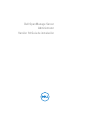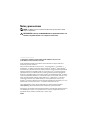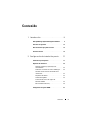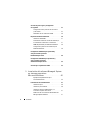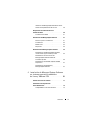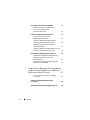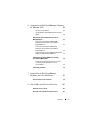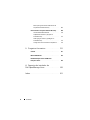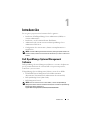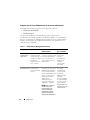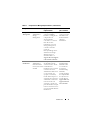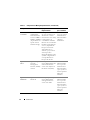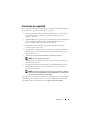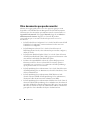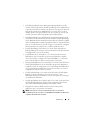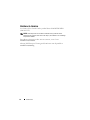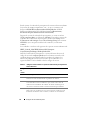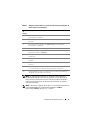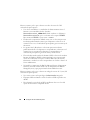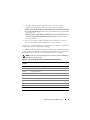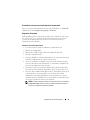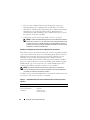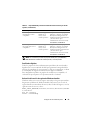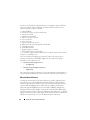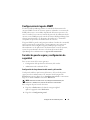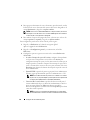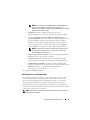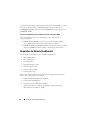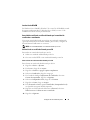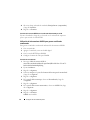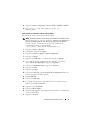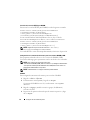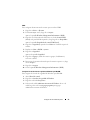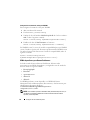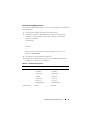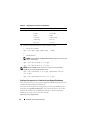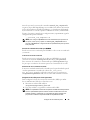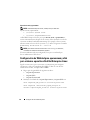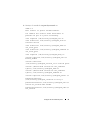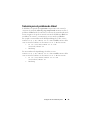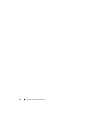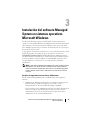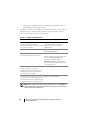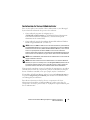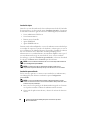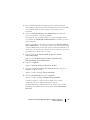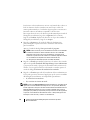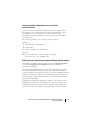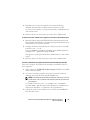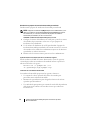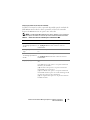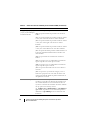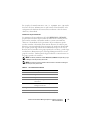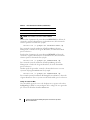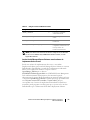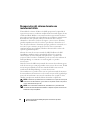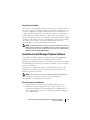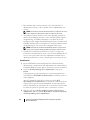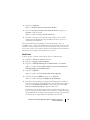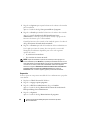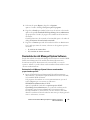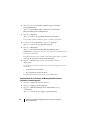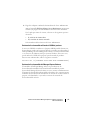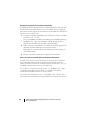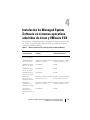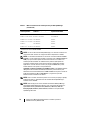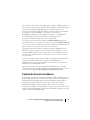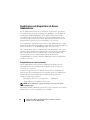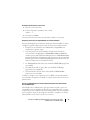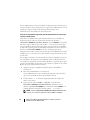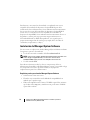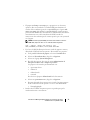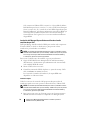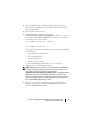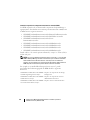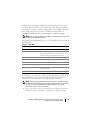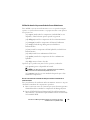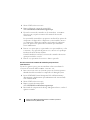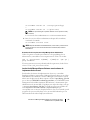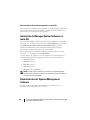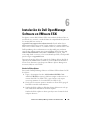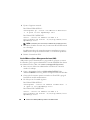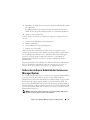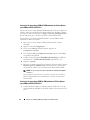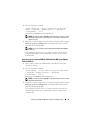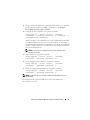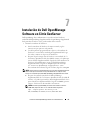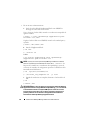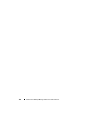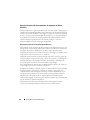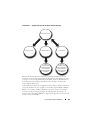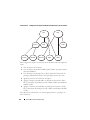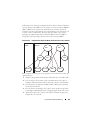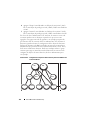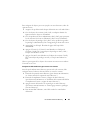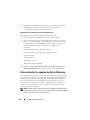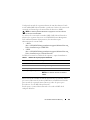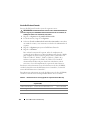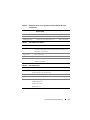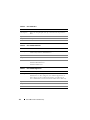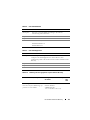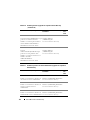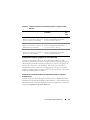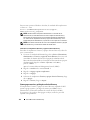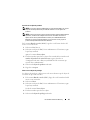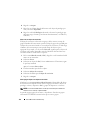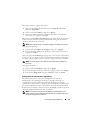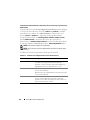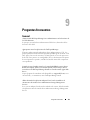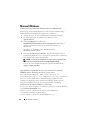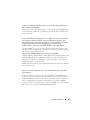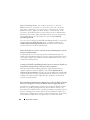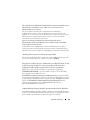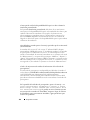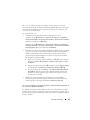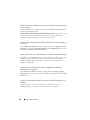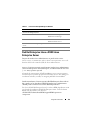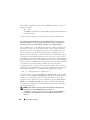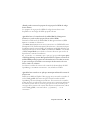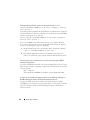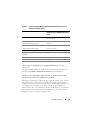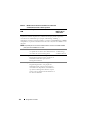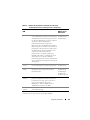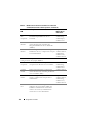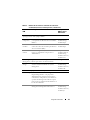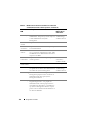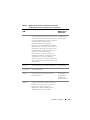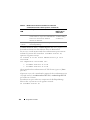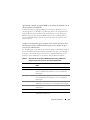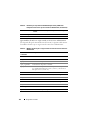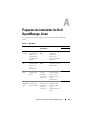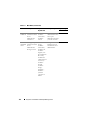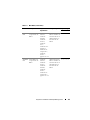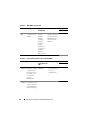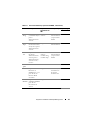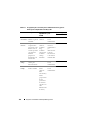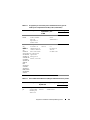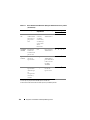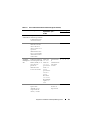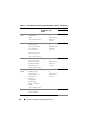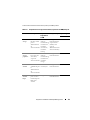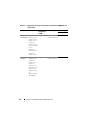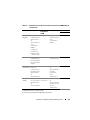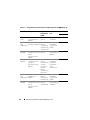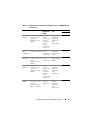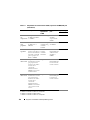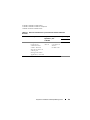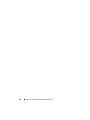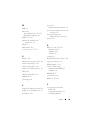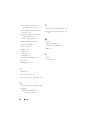Dell OpenManage Software 7.0 Guía del usuario
- Tipo
- Guía del usuario

Dell OpenManage Server
Administrator
Versión 7.0 Guía de instalación

Notas y precauciones
NOTA: una NOTA proporciona información importante que le ayudará a utilizar
mejor la computadora.
PRECAUCIÓN: un mensaje de PRECAUCIÓN indica la posibilidad de daños en el
hardware o la pérdida de datos si no se siguen las instrucciones.
___________________
La información contenida en este documento puede modificarse sin previo aviso.
© 2011 Dell Inc. Todos los derechos reservados.
Queda estrictamente prohibida la reproducción de estos materiales en cualquier forma sin la
autorización por escrito de Dell Inc.
Marcas comerciales utilizadas en este texto: Dell™, el logotipo de DELL™, PowerEdge™ y
OpenManage™ son marcas comerciales de Dell Inc. Microsoft
®
, Windows
®
, Internet Explorer
®
,
Active Directory
®
y Windows Server
®
son marcas comerciales o marcas comerciales registradas de
Microsoft Corporation en los Estados Unidos y/o en otros países. Java
®
es una marca comercial
registrada de Oracle y/o sus afiliadas. Novell
®
y SUSE
®
son marcas comerciales registradas de
Novell Inc. en los Estados Unidos y en otros países. Red Hat
®
y Red Hat Enterprise Linux
®
son marcas
comerciales registradas de Red Hat, Inc. en los Estados Unidos y en otros países. VMware
®
es una
marca comercial registrada y VMware vSphere, ESX Server™ y ESXi Server™ es una marca
comercial de VMware Inc en los Estados Unidos y/o en otras jurisdicciones. Citrix
®
, Xen
®
y
XenServer
®
son marcas comerciales o marcas comerciales registradas de Citrix Systems, Inc. en los
Estados Unidos o en otros países. Altiris™ es una marca comercial de Altiris, Inc.
Server Administrator incluye el software desarrollado por la Apache Software Foundation
(www.apache.org). Server Administrator utiliza la biblioteca de JavaScript OverLIB.
Otras marcas y otros nombres comerciales pueden utilizarse en esta publicación para hacer referencia
a las entidades que los poseen o a sus productos. Dell Inc. renuncia a cualquier interés sobre la
propiedad de marcas y nombres comerciales que no sean los suyos.
12/2011

Contenido 3
Contenido
1 Introducción . . . . . . . . . . . . . . . . . . . . . . . 9
Dell OpenManage Systems Management Software . . . 9
Funciones de seguridad
. . . . . . . . . . . . . . . . . 13
Otros documentos que puede necesitar
. . . . . . . . 14
Asistencia técnica
. . . . . . . . . . . . . . . . . . . . 16
2 Configuración de instalación previa . . . . 17
Verificador de prerrequisitos . . . . . . . . . . . . . . 17
Requisitos de instalación
. . . . . . . . . . . . . . . . 22
Sistemas operativos y exploradores de
web admitidos
. . . . . . . . . . . . . . . . . . . 22
Asistencia con Interfaz de usuario multilingüe
. . 22
Visualización de versiones localizadas de la
interfaz web
. . . . . . . . . . . . . . . . . . . . . 23
Requisitos del sistema
. . . . . . . . . . . . . . . 23
Certificados digitales
. . . . . . . . . . . . . . . . 25
Activación del servicio de registro de
Windows Installer
. . . . . . . . . . . . . . . . . 25
Microsoft Active Directory
. . . . . . . . . . . . . 26
Configuración del agente SNMP
. . . . . . . . . . . . 27

4 Contenido
Servidor de puerto seguro y configuración
de seguridad
. . . . . . . . . . . . . . . . . . . . . . . 27
Configuración de las preferencias del usuario
y del servidor
. . . . . . . . . . . . . . . . . . . . 27
Administración de certificados X.509
. . . . . . . . 29
Requisitos de Remote Enablement
. . . . . . . . . . . 30
Instalación de WinRM
. . . . . . . . . . . . . . . 31
Autoridad de certificado: certificado firmado por
la autoridad de certificados o autofirmado
. . . . . 31
RPMs dependientes para Remote Enablement
. . 36
Configuración posterior a la instalación para
Remote Enablement
. . . . . . . . . . . . . . . . . 38
Configuración de Winbind para openwsman y
sfcb para sistemas operativos
Red Hat Enterprise Linux
. . . . . . . . . . . . . . . . . 40
Configuración de Winbind para openwsman y
sfcb en sistemas operativos
SUSE Linux Enterprise Server
. . . . . . . . . . . . . . 42
Solución para el problema de Libssl
. . . . . . . . . . 43
3 Instalación del software Managed System
en sistemas operativos
Microsoft Windows
. . . . . . . . . . . . . . . . . 45
Ejemplos de implementación para
Server Administrator
. . . . . . . . . . . . . . . . 45
Instalación de Server Administrator
. . . . . . . . . . 47
Instalación típica
. . . . . . . . . . . . . . . . . . 48
Instalación personalizada
. . . . . . . . . . . . . 48
Instalación de Server Administrator con
el servidor de aplicaciones Citrix
. . . . . . . . . . 51
Realización de una instalación desatendida del
Managed System Software
. . . . . . . . . . . . . 51

Contenido 5
Instalación del Managed System Software usando
software de implementación de terceros
. . . . . 59
Recuperación del sistema durante una
instalación fallida
. . . . . . . . . . . . . . . . . . . . 60
Actualizaciones fallidas
. . . . . . . . . . . . . . 61
Actualización del Managed System Software
. . . . . 61
Directrices para la actualización
. . . . . . . . . . 61
Actualización
. . . . . . . . . . . . . . . . . . . . 62
Modificación
. . . . . . . . . . . . . . . . . . . . 63
Reparación
. . . . . . . . . . . . . . . . . . . . . 64
Desinstalación del Managed System Software
. . . . . 65
Desinstalación del Managed System Software
usando medios proporcionados por Dell
. . . . . . 65
Desinstalación de las funciones del
Managed System Software utilizando
el sistema operativo
. . . . . . . . . . . . . . . . 66
Desinstalación desatendida utilizando el GUID
del producto
. . . . . . . . . . . . . . . . . . . . 67
Desinstalación desatendida del
Managed System Software
. . . . . . . . . . . . . 67
4 Instalación de Managed System Software
en sistemas operativos admitidos
de Linux y VMware ESX
. . . . . . . . . . . . . 69
Contrato de licencia de software . . . . . . . . . . . . 71
Controladores de dispositivos de
Server Administrator
. . . . . . . . . . . . . . . . . . . 72
Compatibilidad con el núcleo dinámico
. . . . . . 72

6 Contenido
Controlador de dispositivos de OpenIPMI. . . . . . . . 75
Degradación de la funcionalidad cuando
se inicia Server Administrator
Instrumentation Service
. . . . . . . . . . . . . . 75
Instalación de Managed System Software . . . . . . . 76
Requisitos previos para instalar
Managed System Software
. . . . . . . . . . . . . 76
Instalación del Managed System Software
utilizando el medio suministrado por Dell
. . . . . 78
Utilidad de instalación personalizada de
Server Administrator
. . . . . . . . . . . . . . . . 83
Instalación del Managed System Software usando
software de implementación de terceros
. . . . . 85
Desinstalación del Managed System Software
. . . . . 86
Desinstalación del Managed System Software
mediante la secuencia de comandos
de desinstalación
. . . . . . . . . . . . . . . . . . 86
Desinstalación del Managed System Software
mediante el comando RPM
. . . . . . . . . . . . . 86
5 Instalación de Managed System Software
en Microsoft Windows Server 2008 Core
y Microsoft Hyper-V Server
. . . . . . . . . . 87
Ejecución del verificador de prerrequisitos
en modo CLI
. . . . . . . . . . . . . . . . . . . . . 88
Instalación de Managed System Software
en modo CLI
. . . . . . . . . . . . . . . . . . . . . . . 88
Desinstalación del Systems Management Software
. . . 88

Contenido 7
6 Instalación de Dell OpenManage Software
en VMware ESXi
. . . . . . . . . . . . . . . . . . . 89
Uso de la CLI de vSphere. . . . . . . . . . . . . . 89
Uso de VMware vSphere Management Assistant
(vMA)
. . . . . . . . . . . . . . . . . . . . . . . . 90
Activación de Server Administrator Services en
Managed System
. . . . . . . . . . . . . . . . . . . . . 91
Activación de proveedores OEM del CIM
mediante el cliente vSphere (para VMware
ESXi 4.0/ESXi 4.1)
. . . . . . . . . . . . . . . . . . 92
Activación de proveedores OEM de CIM
mediante la CLI de vSphere (para VMware
ESXi 4.0/ESXi 4.1)
. . . . . . . . . . . . . . . . . . 92
Activación de proveedores OEM de CIM mediante
vMA (para VMware ESXi 4.0/ESXi 4.1)
. . . . . . . 93
Configuración del agente SNMP en los sistemas
que ejecutan VMware ESXi
. . . . . . . . . . . . . . . 94
Configuración del sistema para enviar capturas
a una estación de administración con la
CLI de VSphere
. . . . . . . . . . . . . . . . . . . 94
Solución de problemas
. . . . . . . . . . . . . . . . . 96
7 Instalación de Dell OpenManage
Software en Citrix XenServer
. . . . . . . . . 97
Tareas posteriores a la instalación . . . . . . . . . . . 99
8 Uso de Microsoft Active Directory . . . . 101
Control de acceso a la red. . . . . . . . . . . . . . . . 101
Extensiones de esquemas de Active Directory
. . . . . 101

8 Contenido
Descripción general de las extensiones de
esquemas de Active Directory
. . . . . . . . . . 102
Cómo extender el esquema de Active Directory
. . . 108
Uso de Dell Schema Extender
. . . . . . . . . . 110
Complemento Usuarios y equipos de
Active Directory
. . . . . . . . . . . . . . . . . . 115
Cómo agregar usuarios y privilegios en
Active Directory
. . . . . . . . . . . . . . . . . . 116
Configuración de los sistemas o dispositivos
. . . 119
9 Preguntas frecuentes . . . . . . . . . . . . . . 121
General . . . . . . . . . . . . . . . . . . . . . . . . . 121
Microsoft Windows
. . . . . . . . . . . . . . . . . . 122
Red Hat Enterprise Linux o SUSE Linux
Enterprise Server
. . . . . . . . . . . . . . . . . . . . 129
A Paquetes de instalador de
Dell OpenManage Linux
. . . . . . . . . . . . . . . 143
Index . . . . . . . . . . . . . . . . . . . . . . . . . . . . . . 161

Introducción 9
Introducción
En este guía se proporciona información sobre lo siguiente:
• Instalación de Dell OpenManage Server Administrator (OMSA) en
sistemas administrados.
• Instalación y uso de la función Remote Enablement.
• Administración de sistemas remotos mediate OpenManage Server
Administrator Web Server.
• Configuración de su sistema antes y durante una implementación o
actualización.
NOTA: Si instala el Management Station Software y Managed System Software en
el mismo sistema, instale versiones idénticas del software para evitar conflictos del
sistema.
Dell OpenManage Systems Management
Software
Dell OpenManage Systems Management Software es un suite de apliaciones
que le permite administrar los sistemas Dell con supervisión proactiva,
notificación y acceso remoto.
El OpenManage Systems Management Software consta de tres DVDs:
•
El DVD Dell Systems Management Tools and Documentation
(Herramientas y documentación de administración de sistemas Dell).
•
Dell OpenManage Server Update Utility
•
Dell Management Console
NOTA: Para más información sobre estos DVDs, consulte Dell OpenManage
Management Station Software Installation Guide (Guía de instalación OpenManage
Management Station Software) en
support.dell.com/support/edocs/software/omswrels/index.htm.

10 Introducción
Componentes de Server Administrator en un sistema administrado
El programa de instalación proporciona las siguientes opciones:
•
Instalación personalizada
•
Instalación típica
La opción de instalación personalizada le permite seleccionar los
componentes de software que desea instalar.En la Tabla 1-1 se enumeran los
diversos componentes de Managed System Software que se pueden instalar
durante una instalación personalizada. Para obtener más información, ver
“Instalación personalizada”.
Tabla 1-1. Componentes de Managed System Software
Componente Qué se instala Ejemplo de
implementación
Sistemas en los
que se instalará
Server
Administrator
Web Server
Funcionalidad de
administración de
sistemas basada en
web que le permite
administrar
sistemas de forma
local o remota
Instale sólo si desea
supervisar de forma remota
el sistema administrado.
No es necesario tener
acceso físico al sistema
administrado.
Cualquier
sistema. Por
ejemplo,
computadoras
portátiles, de
escritorio o
sistemas Dell
PowerEdge.
Server
Instrumentation
CLI de Server
Administrator e
Instrumentation
Service
Instale para utilizar el
sistema como un sistema
administrado. Al instalar
Server Instrumentation y
Server Administrator Web
Server, se instala Server
Administrator. Puede
utilizar Server
Administrator para
supervisar, configurar y
administrar el sistema.
NOTA: Nota: si opta por
instalar sólo Server
Instrumentation (sin
seleccionar Remote
Enablement), también
deberá instalar Server
Administrator Web Server.
Sistemas Dell
PowerEdge
admitidos. Para
ver una lista de
los sistemas
Dell PowerEdge
admitidos,
consulte la Matriz
de compatibilidad
de software de los
sistemas Dell en
support.dell.com/
support/edocssoft
ware/omswrels.

Introducción 11
Storage
Management
Server
Administrator
Storage
Management
Instale para implementar
soluciones RAID de
hardware y configurar los
componentes de
almacenamiento
conectados a su sistema.
Para obtener más
información acerca de
Storage Management,
consulte la Guía del
usuario de
Dell OpenManage Server
Administrator Storage
Management en el
directorio docs o en
support.dell.com/support/
edocs/software/omswrels.
Sólo los sistemas
en los que se haya
instalado Server
Instrumentation
o Remote
Enablement.
Remote
Enablement
CLI de Server
Administrator,
Instrumentation
Service y Proveedor
de CIM
Instale para ejecutar tareas
de administración de
sistemas remotos. Puede
instalar Remote
Enablement en el sistema
e instalar sólo Server
Administrator Web Server
en otro sistema (por
ejemplo, el sistema X).
Puede utilizar después el
sistema X para supervisar y
administrar el sistema de
manera remota. Este
sistema X se puede usar
para administrar cualquier
número de sistemas en los
que esté instalado Remote
Enablement.
Sistemas
Dell PowerEdge
admitidos. Para
ver una lista de
los sistemas
Dell PowerEdge
admitidos,
consulte la Matriz
de compatibilidad
de software de los
sistemas Dell en
support.dell.com/
support/edocs/sof
tware/omswrels.
Tabla 1-1. Componentes de Managed System Software (continuación)
Componente Qué se instala Ejemplo de
implementación
Sistemas en los
que se instalará

12 Introducción
Remote Access
Controller
CLI de Server
Administrator,
Instrumentation
Service e iDRAC o
DRAC 5 o DRAC 4
(dependiendo del
tipo de sistema
Dell PowerEdge)
Instale para recibir alertas
de correo electrónico de
advertencias o errores
relacionados con el voltaje,
la temperatura y la
velocidad del ventilador.
Remote Access Controller
también registra datos de
sucesos y la pantalla de
bloqueo más reciente
(disponible sólo en
sistemas que ejecutan el
sistema operativo
Microsoft Windows) para
ayudarle a diagnosticar la
causa probable de un
bloqueo del sistema.
Sólo los sistemas
en los que se haya
instalado Server
Instrumentation
o Remote
Enablement.
Agente SNMP
Intel
Agente Simple
Network
Management
Protocol (SNMP)
de Intel
Instale para habilitar
Server Administrator para
obtener información
acerca de las Tarjetas de
interfaz de red (NICs).
Sólo sistemas
Dell PowerEdge
en los que esté
instalado Server
Instrumentation
y que ejecuten el
sistema operativo
Microsoft
Windows.
Agente SNMP
Broadcom
Agente SNMP
Broadcom
Instale para permitir que
Server Administrator
obtenga información
acerca de las NICs.
Sólo sistemas
Dell PowerEdge
en los que esté
instalado Server
Instrumentation
y que ejecuten el
sistema operativo
Microsoft
Windows.
Tabla 1-1. Componentes de Managed System Software (continuación)
Componente Qué se instala Ejemplo de
implementación
Sistemas en los
que se instalará

Introducción 13
Funciones de seguridad
Los componentes del Systems Management Software de Dell OpenManage
proporcionan las siguientes funciones de seguridad:
• Autenticación para usuarios mediante identificaciones y contraseñas de
usuario almacenadas en hardware, o utilizando el Microsoft Active
Directory opcional.
• Compatibilidad con los protocolos de autenticación Network Information
Services (NIS), Winbind, Kerberos y Lightweight Directory Access
Protocol (LDAP) para los sistemas operativos Linux.
• Autoridad basada en funciones que permite configurar privilegios
específicos para cada usuario.
• Configuración de identificaciones y contraseñas de usuario mediante la
interfaz basada en web o la Interfaz de línea de comandos (CLI), en la
mayoría de los casos.
• Cifrado SSL (
Negociación automática
y
128 bits o superior
).
NOTA: Telnet no admite el cifrado SSL.
• Configuración de tiempo de espera de sesión (en minutos) mediante la
interfaz basada en web.
• Configuración de puerto para permitir que Dell OpenManage Systems
Management Software se conecte a un dispositivo remoto a través de
servidores de seguridad.
NOTA: Para obtener información sobre los puertos que utilizan los distintos
componentes de Dell OpenManage Systems Management, consulte la Guía
del usuario del componente correspondiente.
Para obtener más información sobre Security Management, consulte la Dell
OpenManage Server Administrator User’s Guide (Guía del usuario de Dell
OpenManage Server Administrator) en support.dell.com/manuals.

14 Introducción
Otros documentos que puede necesitar
Además de esta guía, puede tener acceso a las siguientes guías que están
disponibles en el DVD Dell Systems Management Tools and Documentation
(Herramientas y documentación para administración de sistemas Dell) o en
support.dell.com/manuals. En la página Manuales, haga clic en Software→
Administración de sistemas. Haga clic en el vínculo del producto
correspondiente que se encuentra a la derecha para tener acceso a los
documentos.
•La
Dell Unified Server Configurator User’s Guide
(Guía del usuario de Dell
Unified Server Configurator) contiene información sobre cómo usar
Unified Server Configurator.
•La
Dell Management Console User’s Guide
(Guía del usuario de
Dell Management Console) ofrece información para instalar, configurar y
utilizar la consola.
•La
Dell Systems Build and Update Utility User’s Guide
(Guía del usuario
de Dell Systems Build and Update Utility) proporciona información sobre
cómo utilizar la utilidad Systems Build and Update.
•La
Matriz de compatibilidad de software de sistemas Dell
proporciona
información
sobre los diversos sistemas Dell, los sistemas operativos
compatibles con esos sistemas y los componentes de Dell OpenManage
que se pueden instalar en estos sistemas.
•La
Dell OpenManage Server Administrator User's Guide
(Guía del usuario
de Dell OpenManage Server Administrator) describe la instalación y el uso
de Server Administrator.
•La
Dell OpenManage Server Administrator SNMP Reference Guide
(Guía de referencia SNMP de Dell OpenManage Server Administrator)
documenta la Base de información de administración (MIB).
•La
Dell OpenManage Server Administrator CIM Reference Guide
(Guía de
referencia CIM de Dell OpenManage Server Administrator) documenta el
proveedor del Modelo común de información (CIM), que es una extensión
del archivo de formato de objeto de administración (MOF) estándar. Esta
guía explica las clases admitidas de Objetos de administración.

Introducción 15
•En la
Dell OpenManage Server Administrator Messages Reference Guide
(Guía de referencia de mensajes de Dell OpenManage Server Administrator)
se presenta una lista de los mensajes que aparecen en el registro de alertas de
la página de inicio de Server Administrator o en el visor de sucesos de su
sistema operativo. Esta guía explica el texto, la gravedad y la causa de cada
uno de los mensajes de alerta que produce Server Administrator .
•La
Dell OpenManage Server Administrator Command Line Interface Guide
(Guía del usuario de la interfaz de línea de comandos de Dell OpenManage
Server Administrator) documenta la interfaz de línea de comandos completa
de Server Administrator, incluida una explicación de los comandos de la CLI
para ver el estado del sistema, acceder a registros, crear informes, configurar
diversos parámetros de componentes y establecer umbrales críticos.
•La
Dell OpenManage IT Assistant User’s Guide
(Guía del usuario de
Dell OpenManage IT Assistant) contiene información sobre la instalación,
la configuración y el uso de IT Assistant.
•La
Dell Remote Access Controller 5 User’s Guide
(Guía de usuario de
Dell Remote Access Controller 5) proporciona información completa
sobre cómo instalar y configurar un controlador DRAC 5, y cómo usarlo
para acceder de manera remota a un sistema que no funciona.
•La
Integrated Dell Remote Access Controller User's Guide
(Guía del usuario
de Integrated Dell Remote Access Controller) proporciona información
completa acerca de la configuración y el uso de un Integrated Dell Remote
Access Controller para administrar y supervisar el sistema y sus recursos
compartidos de manera remota en una red.
•La
Dell Update Packages User's Guide
(Guía del usuario de Dell Update
Packages) contiene información acerca de cómo obtener y usar
Dell Update Packages para Windows y Linux como parte de su estrategia
de actualización del sistema.
•La
Dell OpenManage Server Update Utility User's Guide
(Guía del usuario
de Dell OpenManage Server Update Utility) proporciona información
sobre cómo utilizar Dell OpenManage Server Update Utility.
• El paquete de software (DVD) contiene archivos léame para las
aplicaciones que se encuentran en los medios.
NOTA: Si el producto no se ejecuta del modo esperado o no entiende el
procedimiento descrito en la guía, consulte Obtención de ayuda en el Manual del
propietario de hardware de su sistema.

16 Introducción
Asistencia técnica
Los clientes de los Estados Unidos pueden llamar al 800-WWW-DELL
(800-999-3355).
NOTA: Si no dispone de una conexión a Internet activa, puede encontrar
información de contacto en la factura de compra, en el albarán o en el catálogo
de productos de Dell.
Para obtener información sobre asistencia técnica, visite el sitio
www.dell.com/contactus.
Además, Dell Enterprise Training and Certification está disponible en
www.dell.com/training.

Configuración de instalación previa 17
Configuración de instalación previa
Asegúrese de realizar lo siguiente antes de instalar Server Administrator:
• Lea las instrucciones de instalación para el sistema operativo.
• Lea la sección “Requisitos de instalación” para asegurarse de que su
sistema cumpla o supere los requisitos mínimos.
• Lea los archivosLéame correspondientes de Dell OpenManage y la
Matriz
de compatibilidad de software de los sistemas Dell
que se encuentran en
support.dell.com/support/edocs/software/omswrels
.
• Cierre todas las aplicaciones en funcionamiento del sistema antes de
instalar las aplicaciones de Server Administrator.
En Linux, asegúrese de que todos los paquetes RPM del sistema operativo
que ncesitan los RPMs del Server Administrator estén instalados. Si su
sistema tenía VMware ESX instalado de fábrica, Red Hat Enterprise Linux
o SUSE Linux Enterprise Server, consulte la sección “RPMs dependientes
para Remote Enablement” para obtener más información sobre los RPMs
que necesita instalar manualmente antes de instalar el Managed System
Software. Por lo general, no es necesario instalar manualmente ningún RPM.
Verificador de prerrequisitos
El setup.exe (ubicado en \SYSMGMT\srvadmin\windows) inicia el programa
del verificador de prerrequisitos. El programa del verificador de prerrequisitos
examina los prerrequisitos para los componentes de software sin iniciar la
instalación en sí. Este programa muestra una ventana de estado que
proporciona información acerca del hardware y el software del sistema que
puede afectar la instalación y el funcionamiento de las funciones de software.
NOTA: si desea usar agentes de compatibilidad para el Protocolo simple de
administración de red (SNMP), debe instalar la compatibilidad del sistema
operativo para el estándar de SNMP antes o después de instalar Server
Administrator. Para obtener más información acerca de la instalación de SNMP,
consulte las instrucciones de instalación para el sistema operativo que está
ejecutando en el sistema.

18 Configuración de instalación previa
Puede ejecutar el verificador de prerrequisitos de manera silenciosa mediante
la ejecución de runprereqchecks.exe /s que se encuentra en el
directorio SYSMGMT\srvadmin\windows\PreReqChecker del DVD
Dell Systems Management Tools and Documentation (Herramientas y
documentación para administración de sistemas Dell).
Después de ejecutar el verificador de prerrequisitos, se creará un archivo
HTML (omprereq.htm) en el directorio %Temp%. Este archivo contiene los
resultados de la verificación de prerrequisitos. El directorio Temp está en
X:\Documents and Settings\username\Local Settings\Temp. Para encontrar
%TEMP%, vaya a una petición de línea de comandos y escriba echo
%TEMP%.
Los resultados se escriben en la siguiente clave para un sistema administrado:
HKEY_LOCAL_MACHINE\Software\Dell Computer
Corporation\OpenManage \PreReqChecks\MN\
Cuando el verificador de prerrequisitos se ejecuta de forma silenciosa, el
código de retorno de runprereqchecks.exe será el número asociado con la
condición de mayor gravedad para todos los productos de software. Los
números del código de retorno son los mismos que los utilizados en el
registro.La Tabla 2-1 ofrece detalles sobre los códigos de retorno.
Tabla 2-1. Códigos de retorno mientras se ejecuta la verificación de prerrequisitos de
manera silenciosa
Código
de
retorno
Descripción
0 No hay ninguna condición asociada con el software.
1 Hay una condición o varias condiciones informativas asociadas con el
software. No evita la instalación de un producto de software.
2 Hay una condición o varias condiciones de aviso asociadas con el software.
Se recomienda resolver las condiciones que causan el aviso antes de
continuar con la instalación del software. Si decide continuar, puede
seleccionar e instalar el software usando la instalación personalizada.
3 Hay una condición o varias condiciones de error asociadas con el software.
Debe resolver la condición que causa el error antes de continuar con la
instalación del software. De lo contrario, el software no será instalado.

Configuración de instalación previa 19
NOTA: un código de retorno negativo (-1 a -10) indica un error al ejecutar la
herramienta del verificador de prerrequisitos. Algunas causas probables de un
código de retorno negativo incluyen restricciones en las políticas del software,
restricciones de las secuencias de comandos, falta de permisos de carpetas y
restricciones de tamaño.
NOTA: si encuentra un código de retorno de 2 ó 3, se recomienda inspeccionar el
archivo omprereq.htm en la carpeta temporal de Windows %TEMP%.
Para encontrar %TEMP%, ejecute
echo %TEMP%.
-1 Un error de Microsoft Windows Script Host (WSH). El verificador de
prerrequisitos no funciona.
-2 El sistema operativo no se admite. El verificador de prerrequisitos no
funciona.
-3 El usuario no tiene privilegios de Administrador. El verificador de
prerrequisitos no funciona.
-4 No es un código de retorno implementado.
-5 El verificador de prerrequisitos no funciona. El usuario no cambió el
directorio de trabajo a %TEMP%.
-6 El directorio de destino no existe. El verificador de prerrequisitos
no funciona.
-7 Se ha producido un error interno. El verificador de prerrequisitos no
funciona.
-8 El software ya se está ejecutando. El verificador de prerrequisitos no
funciona.
-9 El Windows Script Host (WHS) está dañado, tiene una versión incorrecta
o no está instalado. El verificador de prerrequisitos no funciona.
-10 Se ha producido un error con el entorno de secuencias de comandos. El
verificador de prerrequisitos no funciona.
Tabla 2-1. Códigos de retorno mientras se ejecuta la verificación de prerrequisitos de
manera silenciosa (continuación)
Código
de
retorno
Descripción

20 Configuración de instalación previa
Motivos comunes por los que se obtiene un valor de retorno de 2 del
verificador de prerrequisitos:
• Uno de sus controladores o controladores de almacenamiento tiene el
firmware o un controlador obsoleto. Consulte
firmwaredriverversions_
<idiom>
.html
(donde
<
idiom
>
es el idioma)
o
firmwaredriverversions.txt
, que se encuentran en la carpeta
%TEMP%
.
Para encontrar
%TEMP%
, ejecute
echo %TEMP%
.
• El software de componentes de RAC versión 4 no se selecciona para una
instalación predeterminada a menos que el dispositivo se detecte en el
sistema. En este caso, el verificador de prerrequisitos genera un mensaje de
advertencia.
• Los agentes Intel y Broadcom se seleccionan para una instalación
predeterminada sólo si los dispositivos correspondientes se detectan en el
sistema. Si no se encuentran los dispositivos correspondientes, el
verificador de prerrequisitos genera un mensaje de advertencia.
• El servidor Sistema de nombres de dominio (DNS) o Servicios de nombres
Internet de Windows (WINS) en funcionamiento en su sistema puede
causar una condición de aviso para el software RAC. Para obtener más
información, consulte la sección correspondiente en el archivo “léame” de
Server Administrator.
• No instale los componentes de RAC de Managed System y Management
Station en el mismo sistema. Instale sólo los componentes de RAC de
Managed System, ya que proporcionan la funcionalidad necesaria.
Motivos comunes por los que se obtiene un código de retorno de 3 (error) del
verificador de prerrequisitos:
• No se inició sesión con los privilegios de
Administrador
integrados.
• El paquete MSI está dañado o uno de los archivos XML requeridos está
dañado.
• Error durante la copia desde un DVD o problemas de acceso a la red al
copiar desde un recurso compartido de red.

Configuración de instalación previa 21
• El verificador de prerrequisitos detecta que se está ejecutando la
instalación de otro paquete MSI o que hay un reinicio pendiente:
HKEY_LOCAL_MACHINE\\SOFTWARE\\Microsoft\Windows\Current
Version\Installer\InProgress
indica que la instalación de otro paquete MSI
está en proceso.
HKEY_LOCAL_MACHINE\\SYSTEM\\CurrentControlSet\\Control\
\Session Manager\\PendingFileRenameOperations
indica que hay un
reinicio pendiente.
• Ejecute la versión de 64 bits de Windows Server 2008 Core, ya que la
instalación de algunos de los componentes está desactivada.
Asegúrese de corregir cualquier error o situación de aviso antes de instalar los
componentes del software Dell OpenManage.
Se establece un valor asociado con cada software después de ejecutar la verificación
de prerrequisitos. La Tabla 2-2 muestra la lista de identificaciones de cada función
de software. La Id. de la función es una designación de 2 a 5 caracteres.
NOTA: las Ids. de funciones de software mencionadas en la Tabla 2-2 distinguen
entre mayúsculas y minúsculas.
Tabla 2-2. Ids. de función de software para Managed Systems Software
Id. de la
función
Descripción
ALL Todas las funciones
BRCM Agente Broadcom de Tarjeta de interfaz de red (NIC)
INTEL Agente NIC Intel
IWS Dell OpenManage Server Administrator Web Server
OMSM Server Administrator Storage Management Service
RAC4 Dell Remote Access Controller (DRAC 5)
RAC5 Dell Remote Access Controller (DRAC 5)
iDRAC Integrated Dell Remote Access Controller
SA Server Administrator
RmtMgmt Remote Enablement

22 Configuración de instalación previa
Requisitos de instalación
Esta sección describe los requisitos generales de Dell OpenManage Server
Administrator y proporciona información sobre sistemas operativos y
exploradores de web admitidos.
NOTA: los prerrequisitos específicos para un sistema operativo se enumeran
como parte de los procedimientos de instalación.
Sistemas operativos y exploradores de web admitidos
Para obtener más información sobre los exploradores de web y los sistemas
operativos admitidos, consulte la Matriz de compatibilidad de software de los
sistemas Dell, que se encuentra
en
support.dell.com/support/edocs/software/omswrels.
NOTA: asegúrese de que el explorador de web esté configurado para omitir el
servidor proxy para las direcciones locales.
Asistencia con Interfaz de usuario multilingüe
El instalador de Dell OpenManage proporciona asistencia de Interfaz de
usuario multilingüe (MUI) disponible en los siguientes sistemas operativos:
• Windows Server 2008 (64 bits)
• Windows Server 2008 R2 (64 bits)
• Windows Server 2008 R2 SP1 (64 bits)
El Paquete de MUI es un conjunto de archivos de recursos específicos para
cada idioma que se pueden agregar a la versión en inglés de los sistemas
operativos Windows admitidos. El instalador de Dell OpenManage 7.0 sólo
admite seis idiomas: inglés, alemán, español, francés, chino simplificado y
japonés.
NOTA: cuando MUI está configurada para idiomas que no utilizan Unicode como el
chino simplificado, configure la localización del sistema a chino simplificado. Esto
activa la aparición de los mensajes del verificador de prerrequisitos. Esto se debe a
que las aplicaciones que no utilizan Unicode sólo se ejecutarán cuando la
configuración local del sistema (también conocida como Idioma para programas no
Unicode en XP) se establece de modo que coincida con el idioma de la aplicación.

Configuración de instalación previa 23
Visualización de versiones localizadas de la interfaz web
Para ver versiones localizadas de la interfaz web en Windows, en el Panel de
control seleccione Configuración regional y de idioma.
Requisitos del sistema
Dell OpenManage Server Administrator debe estar instalado en cada uno de
los sistemas que se van a administrar. Puede administrar los sistemas que
ejecutan Server Administrator de forma local o remota mediante un
explorador de web admitido.
Requisitos del sistema administrado
• Uno de los sistemas operativos admitidos y explorador de web.
• Mínimo de 2 GB de RAM.
• Mínimo de 512 MB de espacio libre en la unidad de disco duro.
• Derechos de administrador.
• Conexión TCP/IP en el sistema administrado y en el sistema remoto para
facilitar la administración de sistemas remotos. Para
• uno de los
estándares compatibles de protocolos de administración de
sistemas.
Para obtener más información,
ver
“Estándares compatibles de
protocolos de administración de sistemas”.
• El monitor requiere una resolución mínima de la pantalla de 800 x 600.
La resolución recomendada de la pantalla es de por lo menos1024 x 768.
• El servicio Server Administrator Remote Access Controller requiere que el
controlador de acceso remoto (RAC) esté instalado en el sistema
administrado. Consulte la
Dell Remote Access Controller User’s Guide
(Guía del usuario de Dell Remote Access Controller) correspondiente para
ver los todos requisitos de software y de hardware.
NOTA: el software del RAC se instala como parte de la opción de instalación
Configuración típica siempre y cuando el sistema administrado cumpla con
todos los prerrequisitos de instalación del RAC.

24 Configuración de instalación previa
• El servicio Server Administrator Storage Management requiere que
Dell OpenManage Server Administrator esté instalado en el sistema
administrado. Consulte la
Dell OpenManage Server Administrator Storage
Management User’s Guide
(Guía del usuario de administración de
almacenamiento Dell OpenManage Server Administrator) para ver todos
los requisitos de software y hardware .
• Instalador de software de Microsoft (MSI) versión 3.1 o posterior.
NOTA: el software Dell OpenManage detecta la versión de MSI en el sistema.
Si la versión es anterior a 3.1, el verificador de prerrequisitos le pedirá que la
actualice a la versión 3.1 de MSI. Después de actualizar MSI a la versión 3.1,
es posible que tenga que reiniciar el sistema para instalar otras aplicaciones
de software, como Microsoft SQL Server.
Estándares compatibles de protocolos de administración de sistemas
Debe haber un protocolo de administración de sistemas compatible instalado
en el sistema administrado antes de instalar Management Station Software o
Managed System Software. En los sistemas operativos Windows y Linux
admitidos, el software Dell OpenManage admite: Modelo común de
información (CIM), Instrumental de administración de Windows (WMI) y
Protocolo simple de administración de red (SNMP). Debe instalar el paquete
SNMP incluido con el sistema operativo. Si se instala SNMP después de la
instalación de OMSA, tendrá que reiniciar los servicios OMSA.
NOTA: para obtener más información sobre la instalación de un estándar de
protocolo de administración de sistemas compatible en el sistema administrado,
consulte la documentación del sistema operativo.
La Tabla 2-3 muestra la disponibilidad de los estándares de administración de
sistemas para cada sistema operativo compatible.
Tabla 2-3. Disponibilidad de protocolos de administración de sistemas por sistema
operativo
Sistema operativo SNMP CIM/WMI
Sistemas operativos
Microsoft Windows
admitidos.
Disponible desde el
medio de
instalación del
sistema operativo.
Siempre instalado

Configuración de instalación previa 25
NOTA: se recomienda que instale los paquetes SFCB, SFCC, OpenWSMAN y
CMPI-Devel desde el medio del sistema operativo, si está disponible.
Certificados digitales
Todos los paquetes de Server Administrator para Microsoft están firmados
digitalmente con un certificado de Dell para garantizar la integridad de los
paquetes de instalación. Si estos paquetes se vuelven a empaquetar, se editan
o se manipulan de alguna otra forma, la firma digital se invalidará.
Esta manipulación produce un paquete de instalación no compatible y el
verificador de prerrequisitos no le permitirá instalar el software.
Activación del servicio de registro de Windows Installer
Windows incluye un servicio de registro activado por el registro para ayudar a
diagnosticar problemas de Windows Installer. Para activar este servicio de
registro durante una instalación silenciosa, abra el editor del registro y cree las
siguientes rutas de acceso y claves:
HKEY_LOCAL_MACHINE\Software\Policies\Microsoft\Window
s\Installer
Reg_SZ: Logging
Value: voicewarmup
Sistemas operativos Red
Hat Enterprise Linux
compatibles.
Instale el paquete
SNMP que se
incluye con el
sistema operativo.
Disponible. Instale los paquetes de
CIM que se incluyen en el DVD
Dell Systems Management Tools
and Documentation (Herramientas
y documentación para
administración de sistemas Dell):
SFCB/SFCC/CMPI-Devel
Sistemas operativos SUSE
Linux Enterprise Server
compatibles.
Instale el paquete
SNMP que se
incluye con el
sistema operativo.
Disponible. Instale los paquetes de
CIM que se incluyen en el DVD
Dell Systems Management Tools
and Documentation (Herramientas
y documentación para
administración de sistemas Dell):
SFCB/SFCC/CMPI-Devel
Tabla 2-3. Disponibilidad de protocolos de administración de sistemas por sistema
operativo (continuación)
Sistema operativo SNMP CIM/WMI

26 Configuración de instalación previa
Las letras en el campo de valor pueden estar en cualquier orden. Cada letra
activa un modo de registro diferente. La función real de cada letra es la
siguiente para la versión 3.1 de MSI:
v: salida detallada
o: mensaje de espacio en disco insuficiente
i: mensaje de estado
c: parámetro inicial de UI
e: todos los mensajes de error
w: avisos no fatales
a: inicio de acción
r: registro específico de acción
m: información de memoria agotada o salida fatal
u: solicitud de usuario
p: propiedad terminal
+: agregar al archivo existente
!: vaciar todas las líneas en el registro
"*": comodín, registrar toda la información excepto la opción v. Para incluir
la opción v, especifique “/l*v".
Una vez activado, usted puede encontrar los archivos de registro que se
generan en el directorio %TEMP%. Algunos de los archivos de registro
generados en este directorio son:
•
Instalación de Managed System
–
SysMgmt.log
•
Instalación de Management Station
–
MgmtSt.log
Estos archivos de registro específicos se crean de manera predeterminada si se
está ejecutando la Interfaz de usuario (IU) del verificador de prerrequisitos.
Microsoft Active Directory
Si utiliza el software del servicio Active Directory, puede configurarlo para
controlar el acceso a la red. Dell ha modificado la base de datos de Active
Directory para admitir la autenticación y autorización de la administración
remota. Dell OpenManage Server Administrator (OMSA), ITAssistant
(ITA), Integrated Dell Remote Access Controller (iDRAC), Dell Chassis
Management Controller (CMC) y Remote Access Controllers (RAC) Dell,
pueden funcionar con Active Directory. Mediante Active Directory, se pueden
agregar y controlar usuarios y privilegios desde una base de datos central. Para
obtener más información, ver “Uso de Microsoft Active Directory”.

Configuración de instalación previa 27
Configuración del agente SNMP
El software Dell OpenManage admite el estándar de administración de
sistemas SNMP en todos los sistemas operativos admitidos. La asistencia de
SNMP podría estar o no instalada, dependiendo del sistema operativo y de
cómo se instaló. Es necesario un estándar de protocolo de administración de
sistemas, como SNMP, para poder instalar el software Dell OpenManage. Para
obtener más información, ver “Requisitos de instalación” y “Estándares
compatibles de protocolos de administración de sistemas”.
El agente SNMP se puede configurar para cambiar el nombre de comunidad,
activar operaciones de configuración y enviar capturas a una estación de
administración. Para configurar el agente SNMP para que interactúe
adecuadamente con las aplicaciones de administración como IT Assistant,
ejecute los procedimientos descritos en la Guía del usuario de Dell
OpenManage Server Administrator en support.dell.com/manuals.
Servidor de puerto seguro y configuración de
seguridad
Esta sección consta de los temas siguientes:
• Configuración de las preferencias del usuario y del servidor
• Administración de certificados X.509
Configuración de las preferencias del usuario y del servidor
Usted puede establecer preferencias del usuario y del servidor de puerto
seguro para Server Administrator e IT Assistant desde la página web
Preferencias respectiva. Haga clic en Configuración general, a continuación
haga clic en la ficha Usuario o en la ficha Web Server.
NOTA: debe haber iniciado sesión con privilegios de administrador para
establecer o restablecer las preferencias del usuario o del servidor.
Para configurar las preferencias de usuario:
1
Haga clic en
Preferencias
en la barra de navegación global.
Aparece la página de inicio
Preferencias
.
2
Haga clic en
Configuración general
.

28 Configuración de instalación previa
3
Para agregar un destinatario de correo electrónico preseleccionado, escriba
la dirección de correo electrónico del contacto del servicio designado en el
campo
Destinatario:
y haga clic en
Aplicar cambios
.
NOTA: al hacer clic en Correo electrónico en cualquier ventana, se envía un
mensaje de correo electrónico con un archivo HTML adjunto de la ventana a
la dirección de correo electrónico designada.
4
Para cambiar el aspecto de la página de inicio, seleccione otro valor en los
campos
apariencia
o
esquema
y haga clic en
Aplicar cambios
.
Para configurar las preferencias del servidor de puerto seguro:
1
Haga clic en
Preferencias
en la barra de navegación global.
Aparece la página de inicio
Preferencias
.
2
Haga clic en
Configuración general
y, a continuación, en la ficha
Web Server
.
3
Configure las opciones según sea necesario en la ventana
Preferencias
del servidor:
•
Se acabó el tiempo de espera de la sesión
: configura el tiempo límite
en el que una sesión permanece activa. Seleccione
Activar
para
configurar un tiempo de espera si no hay interacción de usuario por un
tiempo específico en minutos. Después de un tiempo de espera de la
sesión, el usuario debe conectarse de nuevo para continuar. Seleccione
Desactivar
para desactivar la función de tiempo de espera de sesión de
Server Administrator.
•
Puerto HTTPS
: especifica el puerto seguro para Server Administrator.
El puerto seguro predeterminado para Server Administrator es 1311.
NOTA:
si se cambia el número de puerto a uno no válido o a un número
de puerto en uso, se puede impedir que otras aplicaciones o exploradores
accedan a Server Administrator en el sistema administrado.
•
Dirección IP a la cual enlazar
: especifica las direcciones IP para el
sistema administrado al que se enlaza Server Administrator cuando se
inicia una sesión. Seleccione
Todas
para enlazar con todas las
direcciones IP aplicables al sistema. Seleccione
Específica
para enlazar
a una dirección IP específica.
NOTA: un usuario con privilegios de administrador no puede utilizar
Server Administrator cuando se conecta al sistema de manera remota.

Configuración de instalación previa 29
NOTA: si se cambia el valor de Dirección IP a la cual enlazar a otro
valor que no sea Todas, es posible que otras aplicaciones o
exploradores no puedan acceder a Server Administrator en el sistema
administrado de manera remota.
•
Destinatario
: permite configurar la dirección de correo
predeterminada para los correos electrónicos de la GUI de OMSA.
• Los campos
Nombre del servidor SMTP
y
Sufijo DNS para el
servidor SMTPDNS
especifican el Protocolo simple de transferencia
de correo (SMTP) y el sufijo de Servidor de nombre de dominio
(DNS). Para activar Server Administrator para enviar mensajes de
correo electrónico, debe escribir la dirección IP y el sufijo DNS del
servidor SMTP de su organización en los campos correspondientes.
NOTA: por motivos de seguridad, es posible que su organización no
permita el envío de mensajes de correo electrónico a través del
servidor SMTP a cuentas externas.
•
Tamaño de registro de comandos
: especifica el tamaño más grande en
MB para el archivo de registro de comandos.
•
Vínculo de asistencia
: especifica la dirección web de la entidad
comercial que proporciona asistencia para el sistema administrado.
•
Delimitador personalizado
: especifica el carácter utilizado para
separar los campos de datos en los archivos creados utilizando el botón
Exportar
. El carácter
;
es el delimitador predeterminado.
Otras opciones son
!, @, #, $, %, ^, *, ~, ?, |
, y
,
.
4
Haga clic en
Aplicar cambios
.
Administración de certificados X.509
Los certificados de web son necesarios para asegurar que otros no vean ni
cambien la identidad y la información que se intercambia mediante un
sistema remoto. Para garantizar la seguridad del sistema, se recomienda
enfáticamente generar un nuevo certificado X.509, volver a utilizar un
certificado X.509 existente o importar un certificado raíz o una cadena de
certificados de una Autoridad de certificación (CA). Entre las CA autorizadas
se incluyen Verisign, Entrust y Thawte.
NOTA: para realizar la administración de certificados debe estar conectado con
privilegios de administrador.

30 Configuración de instalación previa
Usted puede administrar certificados X.509 para Server Administrator y para
IT Assistant desde la página web Preferencias respectiva. Haga clic en
Configuración general, seleccione la ficha Web Server y luego haga clic en
Certificado X.509.
Prácticas recomendadas para la administración de certificados X.509
Por la seguridad de su sistema cuando utilice Server Administrator,
asegure lo siguiente:
•
Nombre de host exclusivo
:
todos los sistemas que tengan instalado
Server Administrator deben tener nombres de host exclusivos.
•
Cambiar 'localhost' a un nombre exclusivo
: todos los sistemas cuyo nombre
de host sea
localhost
se deben cambiar a un nombre de host exclusivo.
Requisitos de Remote Enablement
La función Remote Enablement se admite actualmente en:
• Microsoft Windows
• Microsoft Hyper-V
• Servidor Hyper-V
• Red Hat Enterprise Linux
• SUSE Enterprise Linux
• VMware ESXi and ESX
• Citrix XenServer 6.0
Para instalar la función Remote Enablement, los siguientes componentes
deben estar configurados en el sistema:
• Windows Remote Management (WinRM)
• Certificado CA/autofirmado
• Puerto de escucha HTTPS para WinRM
• Autorización para los servidores de WinRM y del Instrumental de
administración de Windows (WMI)

Configuración de instalación previa 31
Instalación de WinRM
En Windows Server 2008 R2 y Windows7, la versión 2.0 de WinRM se instala
de manera predeterminada. En Windows Server 2008, la versión 1.1 de
WinRM se instala de manera predeterminada.
Autoridad de certificado: certificado firmado por la autoridad de
certificados o autofirmado
Necesita un certificado firmado por un CA o un certificado autofirmado
(generado utilizando la herramienta SelfSSL) para instalar y configurar la
función Remote Enablement en su sistema.
NOTA: es recomendable utilizar un certificado firmado por un CA.
Utilización de un certificado firmado por un CA
Para utilizar un certificado firmado por un CA:
1
Solicite un certificado válido firmado por la CA.
2
Cree una escucha HTTP con un certificado firmado por un CA.
Cómo solicitar un certificado válido firmado por la CA
Para solicitar un certificado válido firmado por la CA:
1
Haga clic en
Inicio
→
Ejecutar
.
2
Escriba
mmc
y haga clic en
Aceptar
.
3
Haga clic en
Archivo
→
Agregar o quitar complemento
.
4
Seleccione
Certificados
y haga clic en Agregar.
5
En el cuadro de diálogo
Complemento de certificados
, seleccione
Cuenta de computadora
, haga clic en
Siguiente
.
6
Seleccione
Computadora local
y haga clic en
Ter minar
.
7
Haga clic en
Cerrar
y luego en
Aceptar
.
8
En la
Ventana de consola
, expanda
Certificados (Computadora local)
en el panel de navegación del lado izquierdo.
9
Haga clic con el botón derecho del mouse en
Personal
, seleccione
Todas las tareas
→
Solicitar un nuevo certificado
.
10
Haga clic en
Siguiente
.

32 Configuración de instalación previa
11
Seleccione el tipo adecuado de certificado,
Principalmente (computadora)
,
y haga clic
Inscribirse
.
12
Haga clic en
Terminar
.
Creación de la escucha HTTPS con el certificado válido firmado por la CA
Ejecute el instalador y haga clic en el vínculo en el verificador de requisitos
previos para crear la escucha HTTPS.
Utilización de la herramienta SelfSSL para generar certificados
autofirmados
Para generar certificados autofirmados utilizando la herramienta SelfSSL:
1
Cree un certificado.
2
Agregue el certificado y tome una huella digital.
3
Cree la escucha HTTPS para WinRM.
4
Configure el tamaño de sobre para WinRM.
Creación de un certificado
1
Descargue el
Kit de recursos de IIS
de
microsoft.com/downloads/details.aspx?FamilyID=56fc92ee-a71a-4c73-
b628-ade629c89499&displaylang
.
2
Ejecute
iis60rkt.exe
.
3
Haga clic en
Siguiente
.
4
Seleccione
Acepto
en la pantalla
Contrato de licencia para el usuario final
y haga clic en
Siguiente.
5
Haga clic en
Siguiente
.
6
En la pantalla
Seleccionar tipo
, seleccione
Personalizado
y haga clic
en
Siguiente
.
7
Haga clic en
Siguiente
.
8
En la pantalla
Seleccionar características
, seleccione
SelfSSL 1.0
y haga
clic en
Siguiente
.
9
Haga clic en
Siguiente
.
10
Haga clic en
Terminar
.
SelfSSL
está instalado.

Configuración de instalación previa 33
11
Haga clic en
Inicio
→
Programas
→
Recurso de IIS
→
SelfSSL
→
SelfSSL
.
12
Tipo
selfssl /T /N:CN=<computer_name or
domain_name>
.
Cómo agregar un certificado y captura de huella digital
Para añadir un certificado y tomar una huella digital:
NOTA: si Internet Information Service (IIS) ya está instalado en el sistema, el valor
de
Certificado de huella digital deberá ser una cadena vacía y
usted no necesitará realizar los pasos descritos en esta sección. Por ejemplo:
winrm create winrm/config/Listener?Address=
*+Transport=HTTPS @{Hostname=
"<host_name>";CertificateThumbprint=""}
1
Haga clic en
Inicio
→
Ejecutar
.
2
Escriba
mmc
y haga clic en
Aceptar
.
3
Haga clic en
Archivo
→
Agregar o quitar complemento
.
4
Haga clic en
Agregar
.
5
Haga clic en
Certificados
y, a continuación, haga clic en
Agregar
.
6
En el cuadro de diálogo Complemento de certificados, seleccione la
opción
Cuenta de computadora
y haga clic en
Siguiente
.
7
Seleccione
Computadora local,
y haga clic en
Terminar
.
8
Haga clic en
Cerrar
.
9
Haga clic en
Aceptar
.
10
En la ventana
Consola
, expanda
Certificados (Computadora local)
en el
panel de navegación del lado izquierdo.
11
Expanda
Personal
.
12
Seleccione
Certificados
.
13
En el panel del lado derecho, haga doble clic en el certificado deseado.
Aparecerá la pantalla
Certificado
.
14
Haga clic en la ficha
Detalles
.
15
Seleccione
Huella digital
.
16
Copie la huella digital en el portapapeles. Puede utilizar este parámetro al
crear la escucha HTTP.
17
Haga clic en
Aceptar
.

34 Configuración de instalación previa
Creación de la escucha HTTPS para WinRM
Para activar la escucha HTTPS para WinRM, escriba el siguiente comando:
winrm create winrm/config/Listener?Address=
*+Transport=HTTPS @{Hostname=
"<host_name>";CertificateThumbprint=
"6e132c546767bf16a8acf4fe0e713d5b2da43013"}
Si está usando Windows 2008 Small Business Server, deje el valor de
CertificateThumbprint en blanco, como se indica a continuación:
winrm create winrm/config/Listener?Address=
*+Transport=HTTPS @{Hostname=
"<host_name>";CertificateThumbprint=""}
NOTA: asegúrese de que los valores de Nombre de host y
CertificateThumbprint sean correctos.
La escucha HTTP se activa de forma predeterminada y funciona en el puerto 80.
Configuración de la autorización del usuario para los servidores WinRM y WMI
Para proporcionar derechos de acceso a los servicios de WinRM y WMI,
los usuarios deben agregarse expresamente con los niveles de acceso adecuados.
NOTA: para configurar la autorización del usuario
-
Para servidores WinRM y WMI, debe iniciar sesión con privilegios de administrador
.
- Para tipos de sistema operativo Windows Server 2008, debe iniciar sesión con
privilegios de administrador incorporados
NOTA: el administrador se configura de manera predeterminada.
WinRM
Para configurar la autorización de usuario para servidores WinRM:
1
Haga clic en
Inicio
→
Ejecutar
.
2
Escriba
winrm configsddl
y haga clic en
Aceptar
.
Si está usando WinRM versión 2.0, escriba winrm configsddl
default.
3
Haga clic en
Agregar
y añada los usuarios o grupos (local/dominio)
necesarios a la lista.
4
Proporcione los permisos adecuados para los usuarios respectivos y haga
clic en
Aceptar
.

Configuración de instalación previa 35
WMI
Para configurar la autorización de usuario para servidores WMI:
1
Haga clic en
Inicio
→
Ejecutar
.
2
Escriba
wmimgmt.msc
y haga clic en
Aceptar
.
Aparece la pantalla
Windows Management Infrastructure (WMI)
.
3
Haga clic con el botón derecho del mouse en el nodo
Control WMI
(Local)
en el panel del lado izquierdo y luego haga clic en
Propiedades
.
Aparece la pantalla
Propiedades de control WMI (local)
.
4
Haga clic en
Seguridad
y expanda el nodo
Raíz
en el árbol de espacio de
nombre.
5
Desplácese a
Raíz
→
DCIM
→
sysman
.
6
Haga clic en
Seguridad
.
Aparecerá la pantalla
Seguridad
.
7
Haga clic en
Agregar
y añada los usuarios o grupos (local/dominio)
necesarios a la lista.
8
Proporcione los permisos adecuados para los usuarios respectivos y haga
clic en
Aceptar
.
9
Haga clic en
Aceptar
.
10
Cierre la pantalla
Windows Management Infrastructure (WMI)
.
Configuración del Servidor de seguridad de Windows para WinRM
Para congurar el Servidor de seguridad de Windows para WinRM:
1
Abra el
Panel de control
.
2
Haga clic en
Servidor de seguridad de Windows
.
3
Haga clic en la ficha
Excepciones
.
4
Seleccione la casilla
Administración remota de Windows
. Si no ve la
casilla, haga clic en el botón
Agregar programa
para agregar
Administración remota de Windows.

36 Configuración de instalación previa
Configuración del tamaño de sobre para WinRM
Para configurar el tamaño de sobre para WinRM:
1
Abra una solicitud de comando.
2
Escriba
winrm g winrm/config
.
3
Verifique el valor del atributo
MaxEnvelopeSizekb
. Si el valor es inferior a
4608
, escriba el siguiente comando:
winrm s winrm/config @{MaxEnvelopeSizekb="4608"}
4
Establezca el valor de
MaxTimeoutms
en 3 minutos:
winrm s winrm/config @{MaxTimeoutms ="180000"}
En WinRM versión 2.0, active el modo de compatibilidad para que WinRM
versión 2.0 utilice el puerto 443. De manera predeterminada, WinRM versión
2.0 utiliza el puerto 5986. Para activar el modo de compatibilidad, utilice el
siguiente comando:
winrm s winrm/config/Service
@{EnableCompatibilityHttpsListener="true"}
RPMs dependientes para Remote Enablement
Si decide instalar la función Remote Enablement, deberá instalar
previamente ciertos RPMs dependientes y configurarlos antes de instalar la
función. Instale los siguientes RPMs:
•
libcmpiCppImpl0
•
libwsman1
•
openwsman-server
•
sblim-sfcb
• sblim-sfcc
Los RPM dependientes están disponibles en el DVD
Dell Systems
Management Tools and Documentation
(Herramientas y documentación para
administración de sistemas Dell), en
srvadmin\linux\RPMS\supportRPMS\opensource-
components\<OS>\<arch>.
NOTA: en los sistemas operativos admitidos SLES y Red Hat Enterprise Linux, se
recomienta que instale los RPMs mencionados desde el medio del sistema
operativo, si está disponible.

Configuración de instalación previa 37
Instalación de los RPM dependientes
Para instalar los RPMs dependientes que no están disponibles en el medio del
sistema operativo:
1
Verifique que los RPMs de Pegasus estén desinstalados.
2
Verifique si los binarios
openwsmand
y
sfcbd
ya están instalados
mediante el comando make-install. Puede verificarlo ejecutando los
siguientes comandos:
openwsman
o
sfcbd
o
Puede verificar la existencia de los archivos binarios anteriores en el
directorio
/usr/local/sbin
.
3
Si los binarios están instalados, desinstálelos.
4
Compruebe las dependencias necesarias para los RPMs
openwsman
y
sfcbd
que se enumeran en la Tabla 2-4.
Tabla 2-4. Dependencias necesarias
Paquetes Red Hat Enterprise Server SUSE Linux Enterprise Server
Openwsman
•OpenSSL
• LibXML
• Pkgconfig
•CURL
• Chkconfig
• Initscript
•SBLIM-SFCC
• LibOpenSSL
•LibXML
• Pkg-config
• libCURL
• aaa_base
• aaa_base
•SBLIM-SFCC
SBLIM SFCC CURL LibCURL

38 Configuración de instalación previa
5
Instale los RPM dependientes. Puede instalar los RPMs:
• con un solo comando
rpm -ivh rpm1 rpm2 rpm3 rpm4 … rpmN
o
• individualmente
NOTA: si está instalando los RPMs individualmente, siga la secuencia que se
indica a continuación.
rpm -ivh sblim-sfcb-x.x.x.rpm
rpm -ivh sblim-sfcc-x.x.x.rpm
NOTA: instale los RPMs cliente libwsman y openwsman de manera
simultánea, ya que tienen dependencia cíclica.
rpm -ivh libwsman1-x.x.x.rpm openwsman-client-
x.x.x.rpm
rpm -ivh openwsman-server-x.x.x.rpm
Configuración posterior a la instalación para Remote Enablement
Esta sección describe los pasos para configurar los RPMs dependientes si ha
instalado la función Remote Enablement.
La secuencia de comandos de configuración posterior a la instalación está
disponible en /opt/dell/srvadmin/etc/ en el sistema de archivos de servidor.
Después de instalar todos los RPMs dependientes y la función Remote
Enablement, ejecute la secuencia de comandos
autoconf_cim_component.sh.
SBLIM SFCB
•zlib
•CURL
•PAM
• OpenSSL
• Chkconfig
• Initscript
• zlib
•LibCURL
•PAM
• LibOpenSSL
• aaa_base
• aaa_base
Tabla 2-4. Dependencias necesarias (continuación)
Paquetes Red Hat Enterprise Server SUSE Linux Enterprise Server

Configuración de instalación previa 39
Antes de ejecutar la secuencia de comandos autoconf_cim_component.sh,
asegúrese de que Dell OpenManage esté instalado. Para obtener información
acerca de la instalación de Dell OpenManage, ver “Instalación de Managed
System Software en sistemas operativos admitidos de Linux y VMware ESX”.
Ejecute el siguiente comando para configurar sfbc y openwsman según las
configuraciones predeterminadas:
./ autoconf_cim_component.sh
NOTA: para configurar openwsman en el nodo administrado para ejecutarse en
otro puerto, use la opción -p <port> con autoconf_cim_component.sh. Esto es
opcional y openwsman se configurará de manera predeterminada para ejecutarse
en el puerto 443.
Creación de certificado del servidor para WSMAN
Puede crear un nuevo certificado para WSMAN o volver a usar un certificado
ya existente.
Creación de un nuevo certificado
Puede crear un nuevo certificado de servidor para WSMAN si ejecuta la
secuencia de comandos owsmangencert.sh, ubicada en /etc/openwsman.
Esta secuencia de comandos es suministrada por el RPM openwsman. Siga
los pasos que se indican en el asistente para crear el certificado de servidor.
Reutilización de un certificado existente
Si tiene un certificado autofirmado o firmado por CA, puede utilizarlo para el
servidor openwsman si actualiza los valores ssl_cert_file y
ssl_key_file, agrupados en la ficha [server] que se encuentra en
/etc/openwsman/openwsman.conf, con los valores del certificado existente.
Configuración de la CRL para el cliente openwsman
Debe configurar la Lista de revocación de certificados (CRL) que utiliza
Server Administrator Web Server. Para hacer esto:
1
Mencione un archivo CRL válido en
/etc/openwsman/openwsman_client.conf
.
2
Si se deja en blanco, se ignorará la verificación de la CRL.
NOTA:
la compatibilidad con CRL sólo está presente en SUSE Linux Enterprise Server
versión 11 y Red Hat Enterprise Linux Server versión 5 actualización 5. Para otros
sistemas operativos, comuníquese con el proveedor del sistema operativo para
proporcionar a la biblioteca requerida de CURL la compatibilidad con CRL.

40 Configuración de instalación previa
Ejecución de sfcb y openwsman
NOTA: en Red Hat Enterprise Linux 6, sustituya sfcb por sblim-sfcb.
Ejecute sfcb y openwsman:
•
/etc/init.d/sfcb start
•
/etc/init.d/openwsmand start
en Red Hat Enterprise Linux 6, para que sblim-sfcb y openwsman se
inicien automáticamente después de un reinicio, debe cambiar los niveles de
ejecución mediante la utilidad chkconfig. Por ejemplo, si desea ejecutar
sblim-sfcb en los niveles de ejecución 3 y 5, utilice el siguiente comando:
#chkconfig sblim-sfcb on --level 35
NOTA: para obtener más información sobre chkconfig y su utilización,
consulte la documentación del sistema operativo.
El sistema administrado está configurado y listo para ser utilizado por
Server Administrator Web Server.
Configuración de Winbind para openwsman y sfcb
para sistemas operativos Red Hat Enterprise Linux
Siga las instrucciones que se mencionan a continuación para configurar
openwsman y sfcb en la instalación de OMI de 32 bits. En caso de una
instalación de 64 bits, reemplace lib con lib64.
1
Haga copia de seguridad de los siguientes archivos:
•
/etc/pam.d/openwsman
•
/etc/pam.d/sfcb
•
/etc/pam.d/system-auth
2
Sustituya el contenido de
/etc/pam.d/openwsman
y
/etc/pam.d/sfcb
con:
auth required pam_stack.so service=system-auth
auth required /lib/security/pam_nologin.so
account required pam_stack.so service=system-auth

Configuración de instalación previa 41
3
Sustituya el contenido de
/etc/pam.d/system-auth
con:
%PAM-1.0
Este archivo se genera automáticamente.
Los cambios del usuario serán destruidos la
próxima vez que se ejecute authconfig.
auth required /lib/security/$ISA/pam_env.so
auth sufficient /lib/security/$ISA/pam_unix.so
likeauth nullok
auth sufficient /lib/security/$ISA/pam_krb5.so
use_first_pass
auth sufficient /lib/security/$ISA/pam_winbind.so
use_first_pass
auth required /lib/security/$ISA/pam_deny.so
account required /lib/security/$ISA/pam_unix.so
broken_shadow
account sufficient
/lib/security/$ISA/pam_succeed_if.so uid 100 quiet
account [default=bad success=ok user_unknown=
ignore] /lib/security/$ISA/pam_krb5.so
account [default=bad success=ok user_unknown=
ignore] /lib/security/$ISA/pam_winbind.so
account required /lib/security/$ISA/pam_permit.so
password requisite
/lib/security/$ISA/pam_cracklib.so retry=3
password sufficient /lib/security/$ISA/pam_unix.so
nullok use_authtok md5 shadow
password sufficient /lib/security/$ISA/pam_krb5.so
use_authtok

42 Configuración de instalación previa
password sufficient
/lib/security/$ISA/pam_winbind.so use_authtok
password required /lib/security/$ISA/pam_deny.so
session required /lib/security/$ISA/pam_limits.so
session required /lib/security/$ISA/pam_unix.so
session optional /lib/security/$ISA/pam_krb5.so
Configuración de Winbind para openwsman y
sfcb en sistemas operativos SUSE Linux
Enterprise Server
Siga las instrucciones que se mencionan a continuación para configurar
openwsman y sfcb en la instalación de OMI de 32 bits. En caso de una
instalación de 64 bits, reemplace lib con lib64.
1
Haga copia de seguridad de los siguientes archivos:
•
/etc/pam.d/openwsman
•
/etc/pam.d/sfcb
•
/etc/pam.d/system-auth
•
/etc/pam.d/common-account
2
Sustituya el contenido de
/etc/pam.d/openwsman
y
/etc/pam.d/sfcb
con:
%PAM-1.0
auth include common-auth auth required
/lib/security/pam_nologin.so account include
common-account
3
Sustituya el contenido de
/etc/pam.d/common-auth
con:
auth required pam_env.so auth sufficient
pam_unix2.so debug auth sufficient pam_winbind.so
use_first_pass debug
4
Sustituya el contenido de
/etc/pam.d/common-account
con:
account sufficient pam_unix2.so account sufficient
pam_winbind.so

Configuración de instalación previa 43
Solución para el problema de Libssl
Si la biblioteca requerida por openwsman está presente en el sistema, la
secuencia de comandos autoconf_cim_component.sh intentará resolver el
problema de libssl.so. De lo contrario, la secuencia de comandos indicará lo
mismo. Asegúrese de que la versión más reciente de la biblioteca libssl esté
instalada en el sistema y, a continuación, cree un vínculo con libssl.so.
Por ejemplo: en una instalación de Dell OpenManage de 32 bits, si tiene
libssl.so.0.9.8a y libssl.so.0.9.8b en /usr/lib, entonces debe
crear un vínculo al software con el libssl.so.0.9.8b más reciente:
•
ln -sf /usr/lib/libssl.so.0.9.8b
/usr/lib/libssl.so
• ldconfig
En una instalación de OpenManage de 64 bits, si tiene
libssl.so.0.9.8a y libssl.so.0.9.8b en /usr/lib, entonces debe
crear un vínculo al software con el libssl.so.0.9.8b más reciente:
•
ln -sf /usr/lib64/libssl.so.0.9.8b
/usr/lib64/libssl.so
•
ldconfig

44 Configuración de instalación previa

Instalación del software Managed System en sistemas operativos 45
Microsoft Windows
Instalación del software Managed
System en sistemas operativos
Microsoft Windows
En Microsoft Windows, aparece una utilidad de ejecución automática
cuando se inserta el DVD Dell Systems Management Tools and Documentation
(Herramientas y documentación para la administración de sistemas Dell).
Esta utilidad le permite elegir el software de administración de sistemas que
desea instalar en el sistema.
Si el programa de ejecución automática no se inicia automáticamente, puede
utilizar el programa de instalación que se encuentra en el directorio
SYSMGMT\srvadmin\windows del DVD Dell Systems Management Tools
and Documentation (Herramientas y documentación para la administración
de sistemas Dell). Consulte la Matriz de compatibilidad de software de los
sistemas Dell para ver una lista de los sistemas operativos admitidos
actualmente.
NOTA: puede utilizar el DVD Dell Systems Management Tools and Documentation
(Herramientas y documentación para la administración de sistemas Dell) para
realizar una instalación desatendida y silenciosa por script del Managed System
Software. Además, puede instalar y desinstalar las funciones desde la línea de
comandos.
Ejemplos de implementación para Server Administrator
Puede instalar Dell OpenManage
Server Administrator de las siguientes
maneras
:
• Instalar Server Administrator Web Server en cualquier sistema (sistema
Dell PowerEdge, computadora portátil o de escritorio) y Server
Instrumentation en otro sistema Dell PowerEdge compatible.
En este método, Server Administrator Web Server realiza la función de un
Web Server central y puede utilizarlo para supervisar varios sistemas
administrados. El uso de este método reduce la ocupación de Server
Administrator en los sistemas administrados.

46 Instalación del software Managed System en sistemas operativos
Microsoft Windows
• Prosiga con la instalación de Server Administrator Web Server y Server
Instrumentation en el mismo sistema.
La Tabla 3-1 enumera los ejemplos para la implementación y el uso de Server
Administrator, y le ayuda a hacer la elección correcta cuando se trata de
seleccionar las diversas opciones de instalación:
NOTA: instalar el agente de Protocolo simple de adminitración de red (SNMP) en
el sistema administrado utilizando el medio del sistema operativo antes de instalar
el software del sistema administrado.
Tabla 3-1. Ejemplos de implementación
Usted desea Seleccionar
Administrar y supervisar de manera
remota toda la red de sistemas
administrados desde su sistema (portátil,
de escritorio o servidor).
Server Administrator Web Server. A
continuación deberá instalar Server
Instrumentation en los sistemas
administrados.
Administrar y supervisar el sistema actual. Web Server de Server Administrator y
Server Instrumentation
Administrar y supervisar el sistema actual
utilizando algún otro sistema remoto.
Remote Enablement
Para los sistemas que ejecutan Microsoft
Windows, Remote Enablement se
encuentra en la opción Server
Instrumentation. A continuación debe
instalar Server Administrator Web Server
en el sistema remoto.
Ver el estado del almacenamiento local y
remoto conectado a un sistema
administrado y obtener información de
administración de almacenamiento en
una vista gráfica integrada.
Storage Management.
Acceder de manera remota a un sistema
que no funciona, recibir notificaciones de
alerta cuando un sistema está desactivado
y reiniciar un sistema de manera remota.
Remote Access Controller.

Instalación del software Managed System en sistemas operativos 47
Microsoft Windows
Instalación de Server Administrator
Esta sección explica cómo instalar el Server Administrator y otro Managed
System Software utilizando dos opciones de instalación:
• Cómo utilizar el programa de configuración en
\SYSMGMT\srvadmin\windows
en el DVD
Dell Systems Management
Tools and Documentation
(Herramientas y documentación para la
administración de sistemas Dell).
• Cómo utilizar el método de instalación desatendida mediante Windows
Installer Engine
msiexec.exe
(ver Tabla 3-2).
NOTA: El servicio SNMP se detiene e inicia durante la instalación y desinstalación
de Systems Management. En consecuencia, se detendrán los servicios de DSM IT
Assistant Connection Service, DSM IT Assistant Network Monitor y otros servicios
de terceros que dependen de detener SNMP. Los servicios de IT Assistant
empiezan al final de la instalación o desinstalación de Systems Management. Si los
servicios de terceros se detienen, hay que reiniciar estos servicios manualmente.
NOTA: Para sistemas Blade, debe instalar Server Administrator en cada módulo de
servidor instalado en el chasis.
NOTA: Durante la instalación de Server Administrator en los sistemas Windows
admitidos, si aparece un mensaje de error de Se agotó la memoria, deberá salir de
la instalación y liberar memoria. Cierre otras aplicaciones o realice otras tareas
que liberen memoria antes de volver a intentar instalar Server Administrator.
El programa de instalación invoca al verificador de prerrequisitos, que utiliza
el bus de Interconexión de componentes periféricos (PCI) del sistema para
buscar el hardware instalado, como por ejemplo, tarjetas controladoras.
El instalador de Dell OpenManage incluye la opción Configuración típica y
la opción Configuración personalizada para instalar Server Administrator y
otro Managed System Software.
Para obtener información sobre los diversos componentes de Server
Administrator disponibles en Dell OpenManage y saber cómo elegir los
componentes necesarios para instalar, ver “Ejemplos de implementación para
Server Administrator”.

48 Instalación del software Managed System en sistemas operativos
Microsoft Windows
Instalación típica
Cuando se ejecuta la instalación de Server Administrator desde el Verificador
de prerrequisitos y se selecciona la opción Configuración típica, el programa
de instalación instala las siguientes funciones del Managed System Software:
• Server Administrator Web Server
• Server Instrumentation
• Remote Access Controller
• Agente SNMP Intel
• Agente SNMP Broadcom
Durante una Instalación Típica los servicios de administración individual que
no cumplan los requisitos específicos de hardware y software para ese servicio
no se instalarán en los Managed Systems. Por ejemplo, el módulo de software
del servicio Remote Access Controller de Dell OpenManage Server
Administrator no se instalará durante una instalación Típica a menos que el
sistema administrado tenga un controlador de acceso remoto instalado.
Sin embargo, se puede ir a Instalación personalizada y seleccionar el módulo
de software de Remote Access Controller para la instalación.
NOTA: La función Remote Enablement sólo se encuentra disponible mediante la
opción Configuración personalizada.
NOTA: La instalación de Server Administrator también instala algunos
componentes requeridos del tiempo de ejecución de Visual C++ en su sistema.
Instalación personalizada
En las secciones siguientes se muestra cómo instalar Server Administrator y
otro Managed System Software mediante la opción Configuración
personalizada.
NOTA: Los servicios de Management Station y Managed System se pueden
instalar en el mismo directorio o en directorios distintos. Usted puede seleccionar
el directorio para la instalación.
1
Inicie sesión con los privilegios de administrador integrados en el sistema
en el que desea instalar el software de administración de sistemas.
2
Cierre todas las aplicaciones abiertas y desactive el software de detección
de virus.

Instalación del software Managed System en sistemas operativos 49
Microsoft Windows
3
Inserte el DVD
Dell Systems Management Tools and Documentation
(Herramientas y documentación para la administración de sistemas Dell)
en la unidad de DVD del sistema. Aparece el menú de ejecución
automática.
4
Seleccione
Dell OpenManage Server Administrator
en el menú de
ejecución automática y haga clic en
Instalar
.
Si el programa de ejecución automática no se inicia automáticamente,
vaya al directorio
SYSMGMT\srvadmin\windows
en el DVD y ejecute el
archivo
setup.exe
.
Aparece la pantalla de estado de los prerrequisitos de
Dell OpenManage
Server Administrator
y se ejecutan las verificaciones de prerrequisitos para
el sistema administrado. Se muestran todos los mensajes informativos, de
advertencia o de error relevantes. Resuelva todas las situaciones que hayan
generado errores o advertencias, si existen.
5
Haga clic en la opción
Instalar, modificar, reparar o eliminar
Server Administrator
.
Aparece la pantalla
Bienvenido al asistente de instalación de
Dell OpenManage Server Administrator
.
6
Haga clic en
Siguiente
.
Aparece el
Contrato de licencia de software de Dell
.
7
Seleccione
Acepto los términos del contrato de licencia
y haga clic en
Siguiente
si está de acuerdo.
Aparece el cuadro de diálogo
Tipo de Instalación
.
8
Seleccione
Personalizada
y haga clic en
Siguiente
.
Aparece el cuadro de diálogo
Configuración personalizada
.
Consulte la Tabla 4-1 y Tabla 4-2 para ayudarle a seleccionar los
componentes de Server Administrator para su sistema.
Si está instalando Server Administrator en un sistema que no es Dell
PowerEdge, el instalador muestra sólo la opción
Server Administrator
Web Server
.

50 Instalación del software Managed System en sistemas operativos
Microsoft Windows
Las funciones seleccionadas tienen un icono con forma de disco duro a su
lado. Las funciones deseleccionadas tienen una
X
roja a su lado. De
manera predeterminada, si el verificador de prerrequisitos encuentra una
función de software sin hardware compatible, lo deselecciona.
Para aceptar la ruta de acceso al directorio predeterminado para instalar el
Managed System Software, haga clic en
Siguiente
. De lo contrario,
haga clic en
Cambiar
, desplácese al directorio en el que desea instalar el
Managed System Software y haga clic en
Aceptar
.
9
Haga clic en
Siguiente
en el cuadro de diálogo de Configuración
personalizada para aceptar las funciones de software seleccionadas
para la instalación.
Aparece el cuadro de diálogo
Listo para instalar el programa
.
NOTA: Puede cancelar el proceso de instalación haciendo clic en Cancelar.
La instalación revierte los cambios realizados. Si hace clic en Cancelar
después de cierto punto en el proceso de instalación, es posible que la
instalación no pueda revertir los cambios correctamente, dejando al sistema
con una instalación incompleta. Para obtener más información,
ver “Recuperación del sistema durante una instalación fallida”.
10
Haga clic en
Instalar
para instalar las funciones de software seleccionadas.
Aparecerá la pantalla
Instalando Dell OpenManage Server Administrator
y proporciona el estado y el progreso de la instalación de las funciones de
software. Una vez que las funciones seleccionadas se instalan, aparece el
cuadro de diálogo
El Asistente de instalación ha terminado
.
11
Haga clic en
Terminar
para salir de la instalación de Server Administrator.
Si se le pide que reinicie el sistema, hágalo para que los servicios instalados
del Managed System Software estén disponibles para utilizarse:
•
Sí, reiniciar mi sistema ahora.
•
No, reiniciaré mi sistema más tarde.
NOTA: Si seleccionó Remote Enablement durante la instalación, se registrará en el
registro de sucesos de Windows el mensaje de error “Un proveedor, WinTunnel,
ha sido registrado en el espacio de nombre del Instrumental de administración de
Windows ROOT\dcim\sysman para usar la cuenta LocalSystem. Esta cuenta es
privilegiada y es posible que el proveedor provoque una infracción de seguridad si
no ejecuta correctamente las solicitudes del usuario.” Usted puede ignorar este
mensaje sin consecuencias y continuar con la instalación.

Instalación del software Managed System en sistemas operativos 51
Microsoft Windows
Instalación de Server Administrator con el servidor de
aplicaciones Citrix
Cuando se instala, Citrix vuelve a asignar todas las letras del disco duro.
Por ejemplo, si Server Administrator se instala en la unidad C: y luego se
instala Citrix, esto puede cambiar la letra de la unidad C: a M:.
Es posible que Server Administrator no funcione correctamente debido
a la reasignación.
Para evitar este problema, seleccione una de estas opciones:
Opción 1:
1
Desinstale Server Administrator.
2
Instale Citrix.
3
Vuelva a instalar Server Administrator.
Opción 2:
Después de instalar Citrix, escriba el siguiente comando:
msiexec.exe /fa SysMgmt.msi
Realización de una instalación desatendida del Managed System Software
El instalador de Dell OpenManage incluye la opción Configuración típica
y la opción Configuración personalizada para el procedimiento de
instalación desatendida.
La instalación desatendida permite instalar Server Administrator en varios
sistemas simultáneamente. Puede ejecutar una instalación desatendida
creando un paquete que contenga los archivos necesarios de Managed System
Software. La opción de instalación desatendida también proporciona varias
funciones que le permiten configurar, verificar y ver la información sobre las
instalaciones desatendidas.
El paquete de instalación desatendida se distribuye a los sistemas remotos
utilizando una herramienta de distribución de software de un Proveedor
independiente de software (ISV). Cuando el paquete se ha distribuido, se
ejecuta la secuencia de comandos de instalación para instalar el software.

52 Instalación del software Managed System en sistemas operativos
Microsoft Windows
Creación y distribución del paquete de instalación desatendida típica
La opción de instalación desatendida Configuración típica utiliza el DVD
Dell Systems Management Tools and Documentation (Herramientas y
documentación para la administración de sistemas Dell) como el paquete de
instalación desatendida. El comando msiexec.exe /i SysMgmt.msi
/qb accede al DVD para aceptar el contrato de licencia del software e instalar
todas las funciones de Server Administrator necesarios en los sistemas
remotos seleccionados. Estas funciones se instalan en los sistemas remotos
basados en la configuración del hardware del sistema.
NOTA: después de haber terminado una instalación desatendida, para poder usar
la función de Interfaz de línea de comandos (CLI) de Server Administrator, se debe
abrir una nueva ventana de consola y ejecutar los comandos de la CLI desde ahí. La
ejecución de comandos de la CLI desde la misma ventana de consola en la que se
instaló Server Administrator no funciona.
Puede hacer que la imagen del DVD esté disponible en el sistema remoto, ya
sea distribuyendo todo el contenido del medio o asignando una unidad desde
el sistema de destino a la ubicación de la imagen del DVD.
Asignación de una unidad para que actúe como el paquete de instalación
desatendida típica
1
Comparta una imagen del DVD
Dell Systems Management Tools and
Documentation
(Herramientas y documentación para la administración de
sistemas Dell) con cada sistema remoto en el que desee instalar Server
Administrator.
Puede realizar esta tarea compartiendo el DVD directamente o copiando
todo el DVD en una unidad y compartiendo la copia.
2
Cree una secuencia de comandos que asigne una unidad de los sistemas
remotos a la unidad compartida que se describe en el paso 1. Esta
secuencia de comandos debe ejecutar
msiexec.exe /i Mapped
Drive\SYSMGMT\srvadmin\windows\SystemsManagement\
SysMgmt.msi /qb
después de que la unidad se ha asignado.
3
Configure el software de distribución de su ISV para distribuir y ejecutar la
secuencia de comandos que se creó en el paso 2.

Instalación del software Managed System en sistemas operativos 53
Microsoft Windows
4
Distribuya esta secuencia de comandos a los sistemas de destino,
utilizando las herramientas de distribución de software de su ISV.
La secuencia de comandos se ejecuta para instalar Server Administrator en
cada sistema remoto.
5
Reinicie todos los sistemas remotos para activar Server Administrator.
Distribución de todo el DVD como el paquete de instalación desatendida típica
1
Distribuya toda la imagen del DVD
Dell Systems Management Tools and
Documentation
(Herramientas y documentación para la administración de
sistemas Dell) en los sistemas de destino.
2
Configure el software de distribución de su ISV para ejecutar el comando
msiexec.exe /i DVD
Drive\SYSMGMT\srvadmin\windows\SystemsManagement\
SysMgmt.msi /qb
desde la imagen del DVD.
El programa se ejecuta para instalar Server Administrator en cada sistema
remoto.
3
Reinicie todos los sistemas remotos para activar Server Administrator.
Creación y distribución de paquetes de instalación desatendida personalizada
Para crear un paquete de instalación desatendida personalizada, realice los
pasos siguientes:
1
Copie el directorio
SYSMGMT\srvadmin\windows
del DVD en la unidad
de disco duro del sistema.
2
Cree una secuencia de comandos en lote que ejecutará la instalación
utilizando el motor de Windows Installer (
msiexec.exe
).
NOTA: en la instalación desatendida personalizada, cada función necesaria
se debe incluir como un parámetro de la Interfaz de línea de comandos (CLI)
para instalarse.
Un ejemplo es
msiexec.exe /i SysMgmt.msi ADDLOCAL=
SA,IWS,BRCM /qb
.
(Para obtener más información e identificaciones
de funciones disponibles, ver, “Parámetros de personalización”).
3
Coloque la secuencia de comandos en lote en el directorio
windows
del
disco duro del sistema.

54 Instalación del software Managed System en sistemas operativos
Microsoft Windows
Distribución de paquetes de instalación desatendida personalizada
Distribución de paquetes de instalación desatendida personalizada:
NOTA: el paquete de instalación SysMgmt.msi para Server Administrator que se
utiliza en la instalación desatendida Configuración personalizada (para obtener
más información, ver “Creación y distribución de paquetes de instalación
desatendida personalizada”) se ubica en el directorio
SYSMGMT\srvadmin\windows\SystemsManagement del DVD.
1
Configure el software de distribución de su ISV para ejecutar la secuencia
de comandos de procesamiento en lote una vez que el paquete de
instalación se haya distribuido.
2
Use el software de distribución de su ISV para distribuir el paquete de
instalación desatendida personalizada a los sistemas remotos. La secuencia
de comandos en lote instala Server Administrator junto con las funciones
especificadas en cada sistema remoto.
3
Reinicie todos los sistemas remotos para activar Server Administrator.
Especificación de las ubicaciones de los archivos de registro
Para la instalación de MSI del sistema administrado, ejecute el siguiente
comando para realizar una instalación desatendida mientras especifica la
ubicación del archivo de registro:
msiexec.exe /i SysMgmt.msi /l*v
“C:\openmanage\logs\SysMgmt.log"
Funciones de la instalación desatendida
La instalación desatendida proporciona las siguientes funciones:
• Un conjunto de valores opcionales de la línea de comandos para
personalizar una instalación desatendida.
• Parámetros de personalización para designar las funciones de software
específicas para la instalación.
• Un verificador de prerrequisitos que examina el estado de las dependencias
de las funciones de software seleccionadas sin tener que realizar una
instalación real.

Instalación del software Managed System en sistemas operativos 55
Microsoft Windows
Valores opcionales de la línea de comandos
La Tabla 3-2 muestra los valores opcionales disponibles para el instalador de
MSI msiexec.exe. Escriba los valores opcionales en la línea de comandos
después de msiexec.exe con un espacio entre cada valor.
NOTA: consulte support.microsoft.com para obtener detalles acerca de todos los
interruptores de la línea de comandos para la herramienta de Windows Installer.
Tabla 3-2. Valores de la línea de comandos para el instalador de MSI
Valor Resultado
/i
<Package|Product
Code>
Este comando instala o configura un producto.
/i SysMgmt.msi: instala el software de Server
Administrator.
/i SysMgmt.msi
/qn
Este comando ejecuta una instalación nueva de la versión
7.0.
/x
<Package|Product
Code>
Este comando desinstala un producto.
/x SysMgmt.msi: Desinstala el software de Server
Administrator.
/q[n|b|r|f]
Este comando establece el nivel de la interfaz de usuario
(IU).
/q o /qn: Sin IU. Esta opción se usa para la instalación
silenciosa y desatendida.
/qb: IU básica. Esta opción se usa para la instalación
desatendida, pero no silenciosa.
/qr: IU reducida. Esta opción se usa para la instalación
desatendida mientras aparece un cuadro de diálogo modal
que muestra el progreso de la instalación.
/qf: IU completa. Esta opción se usa para la instalación
atendida estándar.

56 Instalación del software Managed System en sistemas operativos
Microsoft Windows
/f[p|o|e|d|c|a|u
|m|s|v]<Package|
ProductCode>
Este comando repara un producto.
/fp: esta opción reinstala un producto sólo si falta un
archivo.
/fo: esta opción reinstala un producto si falta un archivo
o si hay una versión anterior de un archivo instalada.
/fe: esta opción reinstala un producto si falta un archivo
o si hay una versión igual o anterior de un archivo
instalada.
/fd: esta opción reinstala un producto si falta un archivo
o si hay una versión diferente de un archivo instalada.
/fc: esta opción reinstala un producto si falta un archivo o si
la suma de comprobación almacenada no coincide con el
valor calculado.
/fa: esta opción fuerza la reinstalación de todos los
archivos.
/fu: esta opción vuelve a escribir todas las entradas de
registro específicas necesarias para el usuario.
/fm: esta opción vuelve a escribir todas las entradas de
registro específicas para el sistema.
/fs: esta opción sobrescribe todos los accesos directos
existentes.
/fv: esta opción se ejecuta desde el origen y vuelve a
almacenar el paquete local en la caché. No utilice esta
opción para reinstalar durante la primera instalación de
una aplicación o función.
INSTALLDIR=<path> Este comando instala un producto en una ubicación
específica. Si especifica un directorio de instalación con
este conmutador, debe crearse manualmente antes de
ejecutar los comandos de instalación de la CLI o fallarán
sin que aparezca un mensaje de error.
/i SysMgmt.msi INSTALLDIR=c:\OpenManage
/qn: instala un producto en una ubicación específica
utilizando c:\OpenManage como la ubicación de la
instalación.
Tabla 3-2. Valores de la línea de comandos para el instalador de MSI (continuación)
Valor Resultado

Instalación del software Managed System en sistemas operativos 57
Microsoft Windows
Por ejemplo, el comando msiexec.exe /i SysMgmt.msi /qn instala
funciones de Server Administrator en cada sistema remoto basándose en la
configuración de hardware del sistema. Esta instalación se hace de forma
silenciosa y desatendida.
Parámetros de personalización
Los parámetros de personalización de la CLI REINSTALL y REMOVE
proporcionan una forma de personalizar las funciones de software precisas
para instalar, reinstalar o desinstalar cuando se ejecuta una instalación
silenciosa o desatendida. Con los parámetros de personalización, podrá
instalar, reinstalar o desinstalar selectivamente funciones de software para
diferentes sistemas utilizando el mismo paquete de instalación desatendida.
Por ejemplo, puede elegir instalar Server Administrator pero no el servicio
Remote Access Controller en un grupo específico de servidores, y puede elegir
instalar Server Administrator pero no Storage Management Service en otro
grupo de servidores. También puede elegir instalar una o varias funciones en
un grupo específico de servidores.
NOTA: escriba los parámetros de la CLI REINSTALL y REMOVE en mayúsculas, ya que
se distingue entre mayúsculas y minúsculas.
NOTA: las Id. de funciones de software mencionadas en la Tabla 3-3 distinguen
entre mayúsculas y minúsculas.
Tabla 3-3. Id. de funciones de software
Id. de la función Descripción
ALL Todas las funciones
BRCM Agente NIC Broadcom
INTEL Agente NIC Intel
IWS Dell OpenManage Server Administrator
Web Server
OMSM Server Administrator Storage
Management Service
RmtMgmt Remote Enablement
RAC4 Remote Access Controller (DRAC 4)
RAC5 Remote Access Controller (DRAC 5)

58 Instalación del software Managed System en sistemas operativos
Microsoft Windows
NOTA: en los sistemas xx1x sólo se admite el iDRAC6.
Puede incluir el parámetro de personalización REINSTALL en la línea de
comandos y asignar la identificación (o identificaciones) de la función de
software que desee reinstalar. Por ejemplo:
msiexec.exe /i SysMgmt.msi REINSTALL=BRCM /qb
Este comando ejecuta la instalación de Dell OpenManage Systems
Management y reinstala sólo el agente Broadcom, de modo desatendido
pero no silencioso.
Puede incluir el parámetro de personalización REMOVE en la línea de
comandos y asignar la identificación (o identificaciones) de la función de
software que desee desinstalar. Por ejemplo:
msiexec.exe /i SysMgmt.msi REMOVE=BRCM /qb
Este comando ejecuta la instalación de Dell OpenManage Systems
Management e instala sólo el agente Broadcom, de modo desatendido
pero no silencioso.
También puede elegir instalar, reinstalar y desinstalar funciones con una
ejecución del programa msiexec.exe. Por ejemplo:
msiexec.exe /i SysMgmt.msi REMOVE=BRCM /qb
Este comando ejecuta la instalación del Managed System Software y desinstala
el agente Broadcom. Esto se ejecuta en modo desatendido, pero no silencioso.
Código de retorno de MSI
Una entrada del registro de sucesos de la aplicación se registra en el archivo
SysMgmt.log.La Tabla 3-4 muestra algunos de los códigos de error generados
por el motor de Windows Installer msiexec.exe.
iDRAC Integrated Dell Remote Access Controller
SA Server Administrator
Tabla 3-3. Id. de funciones de software (continuación)
Id. de la función Descripción

Instalación del software Managed System en sistemas operativos 59
Microsoft Windows
NOTA: para obtener más información en todos los códigos de errores devueltos
por las funciones msiexec.exe y InstMsi.exe de Windows Installer, consulte
support.microsoft.com.
Instalación del Managed System Software usando software de
implementación de terceros
Puede usar software de implementación de terceros, como Altiris
Deployment Solution, para instalar el Managed System Software en sistemas
Dell admitidos. Para distribuir e instalar Server Administrator utilizando
Altiris, inicie la aplicación de Altiris e importe el archivo
OpenManage_Jobs.bin que se ubica en
SYSMGMT\srvadmin\support\Altiris en el DVD Dell Systems Management
Tools and Documentation (Herramientas y documentación para la
administración de sistemas Dell). Especifique un carpeta de trabajo en la que
se importará OpenManage_Jobs.bin. Es posible que tenga que modificar las
tareas Ejecutar secuencia de comandos y Copiar archivo para que
correspondan con el entorno de implementación utilizado. Cuando haya
terminado, puede programar su trabajo para que se ejecute en los sistemas
Dell admitidos que se administran desde Altiris Deployment Solution.
Tabla 3-4. Códigos de retorno de Windows Installer
Código de error Valor Descripción
ERROR_SUCCESS 0 La acción se completó
satisfactoriamente.
ERROR_INVALID_PARAMETER 87 Uno de los parámetros no era
válido.
ERROR_INSTALL_USEREXIT 1602 El usuario canceló la
instalación.
ERROR_SUCCESS_REBOOT_REQUIRED 3010 Se requiere un reinicio para
completar la instalación. Este
mensaje indica una
instalación satisfactoria.

60 Instalación del software Managed System en sistemas operativos
Microsoft Windows
Recuperación del sistema durante una
instalación fallida
El instalador de software de Microsoft (MSI) proporciona la capacidad de
regresar un sistema a su condición completamente funcional después de una
instalación fallida. MSI hace esto manteniendo una operación de deshacer
para cada acción estándar que realiza durante una instalación, actualización o
desinstalación. Esta operación incluye la restauración de los archivos
eliminados o sobrescritos, las claves de registro y otros recursos. Windows
guarda temporalmente todos los archivos que elimina o sobrescribe en el
curso de una instalación o eliminación para que puedan ser restaurados si es
necesario, lo que constituye un tipo de reversión. Una vez terminada
satisfactoriamente una instalación, Windows elimina todos los archivos de
copia de seguridad temporales.
Además de revertir las acciones estándar de MSI, la biblioteca de Dell
OpenManage también tiene la capacidad de deshacer los comandos
enumerados en el archivo INI para cada aplicación si se produce una
reversión. Todos los archivos modificados por las acciones de instalación de
Dell OpenManage se restauran a su estado original si se produce
una reversión.
Cuando el motor de MSI está ejecutando la secuencia de instalación, ignora
todas las acciones que están programadas como acciones de reversión. Si falla
una acción personalizada, una acción estándar de MSI o una acción de
instalación de Dell OpenManage, se inicia una reversión.
Una instalación no se puede revertir una vez que ha terminado; la intención
de una instalación de transacción es sólo contar con una red de seguridad que
proteja al sistema durante una sesión de instalación. Por ejemplo, si desea
eliminar una aplicación instalada, deberá desinstalar esa aplicación.
NOTA: la instalación y la eliminación de controladores no se ejecutan como parte
de la transacción de instalación, y por lo tanto no se pueden revertir si se produce
un error fatal durante la ejecución.
NOTA: no se revertirán las instalaciones, desinstalaciones y actualizaciones
canceladas durante la limpieza del instalador o después de que la transacción de
instalación se haya completado.

Instalación del software Managed System en sistemas operativos 61
Microsoft Windows
Actualizaciones fallidas
Las revisiones y actualizaciones proporcionadas por los proveedores se deben
aplicar a los paquetes de MSI que el proveedor suministró originalmente. Si
se vuelve a empaquetar un paquete MSI intencional o accidentalmente, o si
se hacen cambios directamente en el mismo, las revisiones y actualizaciones
podrían fallar. Los paquetes de MSI no se deben volver a empaquetar; al
hacerlo se cambia la estructura de las funciones y el Identificador único global
(GUID), lo cual daña las revisiones y actualizaciones suministradas. Cuando
sea necesario hacer cambios a un paquete MSI suministrado por un
proveedor, utilice un archivo de .mst de transformación.
NOTA: un (GUID) tiene 128 bits de longitud, y el algoritmo utilizado para generar un
GUID garantiza un GUID exclusivo. El GUID del producto identifica la aplicación de
forma exclusiva. En este caso, el GUI del producto para el Server Administrator es
{DDA04AC3-F66B-47E0-B189-6008EB1D80A2}.
Actualización del Managed System Software
El instalador de Dell OpenManage proporciona la opción Actualizar para
actualizar Server Administrator y otro Managed System Software.
El programa de instalación ejecuta al verificador de prerrequisitos, que utiliza
el bus PCI del sistema para buscar el hardware instalado, como por ejemplo,
tarjetas controladoras.
El programa de configuración instala o actualiza todas las funciones del
Managed System Software que son adecuadas para la configuración de
hardware específica del sistema.
NOTA: todos los valores del usuario se conservan durante las actualizaciones.
Los siguientes procedimientos muestran cómo actualizar Server
Administrator y otro Managed System Software.
Directrices para la actualización
• Puede actualizar a la última versión de Dell OpenManage Server
Administrator desde cualquiera de las tres versiones anteriores. Por
ejemplo, la actualización a Dell OpenManage Server Administrator 7.0
sólo se admite para las versiones 6.3 y posteriores de Dell OpenManage
Server Administrator.

62 Instalación del software Managed System en sistemas operativos
Microsoft Windows
• Para actualizar desde versiones anteriores a 6.3, desinstale el Server
Administrator existente y vuelva a instalar el Server Administrator más
reciente.
NOTA: la desinstalación de Server Administrator elimina su configuración de usuario.
Vuelva a instalar Server Administrator y aplique la configuración del usuario.
• Al actualizar un sistema operativo a una versión principal, desinstale el
software de OpenManage existente y vuelva a instalar el último software
de OpenManage. Al actualizar únicamente a un cambio de nivel de
actualización (por ejemplo, de Red Hat Enterprise Linux 5 actualización 4
a Red Hat Enterprise Linux 5 actualización 5), actualice al último software
de OpenManage;?se conservará toda la configuración del usuario.
NOTA: la desinstalación del software de OpenManage elimina su configuración de
usuario. Vuelva a instalar el software OpenManage y aplique los valores de usuario.
• Si instaló Server Administrator Web Server versión 7.0, asegúrese de
instalar Server Instrumentation versión 7.0 en el sistema administrado. El
acceso a una versión anterior de Server Administrator mediante Server
Administrator Web Server versión 7.0 puede generar un mensaje de error.
Actualización
1
Inserte el DVD
Dell Systems Management Tools and Documentation
(Herramientas y documentación para adminstración de sistemas Dell) en
la unidad de DVD del sistema. Aparece el menú de ejecución automática.
2
Seleccione
Dell OpenManage Server Administrator
y haga clic en
Instalar
.
Si el programa de ejecución automática no se inicia automáticamente,
vaya al directorio
SYSMGMT\srvadmin\windows
en el DVD y ejecute el
archivo
setup.exe
.
Aparece la pantalla de estado de los requisitos previos de
Dell
OpenManage Server Administrator
y se ejecutan las verificaciones de los
requisitos previos para la estación administrada. Se muestran todos los
mensajes informativos, de advertencia o de error relevantes. Resuelva todas
las situaciones que hayan generado errores o advertencias, si existen.
3
Haga clic en la opción
Instalar, modificar, reparar o eliminar Server
Administrator
. Aparece la pantalla
Bienvenido al asistente de instalación
de Dell OpenManage Server Administrator
.

Instalación del software Managed System en sistemas operativos 63
Microsoft Windows
4
Haga clic en
Siguiente
.
Aparece el
Contrato de licencia de software de Dell
.
5
Seleccione
Acepto los términos del contrato de licencia
y haga clic en
Siguiente
si está de acuerdo.
Aparece el cuadro de diálogo
Tipo de instalación
.
6
Continúe con los pasos de instalación mencionados en la sección de
instalación personalizada. Siga el procedimiento desde el “paso 8” en
“Instalación personalizada.”
Para una actualización desatendida, el comando msiexec.exe /i
SysMgmt.msi /qb accede al DVD para aceptar el contrato de licencia del
software e instalar todas las funciones de Server Administrator necesarias en
los sistemas remotos seleccionados. Durante una actualización desatendida se
mantienen todos los principales parámetros de usuario.
Modificación
Si desea agregar o eliminar componentes de Server Administrator:
1
Desplácese al
Panel de control
de Windows.
2
Haga clic en
Agregar o quitar programas
.
3
Haga clic en
Dell OpenManage Server Administrator
y en
Cambiar
.
Aparece el cuadro de diálogo
Bienvenido al asistente de instalación de
Dell OpenManage Server Administrator
.
4
Haga clic en
Siguiente
.
Aparece el cuadro de diálogo
Mantenimiento de programas
.
5
Seleccione la opción
Modificar
y haga clic en
Siguiente
.
Aparece el cuadro de diálogo
Configuración personalizada
.
6
Para seleccionar una aplicación específica del Managed System Software,
haga clic en la flecha de la lista desplegable junto a la función que aparece
y seleccione
Se instalará esta función…
para instalar la función o
Esta
función no estará disponible
para ignorar el la función.
Las funciones seleccionadas tienen un icono con forma de disco duro a su
lado. Las funciones deseleccionadas tienen una
X
roja a su lado. De manera
predeterminada, si el verificador de prerrequisitos encuentra alguna función
de software que no tenga hardware compatible, lo deselecciona.

64 Instalación del software Managed System en sistemas operativos
Microsoft Windows
7
Haga clic en
Siguiente
para aceptar las funciones de software seleccionadas
para la instalación.
Aparece el cuadro de diálogo
Listo para modificar el programa
.
8
Haga clic en
Instalar
para instalar las funciones de software seleccionadas.
Aparece la pantalla
Instalación de Dell OpenManage Server
Administrator
. Los mensajes proporcionan el estado y el progreso de las
funciones de software que se están instalando.
Cuando las funciones seleccionadas se han instalado, aparece el cuadro de
diálogo
El asistente de instalación ha terminado
.
9
Haga clic en
Terminar
para salir de la instalación de Server Administrator.
Si se le pide que reinicie el sistema, seleccione poner los servicios del
Managed System Software disponibles para su uso en las siguientes
opciones de reinicio.
•
Sí, reiniciar mi sistema ahora.
•
No, reiniciaré mi sistema más tarde.
NOTA: Si ejecuta el instalador a partir de otro sistema y trata de agregar una
función mediante la opción Modificar, es posible que el instalador muestre un error.
Una fuente dañada en el sistema desde el que se ejecuta el instalador puede haber
causado el error. Esto se puede verificar mediante la revisión de la siguiente
entrada en el registro: HKLM\Software\Classes\Installer\Products\<identificación
de interfaz gráfica de usuario>\sourcelist\lastusedsource. Si el valor de
lastusedsource es un número negativo, significa que la fuente está dañada.
Reparación
Si desea reparar un componente instalado de Server Administrator que podría
estar dañado:
1
Desplácese al
Panel de control
de Windows.
2
Haga clic en
Agregar o quitar programas
.
3
Haga clic en
Dell Server Administrator
y luego en
Cambiar
.
Aparece el cuadro de diálogo
Bienvenido al asistente de instalación de
Dell OpenManage Server Administrator
.
4
Haga clic en
Siguiente
.
Aparece el cuadro de diálogo
Mantenimiento de programas
.

Instalación del software Managed System en sistemas operativos 65
Microsoft Windows
5
Seleccione la opción
Reparar
y haga clic en
Siguiente
.
Aparece el cuadro de diálogo
Listo para reparar el programa
.
6
Haga clic en
Instalar
para instalar las funciones de software seleccionadas.
Aparecerá la pantalla
Instalando Dell OpenManage Server Administrator
,
que proporciona el estado y el progreso de la instalación de las funciones
de software.
Cuando las funciones seleccionadas se han instalado, aparece el cuadro de
diálogo
El asistente de instalación ha terminado
.
7
Haga clic en
Terminar
para salir de la instalación de Server Administrator.
Si se le pide que reinicie el sistema, seleccione en las siguientes opciones
de reinicio.
•
Sí, reiniciar mi sistema ahora
.
•
No, reiniciaré mi sistema más tarde.
Desinstalación del Managed System Software
Puede desinstalar las funciones del Managed System Software usando el DVD
Dell Systems Management Tools and Documentation (Herramientas y
documentación para la administración de sistemas Dell) o su sistema
operativo. Además, se puede realizar una desinstalación desatendida en varios
sistemas simultáneamente.
Desinstalación del Managed System Software usando medios
proporcionados por Dell
1
Inserte el DVD
Dell Systems Management Tools and Documentation
(Herramientas y documentación para la administración de sistemas Dell)
en la unidad de DVD del sistema.
Si el programa de instalación no se inicia automáticamente, ejecute el
archivo
setup.exe
que se encuentra en el directorio
SYSMGMT\srvadmin\windows
del DVD.
Aparece la pantalla de estado de los
requisitos previos de Dell
OpenManage Server Administrator
y se ejecutan las verificaciones de
prerrequisitos para el sistema administrado. Se muestran todos los
mensajes informativos, de advertencia o de error relevantes detectados
durante la verificación. Resuelva todas las situaciones que hayan generado
errores o advertencias, si existen.

66 Instalación del software Managed System en sistemas operativos
Microsoft Windows
2
Haga clic en la opción
Instalar, modificar, reparar o eliminar
Server Administrator
.
Aparece la pantalla
Bienvenido al asistente de instalación de
Dell OpenManage Server Administrator
.
3
Haga clic en
Siguiente
.
Aparece el cuadro de diálogo
Mantenimiento de programas
.
Este cuadro le permite modificar, reparar o eliminar el programa.
4
Seleccione la opción
Desmontar
y haga clic en
Siguiente
.
Aparece el cuadro de diálogo
Quitar el programa
.
5
Haga clic en
Desmontar
.
Aparece la pantalla
Desinstalando Dell OpenManage Server
Administrator
y proporciona el estado y el progreso de la desinstalación de
las funciones de software.
Cuando las funciones seleccionadas se han desinstalado, aparece el cuadro
de diálogo
El asistente de instalación ha terminado
.
6
Haga clic en
Terminar
para salir de la desinstalación de Server
Administrator.
Si se le pide que reinicie el sistema, seleccione en las siguientes opciones
de reinicio:
•
Sí, reiniciar mi sistema ahora.
•
No, reiniciaré mi sistema más tarde.
Se desinstalan todas las funciones de Server Administrator.
Desinstalación de las funciones del Managed System Software
utilizando el sistema operativo
1
Desplácese al
Panel de control
de Windows.
2
Haga clic en
Agregar o quitar programas
.
3
Haga clic en
Dell OpenManage Server Administrator
y luego
en
Desmontar
.
Aparece el cuadro de diálogo
Agregar o quitar programas
.

Instalación del software Managed System en sistemas operativos 67
Microsoft Windows
4
Haga clic en
Sí
para confirmar la desinstalación de Server Administrator.
Aparece la pantalla
Dell OpenManage Server Administrator
y proporciona
el estado y el progreso de la desinstalación de las funciones de software.
Si se le pide que reinicie el sistema, seleccione en las siguientes opciones
de reinicio:
•
Sí, reiniciar mi sistema ahora.
•
No, reiniciaré mi sistema más tarde.
Se desinstalan todas las funciones de Server Administrator.
Desinstalación desatendida utilizando el GUID del producto
Si no tiene el DVD de instalación o el paquete MSI disponible durante una
desinstalación, puede usar la siguiente línea de comandos para desinstalar el
Dell OpenManage Systems Management Software en sistemas administrados
o en estaciones de administración que ejecuten Windows. Para estos casos,
puede utilizar los GUID de los paquetes para desinstalar el producto.
Para sistemas administrados, utilice el siguiente comando:
msiexec.exe /x {DDA04AC3-F66B-47E0-B189-6008EB1D80A2}
Desinstalación desatendida del Managed System Software
El instalador de Dell OpenManage incluye un procedimiento de
desinstalación desatendida. La desinstalación desatendida le permite
desinstalar el Managed System Software en varios sistemas simultáneamente.
El paquete de desinstalación desatendida se distribuye a los sistemas remotos
mediante una herramienta de distribución de software de un ISV. Cuando el
paquete se ha distribuido, se ejecuta la secuencia de comandos de
desinstalación del software.

68 Instalación del software Managed System en sistemas operativos
Microsoft Windows
Distribución del paquete de desinstalación desatendida
El DVD Dell Systems Management Tools and Documentation (Herramientas y
documentación para administración de sistemas Dell) está preconfigurado
para actuar como el paquete de desinstalación desatendida. Para distribuir el
paquete a uno o más sistemas:
1
Configure el software de distribución de su ISV para ejecutar el comando
msiexec.exe /x DVD
Drive\SYSMGMT\srvadmin\windows\SystemsManagement\
SysMgmt.msi /qb
, si está utilizando el DVD, después de que el
paquete de desinstalación desatendida se haya distribuido.
2
Utilice el software de distribución de su ISV para distribuir el paquete de
desinstalación desatendida típica a los sistemas remotos.
El programa se ejecuta para desinstalar el Managed System Software en
cada sistema remoto.
3
Reinicie cada sistema remoto para completar la desinstalación.
Valores de la línea de comandos para la desinstalación desatendida
La Tabla 3-2 muestra los valores de la línea de comandos de la instalación
desatendida disponibles para la desinstalación desatendida. Escriba los
valores opcionales en la línea de comandos después de msiexec.exe /x
SysMgmt.msi dejando un espacio entre cada valor.
Por ejemplo, si se introduce msiexec.exe /x SysMgmt.msi /qb se
ejecutará la desinstalación desatendida y se mostrará el estado de la
instalación desatendida mientras se está ejecutando.
La introducción de msiexec.exe /x SysMgmt.msi /qn ejecuta la
desinstalación desatendida, pero de forma silenciosa (sin mostrar mensajes).

Instalación de Managed System Software en sistemas operativos 69
admitidos de Linux y VMware ESX
Instalación de Managed System
Software en sistemas operativos
admitidos de Linux y VMware ESX
El instalador de Dell OpenManage es compatible con arquitecturas de 32 bits
y de 64 bits. La siguiente tabla explica la matriz de instalación del sistema
operativo de Dell OpenManage.
Tabla 4-1. Matriz de instalación del sistema operativo para Dell OpenManage
Arquitectura del
sistema operativo
OpenManage para arquitectura
de 32 bits
OpenManage para
arquitectura de 64 bits
Red Hat Enterprise
Linux 5 de 32 bits
Instalar o actualizar No admitido
Red Hat Enterprise
Linux 5 de 64 bits
Actualizar (se admite actualizar
desde N-1, N-2 y N-3)
Instalar o actualizar (se admite
actualizar desde N-1 y N-2)
Red Hat Enterprise
Linux 5.7 de 64 bits
No admitido Instalar
Red Hat Enterprise
Linux 6 de 64 bits
No admitido Instalar
Red Hat Enterprise
Linux 6.1 de 64 bits
No admitido Instalar
SUSE Linux
Enterprise Server
(SLES) 10 de 64 bits
Actualizar (se admite actualizar
desde N-1, N-2 y N-3)
Instalar o actualizar (se admite
actualizar desde N-1 y N-2)
SUSE Linux
Enterprise Server
(SLES) 11 de 64 bits
Actualizar (se admite actualizar
desde N-1, N-2 y N-3)
Instalar o actualizar (se admite
actualizar desde N-1 y N-2)
SUSE Linux
Enterprise Server
(SLES) 11 SP 2 de 64
bits
No admitido Instalar

70 Instalación de Managed System Software en sistemas operativos
admitidos de Linux y VMware ESX
* Publicación de revisión ESXi500-201109001
NOTA: en una actualización de Dell OpenManage, se recomienda actualizar a los
componentes más recientes de código fuente abierto disponibles en el DVD.
NOTA: con la instalación mediante secuencias de comandos mediante srvadmin-
install.sh o con las instalaciones basadas en repositorio Yum, el RPM?srvadmin-cm
RPM que proporciona Recopilador de inventario de 32 bits no se instala en un
sistema operativo?de 64 bits. La utilidad Inventory Collector (Recopilador de
inventario) suministra datos de inventario de software a Management Station
Applications como ITA. Si fuera necesario, el paquete srvadmin-cm se puede
instalar desde las subcarpetas correspondientes de
SYSMGMT/srvadmin/linux/RPMS/supportRPMS/srvadmin, en el DVD?Dell Systems
Management Tools and Documentation (Herramientas y documentación para
administración de sistemas Dell). Como el RPM srvadmin-cm requiere la versión de
32 bits de las bibliotecas zlib y compat-libstdc++, asegúrese de que estas
bibliotecas estén instaladas en el sistema.
NOTA: Si va a actualizar el sistema operativo a una versión principal (por ejemplo,
de SLES 10 a SELS 11), desinstale la versión existente de Dell OpenManage e
instale la versión admitida.
NOTA: Antes de migrar a la versión de 64 bits del software Dell OpenManage
desinstale el Dell OpenManage de 32 bits y otros componentes de OpenSource
(openwsman-server, openwsman-client, libwsman1, sblim-sfcb, sblim-sfcc,
libcmpiCppImpl0, libsmbios2, smbios-utils-bin) instalados como parte de Dell
OpenManage de 32 bits
ESX 4.0 U3 de 64 bits Instalar o actualizar No admitido
ESX 4.1 U2 de 64 bits Instalar o actualizar No admitido
ESXi 4.0 U3 de 64 bits No admitido Instalar
ESXi 4.1 U2 de 64 bits No admitido Instalar
ESXi 5.0 No admitido Instalar
ESXi 5.0 P1
*
de 64 bits No admitido Instalar
Tabla 4-1. Matriz de instalación del sistema operativo para Dell OpenManage
(continuación)
Arquitectura del
sistema operativo
OpenManage para arquitectura
de 32 bits
OpenManage para
arquitectura de 64 bits

Instalación de Managed System Software en sistemas operativos 71
admitidos de Linux y VMware ESX
Las secuencias de comandos de instalación y los paquetes RPM específicos a
los sistemas operativos Linux y VMware ESX admitidos se proporcionan para
instalar y desinstalar Dell OpenManage Server Administrator y otros
componentes del Managed System Software. Estas secuencias de comandos
de instalación y paquetes RPMs se encuentran en el directorio
SYSMGMT/srvadmin/linux/supportscripts en el DVD Dell
Systems Management Tools and Documentation (Herramientas y
documentación para la administración de sistemas Dell).
La secuencia de comandos de instalación srvadmin-install.sh permite la
instalación silenciosa o interactiva. Al incluir el comando srvadmin-install.sh
en sus secuencias de comando Linux, puede instalar Server Administrator de
manera local o a través de la red en uno o varios sistemas.
El segundo método de instalación utiliza los paquetes de RPM de Server
Administrator que se incluyen con los directorios personalizados y con el
comando rpm de Linux. Puede escribir secuencias de comandos Linux que
instalan Server Administrator de manera local o a través de la red en uno o
varios sistemas.
No se recomienda combinar ambos métodos de instalación; hacerlo podría
requerir la instalación manual de los paquetes de RPM de Server
Administrator necesarios, suministrados en los directorios personalizados,
utilizando el comando rpm de Linux.
Para obtener información sobre las plataformas admitidas y los sistemas
operativos admitidos, consulte la Matriz de compatibilidad de software de los
sistemas Dell en
support.dell.com/support/edocs/software/omswrels
.
Contrato de licencia de software
La licencia de software para la versión del software Dell OpenManage para
Red Hat Enterprise Linux y SUSE Linux Enterprise Server se encuentra en el
DVD
Dell Systems Management Tools and Documentation
(Herramientas y
documentación para administración de sistemas Dell). Lea el archivo
license.txt. Al instalar o copiar cualquiera de los archivos en el medio
suministrado por Dell, está aceptando los términos que se encuentran en este
archivo. Este archivo también se copia en la raíz del árbol de software en el que
instale el software Dell OpenManage.

72 Instalación de Managed System Software en sistemas operativos
admitidos de Linux y VMware ESX
Controladores de dispositivos de Server
Administrator
Server Administrator incluye dos controladores de dispositivo para Linux:
el controlador base de Systems Management (dcdbas) y el controlador de
actualización del BIOS (dell_rbu). Server Administrator utiliza ambos
controladores para ejecutar las funciones de Systems Management en los
sistemas operativos admitidos de Linux. Dependiendo del sistema, Server
Administrator carga uno o los dos controladores si es necesario.
Los controladores de dispositivos para Linux se han publicado como código
fuente abierto bajo la licencia pública general GNU v2.0. Están disponibles en
núcleos de Linux en el sitio kernel.org a partir del núcleo 2.6.14.
Si los controladores de Server Administrator están disponibles en el sistema
operativo, Server Administrator utilizará estas versiones de los controladores.
Si los controladores de Server Administrator no están disponibles en el
sistema operativo, Server Administrator utilizará la función de
Compatibilidad con el núcleo dinámico (DKS) para crear los controladores
cuando se necesiten.
Compatibilidad con el núcleo dinámico
Server Administrator incluye la función DKS, que la utiliza para crear
automáticamente sus controladores de dispositivos para un núcleo en
ejecución, si es necesario.
Si aparece el siguiente mensaje durante el inicio de los controladores de
dispositivo de Server Administrator, esto significa que Server Administrator
intentó utilizar la función DKS, pero no pudo hacerlo porque no se
cumplieron ciertos prerrequisitos:
Building <driver> using DKS... [FAILED]
donde
<driver>
es
dcdbas
o
dell_rbu
NOTA: Server Administrator registra los mensajes en el archivo de registro
/var/log/messages.
Para utilizar la DKS, identifique qué núcleo se está ejecutando en el sistema
administrado y revise los requisitos previos de DKS.

Instalación de Managed System Software en sistemas operativos 73
admitidos de Linux y VMware ESX
Determinación del núcleo en ejecución
1
Inicie la sesión como
root
.
2
Escriba el siguiente comando en una consola:
uname -r
3
Presione la tecla
Intro
.
El sistema muestra un mensaje que identifica el núcleo en ejecución.
Requisitos previos para la compatibilidad con el núcleo dinámico
Para que el Managed System Software pueda usar la función DKS, se deben
cumplir las siguientes dependencias antes de iniciar Server Administrator.
• El núcleo en ejecución debe tener habilitada la compatibilidad con
módulos que se pueden cargar.
• La fuente para la creación de módulos de núcleo para el núcleo en
ejecución debe estar disponible en
/lib/modules/`uname –r`/build
. En
sistemas que ejecutan SUSE Linux Enterprise Server, el RPM
kernel-source
proporciona la fuente del núcleo necesaria. En sistemas que ejecutan Red
Hat Enterprise Linux, los RPMs
kernel -devel
proporcionan la fuente del
núcleo necesaria para crear módulos de núcleo.
• La utilidad
make
de GNU debe estar instalada. El RPM
make
proporciona
esta utilidad.
• El compilador de GNU C (
gcc
) debe estar instalado. El RPM
gcc
proporciona este compilador.
• El vinculador de GNU (ld.) debe estar instalado. El RPM
binutils
proporciona este vinculador.
Cuando se cumplen estos requisitos previos, la DKS crea automáticamente
un controlador de dispositivos cuando se requiere durante el inicio de Server
Administrator.
Uso de la compatibilidad con el núcleo dinámico después de la instalación de
Server Administrator
Para habilitar Server Administrator para que admita un núcleo que no sea
compatible con un controlador de dispositivo precompilado y que se cargue
después de que Server Administrator haya sido instalado, realice los siguientes
pasos: asegúrese de que los prerrequisitos de DKS se cumplan en el sistema
administrado e inicie el nuevo núcleo en el sistema.

74 Instalación de Managed System Software en sistemas operativos
admitidos de Linux y VMware ESX
Server Administrator crea un controlador de dispositivo para el núcleo que se
esté ejecutando en el sistema la primera vez que Server Administrator se inicia
después de cargarse el núcleo. De manera predeterminada, Server
Administrator se inicia durante el inicio del sistema.
Copia de un controlador de dispositivo generado dinámicamente en sistemas que
ejecutan el mismo núcleo
Cuando Server Administrator genera dinámicamente un controlador de
dispositivo para el núcleo en ejecución, lo instala en el directorio
/lib/modules/<kernel>/kernel/drivers/firmware, donde <núcleo> es el nombre
del núcleo (que se obtiene al escribir uname -r). Si tiene un sistema que
esté ejecutando el mismo núcleo para el que se ha generado un controlador
de dispositivo, puede copiar el controlador de dispositivo recién creado en el
directorio /var/omsa/dks/<núcleo> en el otro sistema para que Server
Administrator lo utilice. Esta acción permite que Server Administrator utilice
la DKS en varios sistemas sin tener que instalar el origen del núcleo en cada
uno de ellos.
Por ejemplo, el sistema A está ejecutando un núcleo no admitido por uno de
los controladores de dispositivo precompilado de Server Administrator. El
sistema B está ejecutando el mismo núcleo. Realice los siguientes pasos para
generar un controlador de dispositivo en el sistema A y copiarlo en el sistema
B para que Server Administrator lo utilice:
1
Asegúrese de que se cumplan los requisitos previos de la DKS en
el sistema A.
2
Inicie Server Administrator en el sistema A.
Server Administrator crea un controlador de dispositivos para el núcleo
que se está ejecutando en el sistema A durante el inicio.
3
Escriba
uname -r
en el sistema A para determinar el nombre del
núcleo en ejecución.
4
Copie todos los archivos
dcdbas.*
o
dell_rbu.*
en el directorio
/lib/modules/
<núcleo>
/
kernel/drivers/firmware
del sistema A en el
directorio
/var/omsa/dks/
<núcleo>
en el sistema B, donde
<núcleo>
es el
nombre del núcleo obtenido al escribir
uname -r
en el paso 3.
NOTA: el directorio /lib/modules/<núcleo>/kernel/drivers/firmware podría
contener uno o más de los siguientes archivos: dcdbas.* o dell_rbu.*

Instalación de Managed System Software en sistemas operativos 75
admitidos de Linux y VMware ESX
NOTA:
podría ser necesario crear el directorio
/var/omsa/dks/
<núcleo>
en el
sistema B. Por ejemplo, si el nombre del núcleo es 1.2.3-4smp, puede crear el
directorio escribiendo:
mkdir -p /var/omsa/dks/1.2.3-4smp
5
Inicie Server Administrator en el sistema B.
Server Administrator detecta que el controlador de dispositivos que copió
en el directorio
/var/omsa/dks/
<kernel>
admite el núcleo en ejecución y
utiliza ese controlador de dispositivos.
NOTA: cuando se ha desinstalado Server Administrator del sistema B, los
archivos /var/omsa/dks/
<núcleo>/*. que copió al sistema B no se eliminan.
Usted debe eliminarlos si ya no se requieren.
Controlador de dispositivos de OpenIPMI
La función Server Instrumentation de Server Administrator requiere el
controlador de dispositivos OpenIPMI, que ofrece información y funciones
basadas en IPMI.
Todos los sistemas Linux admitidos contienen la versión requerida del
módulo IPMI en el mismo núcleo predeterminado. No es necesario instalar
el RPM de IPMI. Para obtener información sobre los sistemas admitidos,
consulte la Matriz de compatibilidad de software de los sistemas Dell
disponible en
support.dell.com/support/edocs/software/omswrels
.
Degradación de la funcionalidad cuando se inicia Server Administrator
Instrumentation Service
Después de instalar Server Administrator, Server Administrator
Instrumentation Service realizará una revisión del tiempo de ejecución del
controlador de dispositivos de OpenIPMI siempre que se inicie. Server
Administrator Instrumentation Service se inicia siempre que se ejecutan los
comandos srvadmin-services.sh start o srvadmin-services.sh restart, o cuando
se reinicia el sistema (momento en el que se inicia Server Administrator
Instrumentation Service).
La instalación de Server Administrator bloquea la instalación de paquetes de
Server Administrator cuando el sistema no tiene instalada una versión
adecuada del controlador de dispositivo de OpenIPMI. Sin embargo, aún es
posible, aunque no común, poder desinstalar o reemplazar una versión
aceptable del controlador de dispositivo de OpenIPMI después de instalar
Server Administrator. Server Administrator no puede evitar esto.

76 Instalación de Managed System Software en sistemas operativos
admitidos de Linux y VMware ESX
Para detectar si un usuario ha desinstalado o reemplazado una versión
aceptable del controlador de dispositivo de OpenIPMI después de la
instalación de Server Administrator, Server Administrator Instrumentation
Service revisa la versión del controlador de dispositivos de OpenIPMI al
iniciar. Si no se encuentra una versión aceptable del controlador de
dispositivo de OpenIPMI, Server Administrator Instrumentation Service se
degradará a sí mismo para no proporcionar ninguna información ni
funcionalidad basadas en IPMI. Principalmente, esto significa que no
proporcionará ningún dato de sondas (por ejemplo, datos de sondas de
ventiladores, temperaturas y voltaje).
Instalación de Managed System Software
En esta sección se explica cómo instalar Managed System Software mediante
las siguientes opciones de instalación:
• Uso de la secuencia de comandos de shell
srvadmin-install.sh
NOTA: si descargó el instalador del Managed System Software (disponible como
archivo .tar.gz) en support.dell.com, la secuencia de comandos shell
srvadmin-install.sh estará presente como setup.sh en el directorio raíz.
• Uso del comando RPM
Para obtener información sobre los diversos componentes de Server
Administrator disponibles en Dell OpenManage versión 7.0 y ayudarle a elegir
los componentes necesarios que desee instalar, ver Ejemplos de
implementación para Server Administrator.
Requisitos previos para instalar Managed System Software
• Se debe iniciar sesión como
root
.
• El núcleo en ejecución debe tener habilitada la compatibilidad con
módulos que se pueden cargar.
• El directorio
/opt
debe tener al menos 250 MB de espacio libre, mientras
que los directorios
/tmp
,
/etc
y
/var
deben tener por lo menos 20 MB de
espacio libre cada uno.

Instalación de Managed System Software en sistemas operativos 77
admitidos de Linux y VMware ESX
• El paquete
ucd-snmp
o
net-snmp
que se proporciona con el sistema
operativo debe estar instalado si se utiliza SNMP para administrar el
servidor. Si desea utilizar agentes de compatibilidad para el agente
ucd-
snmp
o
net-snmp
, debe instalar la compatibilidad del sistema operativo
para el estándar SNMP antes de instalar Server Administrator. Para obtener
más información acerca de la instalación de SNMP, consulte las
instrucciones de instalación para el sistema operativo que está ejecutando
en el sistema.
NOTA: al instalar paquetes RPM, para evitar avisos relativos a la clave
RPM–GPG, importe la clave con un comando similar al siguiente:
rpm --import <punto de montaje DVD
OM>/SYSMGMT/srvadmin/linux/RPM-GPG-KEY
• En el caso de Red Hat Enterprise Linux 6, instale los paquetes wsman y
sblim desde el DVD del sistema operativo. Para instalar estos paquetes:
a
En la pantalla
Selección de paquete
, seleccione
Servidor básico
.
b
Seleccione
Personalizar ahora
y haga clic en
Siguiente
.
c
Seleccione el grupo
System Management
d
Desde la subcategoría, seleccione la opción
Administración de
Enterprise basada en web
→
Paquetes opcionales
.
Los paquetes seleccionados predeterminados son:
• openwsman-client
• sblim-sfcb
• sblim-wbemcli
•wsmancli
Deseleccione el paquete
sblim-wbemcli
en la lista anterior.
e
Seleccione
openwsman-server
y haga clic en
Siguiente
.
f
Después de instalar el sistema operativo, instale el siguiente paquete
desde el DVD del sistema operativo o a través de la utilidad Yum:
• libcmpiCppImpl0
• Instale todos los RPMs de requisitos previos requeridos para que la
instalación funcione correctamente.

78 Instalación de Managed System Software en sistemas operativos
admitidos de Linux y VMware ESX
Si el sistema tenía VMware ESX (versión 4.0 o 4.1) instalado de fábrica,
Red Hat Enterprise Linux (versiones 5.x y 6.0) o SUSE Linux Enterprise
Server (versiones 10 y 11), consulte la sección “RPMs dependientes para
Remote Enablement” para obtener información acerca de los RPMs que
necesitará para la instalación manual antes de instalar el Managed
System Software. Por lo general, no es necesario instalar manualmente
ningún RPMs.
Instalación del Managed System Software utilizando el medio
suministrado por Dell
Dell OpenManage Installer utiliza los RPMs para instalar cada componente.
El medio (DVD) se divide en subdirectorios para permitir realizar
instalaciones personalizadas con facilidad.
NOTA: en el sistema operativo Red Hat Enterprise Linux 5.x, los DVDs se montan
automáticamente mediante la opción de montaje -noexec. Esta opción no permite
iniciar ningún archivo ejecutable desde el DVD. Monte manualmente el DVD y,
a continuación, ejecute los archivos ejecutables.
Para revisar el software antes de instalarlo, siga este procedimiento:
1
Cargue el DVD
Dell Systems Management Tools and Documentation
(Herramientas y documentación para administración de sistemas Dell)
en la unidad de DVD del sistema.
2
Monte el DVD, si fuera necesario.
3
Cuando haya montado el DVD, desplácese a:
<
punto de montaje
DVD
OM
>/SYSMGMT/srvadmin/linux/
La secuencia de comandos de instalación y la carpeta RPM están
disponibles en el directorio Linux.
Instalación rápida
Utilice la secuencia de comandos shell proporcionada para realizar la
instalación rápida en sistemas operativos admitidos Linux y VMware ESX.
NOTA: En el sistema operativo Red Hat Enterprise Linux 5.x, los DVDs se montan
automáticamente mediante la opción de montaje -noexec. Esta opción no permite
iniciar ningún archivo ejecutable desde el DVD. Monte manualmente el DVD y,
a continuación, ejecute los ejecutables.
1
Inicie sesión como
root
en el sistema que ejecute el sistema operativo
admitido donde desea instalar los componentes de Managed System.

Instalación de Managed System Software en sistemas operativos 79
admitidos de Linux y VMware ESX
2
Inserte el DVD
Dell Systems Management Tools and Documentation
(Herramientas y documentación para administración de sistemas Dell)
en la unidad de DVD.
3
Monte el DVD, si fuera necesario.
4
Diríjase al directorio <
punto de montaje DVD
OM
>/
SYSMGMT/srvadmin/linux/supportscripts
. Ejecute la secuencia
de comandos shell
srvadmin-install.sh
como se muestra a continuación,
la cual realiza una instalación rápida.
sh srvadmin-install.sh --express
o
sh srvadmin-install.sh -x
El programa de instalación instalará las siguientes funciones del Managed
System Software:
• Server Administrator Web Server
• Server Instrumentation
• Storage Management
• Remote Access Controller
No está instalado Remote Enablement y los servicios de Server
Administrator no se inician automáticamente.
NOTA: el RPM srvadmin-cm de 32 bits no se instala al instalarse OpenManage en
un sistema operativo de 64 bits. Si fuera necesario, el paquete srvadmin-cm se
puede instalar desde las subcarpetas correspondientes de
SYSMGMT/srvadmin/linux/RPMS/supportRPMS/srvadmin, en el DVD?Dell Systems
Management Tools and Documentation (Herramientas y documentación para
administración de sistemas Dell). La utilidad Recopilador de inventarios aportada
como parte del RPM srvadmin-cm suministra datos de inventario de software a
aplicaciones Dell Management Station como ITA.
5
Inicie los servicios de Server Administrator después de la instalación,
utilizando la secuencia de comandos
srvadmin-services.sh
mediante el
comando
sh srvadmin-services start
.

80 Instalación de Managed System Software en sistemas operativos
admitidos de Linux y VMware ESX
Instalación específica de componentes mediante los comandos RPM
Los RPMs específicos de un determinado componente de OpenManage se
agrupan juntos. Para facilitar
una instalación personalizada basada en RPM, instale
los RPMs desde los siguientes directorios
:
• SYSMGMT/srvadmin/linux/custom/<
OS
>/Remote-Enablement/<
arch
>
• SYSMGMT/srvadmin/linux/custom/<
OS
>/SA-WebServer/<
arch
>
• SYSMGMT/srvadmin/linux/custom/<
OS
>/Server-
Instrumentation/<
arch
>
• SYSMGMT/srvadmin/linux/custom/<
OS
>/add-RAC4/<
arch
>
• SYSMGMT/srvadmin/linux/custom/<
OS
>/add-RAC4/<
arch
>
• SYSMGMT/srvadmin/linux/custom/<
OS
>/add-RAC4/<
arch
>
• SYSMGMT/srvadmin/linux/custom/<
OS
>/add-RAC4/<
arch
>
Donde <SO> es el sistema operativo admitido y <arqu> es 32 bits (i386) o
64 bits (x86_64).
NOTA: En el caso de SUSE Linux Enterprise Server versión 10 y 11: Los paquetes
RPM de Dell OpenManage de 32 bits se suministran para actualizar únicamente
desde instalaciones de 32 bits anteriores. Si no dispone de una instalación
existente, no podrá instalar una versión de 32 bits del software. Debe instalar los
RPMs específicos del sistema operativo desde el directorio de 64 bits.
Por ejemplo, si ejecuta Red Hat Enterprise Linux versión 5, puede
personalizar la instalación agregando los RPMs desde los siguientes
directorios:
SYSMGMT/srvadmin/linux/customRHEL
5/add-StorageManagement/<arqu >
Paquetes de componentes de Storage
Management
SYSMGMT/srvadmin/linux/customRHEL
5/SAWebServer/<arqu>
Paquetes de componente de Server
Administrator Web Server
SYSMGMT/srvadmin/linux/customRHEL
5/Server-Instrumentation/<arqu>
Paquetes de Server Instrumentation

Instalación de Managed System Software en sistemas operativos 81
admitidos de Linux y VMware ESX
El DVD proporciona paquetes RPMs que permiten instalaciones basadas en
repositorio utilizando clientes como Yum, Zypper y Rug. Hay paquetes RPMs
que instalan el conjunto completo o usted puede seleccionar RPMs individuales
para instalar componentes específicos. Los RPMs están disponibles en:
SYSMGMT/srvadmin/linux/RPMS/supportRPMS/metaRPMS
NOTA: para ver una lista completa de los RPMs y su descripción, ver “Paquetes de
instalador de Dell OpenManage Linux”.
La siguiente lista de RPMs permite, a su vez, la instalación de un conjunto de
RPM específico.
El siguiente es un ejemplo de instalación personalizada basada en RPMs de
Server Administrator, que incluye la instalación de la función Remote
Enablement y los componentes de Storage Management Service.
NOTA: En el sistema operativo Red Hat Enterprise Linux 5.x, los DVDs se montan
automáticamente mediante la opción de montaje -noexec. Esta opción no permite
iniciar ningún archivo ejecutable desde el DVD. Tiene que montar el DVD
manualmente y luego iniciar los ejecutables.
1
Inicie sesión como
root
en el sistema que ejecute el sistema operativo
admitido donde desea instalar los componentes de Managed System.
Tabla 4-2. Meta RPM
Meta RPMs Details
srvadmin-all Instala todos los componentes.
srvadmin-base Instala el componente Server Instrumentation.
Este componente debe estar instalado antes de
instalar los demás componentes específicos.
srvadmin-idrac Instala el componente iDRAC
srvadmin-rac4 Instala el componente DRAC 4
srvadmin-rac5 Instala el componente DRAC 5
srvadmin-standardAgent Instala el componente Remote Enablement
srvadmin-storageservices Instala el componente de servicios de
almacenamiento
srvadmin-webserver Instala el componente Web Server

82 Instalación de Managed System Software en sistemas operativos
admitidos de Linux y VMware ESX
2
Inserte el DVD
Dell Systems Management Tools and Documentation
(Herramientas y documentación para administración de sistemas Dell)
en la unidad de DVD.
3
Diríjase al
directorio específico del sistema operativo que corresponda a su
sistema.
4
Escriba el siguiente comando:
rpm –ivh Server-Instrumentation/<arch>/*.rpm add-
StorageManagement/<arch>/*.rpm
RemoteEnablement/<arch>/*.rpm
Los servicios de Server Administrator no se inician automáticamente.
NOTA: asegúrese de instalar Server Instrumentation o Remote Enablement
antes de instalar Remote Access Controller o Storage Management.
NOTA: si elige instalar la función Remote Enablement, asegúrese de haber
instalado previamente los RPMs dependientes. Para obtener más información
acerca de cómo instalar los RPMs dependientes, ver “RPMs dependientes
para Remote Enablement”.
5
Inicie los servicios de Server Administrator después de la instalación,
utilizando el comando:
sh srvadmin-services start
NOTA: puede instalar Server Administrator en cualquier sistema que cumpla
con las dependencias del sistema operativo. Sin embargo, después de la
instalación, es posible que ciertos servicios de Server Adminsitrator no hayan
sido iniciados en los sistemas no admitidos.
NOTA:
cuando Dell OpenManage Server Administrator se instala en un sistema,
es posible que se presenten problemas de dependencia relacionados con los RPMs.
Para resolver estos problemas, instale los RPMs que faltan desde
SYSMGMT/srvadmin/linux/RPMS/supportRPMS/opensource-components
. Si los
RPMs no están disponibles en este directorio, instálelos desde el medio del sistema
operativo. Si no está disponible en el medio, busque los RPMs en Internet.
Uso de la secuencia de comandos shell para realizar la instalación personalizada
Puede ejecutar la secuencia de comandos de instalación personalizada de
Server Administrator en modo interactivo.
El uso básico de la secuencia de comandos es:
srvadmin-install.sh [OPCIÓN]...

Instalación de Managed System Software en sistemas operativos 83
admitidos de Linux y VMware ESX
Utilidad de instalación personalizada de Server Administrator
Esta utilidad se ejecuta en modo interactivo si no se especifica ninguna
opción y se ejecuta silenciosamente si se proporciona una o más opciones.
Las opciones son:
[
-x|--express
] instala todos los componentes (incluido RAC, si está
disponible), todas las demás opciones pasadas se ignorarán.
[
-d|--dellagent
] instala los componentes de Server Instrumentation.
[
-c|--cimagent
] instala los componentes de Remote Enablement.
[
-s|--storage
] instala Storage Management, incluidoServer
Instrumentation.
[
-r|--rac
] instala los componentes de RAC aplicables, incluido Server
Instrumentation.
[
-w|--web
] instala Server Administrator Web Server.
[
-u|--update
] actualiza los componentes de Server Administrator
aplicables.
[
-h|--help
] muestra el texto de ayuda.
Opciones que se pueden usar junto con las opciones ya indicadas:
[
-p|--preserve
] preserva la pantalla sin borrarla.
NOTA: Si no utiliza la opción [-p | --preserve] durante la instalación,
la información de historial de la pantalla se borrará.
[
-a|--autostart
] inicia los servicios instalados después de que se han
instalado los componentes.
Uso de la secuencia de comandos de shell para realizar la instalación en
modo interactivo
Este procedimiento de instalación utiliza srvadmin-install.sh para
solicitarle la instalación de componentes específicos.
1
Inicie sesión como
root
en el sistema que ejecute el sistema operativo
admitido donde desea instalar los componentes de Managed System.
2
Inserte el DVD
Dell Systems Management Tools and Documentation
(Herramientas y documentación para administración de sistemas Dell)
en la unidad de DVD.

84 Instalación de Managed System Software en sistemas operativos
admitidos de Linux y VMware ESX
3
Monte el DVD, si fuera necesario.
4
Diríjase al directorio <
punto de montaje DVD
OM
>/
SYSMGMT/srvadmin/linux/supportscripts
.
5
Ejecute la secuencia de comandos con el comando
sh srvadmin-
install.sh
y acepte los términos del contrato de licencia del
usuario final.
La ejecución del comando hace que aparezca una lista de las opciones de
componentes. Si alguno de los componentes ya está instalado, entonces
ese componente se indica por separado con una marca de verificación
junto a él. Aparecen las opciones de la instalación personalizada de
Server Administrator.
6
Presione <
c
> para copiar, <
i
> para instalar, <
r
> para restablecer y volver
a comenzar o <
q
>
para salir. Si presiona <
c
>, entonces se le pedirá que
introduzca la ruta de destino absoluta.
Cuando la instalación concluya, la secuencia de comandos ofrecerá una
opción para iniciar los servicios.
7
Presione <
y
> para iniciar los servicios o <Intro> para salir.
Uso de la secuencia de comandos de instalación para ejecución en
modo silencioso
Ejecute los siguientes pasos para una instalación silenciosa mediante la
secuencia de comando shellsrvadmin-install.sh:
1
Inicie sesión como
root
en el sistema que ejecute el sistema operativo
admitido donde desea instalar los componentes de Managed System.
2
Inserte el DVD
Dell Systems Management Tools and Documentation
(Herramientas y documentación para administración de sistemas Dell)
en la unidad de DVD.
3
Monte el DVD, si fuera necesario.
4
Diríjase a<
punto de montaje DVD
OM
>/
SYSMGMT/srvadmin/linux/supportscripts
.
5
Para instalar los componentes de Storage Management Service, escriba el
siguiente comando.

Instalación de Managed System Software en sistemas operativos 85
admitidos de Linux y VMware ESX
sh srvadmin-install.sh --storage
(opciones largas)
o
sh srvadmin-install.sh --s
(opciones cortas)
NOTA: Las opciones largas se pueden combinar con las opciones cortas y
viceversa.
Los servicios de Server Administrator no se inician automáticamente.
6
Inicie los servicios de Server Administrator después de la instalación,
escribiendo el comando:
sh srvadmin-services start
NOTA: Después de instalar Server Administrator, cierre sesión y vuelva a iniciar
sesión para tener acceso a la Interfaz de línea de comandos (CLI) de Server
Administrator.
Determinación de la arquitectura de OpenManage Server Administrator
Utilice el siguiente comando para identificar si el OpenManage Server
Administrator ya instalado tiene una arquitectura de 32 bits o de 64 bits:
rpm -q --queryformat “%{NAME} - %{ARCH}\n" `rpm -qa |
grep srvadmin`
El sistema muestra un mensaje identificando la arquitectura, donde i386 se
refiere a 32 bits y x86_64 se refiere a 64 bits.
Instalación del Managed System Software usando software de
implementación de terceros
Puede utilizar el software de implementación de terceros, como Altiris
Deployment Solution, para instalar el Managed System Software en servidores
Dell admitidos. Para distribuir e instalar el Managed System Software usando
Altiris, inicie la aplicación de Altiris e importe el archivo
OpenManage_Jobs.bin
que se ubica en
SYSMGMT\srvadmin\support\Altiris,
en el DVD
Dell Systems
Management Tools and Documentation
(Herramientas y documentación para
administración de sistemas Dell). Especifique una carpeta de trabajo en la que
se importará
OpenManage_Jobs.bin
. Es posible que tenga que modificar las
tareas
Ejecutar secuencia de comandos
y
Copiar archivo
para que
correspondan con su entorno de implementación. Una vez terminado, puede
programar la ejecución del trabajo en los sistemas Dell admitidos que son
administrados desde Altiris Deployment Solution.

86 Instalación de Managed System Software en sistemas operativos
admitidos de Linux y VMware ESX
Desinstalación del Managed System Software
Para desinstalar el Managed System Software, debe iniciar sesión como root.
Desinstalación del Managed System Software mediante la secuencia
de comandos de desinstalación
Cuando se instala Server Administrator, también se instala una secuencia de
comandos de desinstalación. Usted puede ejecutar dicha secuencia
escribiendo srvadmin-uninstall.sh y presionando después <Intro>.
Desinstalación del Managed System Software mediante el
comando RPM
Es posible desinstalar componentes individuales de Dell OpenManage sin
desinstalar todo Dell OpenManage. Los siguientes son algunos ejemplos:
Para desinstalar sólo Server Administrator Web Server, utilice este comando:
rpm –e `rpm -qa | grep srvadmin-iws`
Durante una desinstalación, los archivos en los que se realiza la configuración
del usuario se conservan con la extensión de archivo .rpmsave. Los archivos de
registro también se conservan después de la desinstalación.

Instalación de Managed System Software en Microsoft Windows Server 2008 87
Core y Microsoft Hyper-V Server
Instalación de Managed System
Software en Microsoft
Windows Server 2008 Core y
Microsoft Hyper-V Server
La opción de instalación de Server Core de los sistemas operativos Microsoft
Windows Server 2008 e Hyper-V Server proporciona un entorno mínimo para
ejecutar funciones específicas del servidor que reducen los requisitos de
mantenimiento y administración, así como la superficie en la que se aplican
esas funciones del servidor. En la instalación de Windows Server 2008 Core o
Hyper-V Server sólo se instala un subconjunto de los archivos binarios
requeridos por las funciones de servidor admitidas. Por ejemplo, el shell de
Explorer no se instala como parte de la instalación de Windows Server 2008
Core ni de Hyper-V Server. En lugar de eso, la interfaz para el usuario
predeterminada para una instalación de Windows Server 2008 Core o
Hyper-V Server es la petición de comando.
NOTA: El sistema operativo Windows Server 2008 Core o Hyper-V Server no admite
la instalación basada en una Interfaz gráfica de usuario (GUI) de los componentes
del software Dell OpenManage. Es necesario instalar el software OpenManage en
el modo de la Interfaz de línea de comandos (CLI) en Server Core. Para obtener más
información sobre Server Core, consulte microsoft.com.
NOTA: En Windows 7, para instalar el Systems Management Software
correctamente, se debe iniciar sesión con una cuenta que pertenezca al
“Grupo de administradores” y el archivo setup.exe se debe ejecutar utilizando la
opción Ejecutar como administrador en el menú del botón derecho del mouse.
NOTA: Se debe haber iniciado sesión como administrador integrado para instalar
el Systems Management Software en Windows Server 2008 y Windows Vista.
Para obtener más información sobre la cuenta de administrador integrado,
consulte la ayuda de Windows Server 2008.

88 Instalación de Managed System Software en Microsoft Windows Server 2008
Core y Microsoft Hyper-V Server
Ejecución del verificador de prerrequisitos en modo CLI
Debe ejecutar el verificador de prerrequisitos en modo CLI ya que Windows
Server 2008 y Hyper-V Server no admiten el modo GUI. Para obtener más
información, ver “Verificador de prerrequisitos”.
Instalación de Managed System Software en
modo CLI
Inicie el archivo MSI desde la petición de comando utilizando el comando
msiexec /i SysMgmt.msi. El archivo MSI SysMgmt.msi se encuentra
en SYSMGMT\srvadmin\windows\SystemsManagement en el DVD
Dell Systems Management Tools and Documentation (Herramientas y
documentación para administración de sistemas Dell).
Para instalar la versión localizada del Managed System Software, escriba
msiexec /I SysMgmt.msi TRANSFORMS=
<transformación_de_idioma>.mst en la petición de comando. Sustituya
<transformación_de_idioma>.mst por el archivo de idioma adecuado:
•
1031.mst
(alemán)
•
1034.mst
(español)
•
1036.mst
(francés)
•
1041.mst
(japonés)
•
2052.mst
(chino simplificado)
NOTA: Consulte “Valores de la línea de comandos para el instalador de MSI”
para obtener más información acerca de la configuración opcional de la línea de
comandos para el instalador MSI.
Desinstalación del Systems Management
Software
Para desinstalar el Managed System Software, escriba msiexec /x
sysmgmt.msi en la petición de comando.

Instalación de Dell OpenManage Software en VMware ESXi 89
Instalación de Dell OpenManage
Software en VMware ESXi
En algunos sistemas Dell, VMware ESXi viene instalado de fábrica. Para ver
una lista de estos sistemas, consulte la Matriz de compatibilidad de software de
los sistemas Dell más reciente en
support.dell.com/support/edocs/software/omswrels
. Puede utilizar Server
Administrator Web Server versión 7.0 para acceder a los sistemas VMware
ESXi 4.0 U3, VMware ESXi 4.1 U2, VMware ESXi 5.0 y VMware ESXi 5.0 P1.
Dell OpenManage Server Administrator está disponible para instalación
como archivo .zip en sistemas que ejecutan VMware ESXi. El archivo zip,
OM-SrvAdmin-Dell-Web-7.0.0-<bldno>.VIB-ESX<versión>i_<bld-
revno>.zip, donde <versión> es la versión admitida por ESXi, está disponible
para descargar en support.dell.com.
Descargue la interfaz de línea de comandos de VMware vSphere (la CLI de
vSphere) desde vmware.com e instálela en el sistema Microsoft Windows o
Linux. Como alternativa, puede importar VMware vSphere Management
Assistant (vMA) en su host ESXi.
Uso de la CLI de vSphere
Para instalar Dell OpenManage Software en VMware ESXi mediante la CLI
de vSphere:
1
Copie y descomprima el
archivo
OM-SrvAdmin-Dell-Web-7.0.0-
<
bldno
>.VIB-ESX<
versión
>i_<
bld-revno
>.zip
a un directorio en su
sistema. Para ESXi 5.0 y ESXi 5.0 P1, copie el archivo en la carpeta
/
var/log/vmware
en el servidor ESXi 5.0 o ESXi 5.0 P1.
2
Cierre todos los sistemas operativos invitados en el host ESXi y ponga el
host ESXi en modo de mantenimiento.
3
Si utiliza la CLI de vSphere en Windows, diríjase al directorio en el que
están instaladas las utilidades de la CLI de vSphere.
Si utiliza la CLI de vSphere en Linux, puede ejecutar el comando desde
cualquier directorio.

90 Instalación de Dell OpenManage Software en VMware ESXi
4
Ejecute el siguiente comando:
Para VMware ESXi4.0/ESXi 4.1:
vihostupdate.pl --server <IP address of ESXi host>
-i -b <path to Dell OpenManage file>
Para VMware ESXi 5.0/ESXi5.0 P1
esxcli --server <IP Address of ESXi 5.0
host>software vib install -d /var/log/vmware/<Dell
OpenManage file>
NOTA: La extensión .pl no es necesaria si utiliza la CLI de vSphere en Linux.
5
Introduzca el nombre de usuario raíz y la contraseña del host ESXi cuando
así se le indique.
La salida generada por el comando muestra una actualización correcta o
fallida. En caso de que la actualización falle, ver “Solución de problemas”.
6
Reinicie el sistema host ESXi.
Uso de VMware vSphere Management Assistant (vMA)
vMA permite que los administradores y programadores ejecuten secuencias
de comandos y que los agentes administren los sistemas ESX/ESXi. Para obtener
más información sobre vMA, visite
vmware.com/support/developer/vima/
.
1
Inicie sesión en vMA como administrador e introduzca la contraseña
cuando se le indique.
2
Copie y descomprima el archivo
OM-SrvAdmin-Dell-Web-7.0.0-
<
bldno
>.VIB-ESX<
versión
>i_<
bld-revno
>.zip
en un directorio del vMA.
3
Cierre todos los sistemas operativos invitados en el host ESXi y ponga el
host ESXi en modo de mantenimiento.
4
En vMA, ejecute el comando siguiente:
Para VMware ESXi4.0/ESXi 4.1:
vihostupdate --server <IP address of ESXi Host> -i
-b <path to Dell OpenManage file>
Para VMware ESXi 5.0/ESXi5.0 P1
esxcli --server <IP Address of ESXi 5.0
host>software vib install -d /var/log/vmware/<Dell
OpenManage file>

Instalación de Dell OpenManage Software en VMware ESXi 91
5
Introduzca el nombre de usuario raíz y la contraseña del host ESXi cuando
así se le indique.
La salida generada por el comando muestra una actualización correcta o
fallida. En caso de que la actualización falle, ver “Solución de problemas”.
6
Reinicie el sistema host ESXi.
Cuando ejecute el comando, se instalarán los siguientes componentes en el
sistema:
• Servicio Server Administrator Instrumentation
• Remote Enablement
• Server Administrator Storage Management
• Remote Access Controller
Deberá instalar Server Administrator Web Server por separado en una
estación de administración. Para obtener información sobre la instalación de
Server Administrator Web Server, ver “Instalación del software Managed
System en sistemas operativos Microsoft Windows” y “Instalación de
Managed System Software en sistemas operativos admitidos de Linux y
VMware ESX”.
Después de instalar Server Administrator, deberá activar Server Administrator
Services. Para obtener información sobre cómo activar estos servicios, ver
“Activación de Server Administrator Services en Managed System”.
Activación de Server Administrator Services en
Managed System
Server Administrator Web Server se comunica con el sistema VMware ESXi a
través del proveedor del modelo de interfaz común (CIM) de Server
Administrator. El proveedor del CIM de Server Administrator es un proveedor
de Fabricante de equipo original (OEM) en el sistema VMware ESXi. Los
proveedores OEM del CIM están desactivados de manera predeterminada en
VMware ESXi 4.0 y ESXi 4.1. Debe desactivar los proveedores OEM del CIM
en el sistema VMware ESXi antes de tener acceso a éste por medio de Server
Administrator Web Server.
NOTA: En ESXi 4.1 U2, ESXi 5.0 y ESXi 5.0 P1 el proveedor OEM del CIM de Dell
OpenManage está activado de forma predeterminada.

92 Instalación de Dell OpenManage Software en VMware ESXi
Activación de proveedores OEM del CIM mediante el cliente vSphere
(para VMware ESXi 4.0/ESXi 4.1)
Para activar los proveedores OEM del CIM utilizando el cliente de vSphere de
VMware, debe tener instalada la herramienta del cliente de vSphere. Puede
descargar e instalar la herramienta en https://<dirección_IP del host ESXi>
donde <dirección_ip> es la dirección IP del sistema VMware ESXi.
Para activar los proveedores OEM del CIM en el sistema VMware ESXi
utilizando el cliente de VSphere:
1
Inicie sesión en el sistema host VMware ESXi mediante el cliente
de vSphere.
2
Haga clic en la ficha
Configuración
.
3
En la sección
Software
del lado izquierdo, haga clic en
Configuración avanzada
.
4
En el cuadro de diálogo
Configuración avanzada
, haga clic en
UserVars
en el panel de la izquierda.
5
Cambie el valor del campo
CIMOEMProvidersEnabled
(para ESXi 4.0
actualización 2) o
CIMoemProviderEnabled
(para ESXi 4.1) a
1
.
6
Haga clic en
Aceptar
.
7
Para que los cambios tengan efecto sin reiniciar el sistema, utilice la opción
Reiniciar agentes de administración
en la Interfaz para el usuario de la
consola directa (DCUI) en la consola local del sistema VMware ESXi.
NOTA: esta opción está disponible en Opciones de solución de problemas
en ESXi 4.1.
Si los cambios no tienen efecto o si usted no se puede conectar al host
VMware ESXi mediante Server Administrator, reinicie el sistema host
VMware ESXi.
Activación de proveedores OEM de CIM mediante la CLI de vSphere
(para VMware ESXi 4.0/ESXi 4.1)
1
Si utiliza la CLI de vSphere en Windows, diríjase al directorio en el que
están instaladas las utilidades de la CLI de vSphere. En Linux, proceda al
paso 2.

Instalación de Dell OpenManage Software en VMware ESXi 93
2
Ejecute el siguiente comando:
vicfg-advcfg.pl --server <dirección_ip de host
ESXi> --username <nombre_usuario> --password
<contraseña> --set 1
UserVars.CIMOEMProvidersEnabled
NOTA: para ESXi 4.0, utilice CIMOEMProvidersEnabled y para ESXi 4.1, utilice
CIMoemProviderEnabled. La extensión .pl no es necesaria si utiliza la CLI de
vSphere en Linux.
3
Para que los cambios tengan efecto sin reiniciar el sistema, utilice la opción
Reiniciar agentes de administración
en la Interfaz DCUI en la consola
local del sistema VMware ESXi.
NOTA: esta opción está disponible en Opciones de solución de problemas
en ESXi 4.1.
Si los cambios no tienen efecto o si usted no se puede conectar al host
VMware ESXi mediante Server Administrator, reinicie el sistema host
VMware ESXi.
Activación de proveedores OEM de CIM mediante vMA (para VMware
ESXi 4.0/ESXi 4.1)
1
Inicie sesión en vMA como administrador e introduzca la contraseña
cuando se le indique.
2
Ejecute el siguiente comando:
vicfg-advcfg --server <dirección_ip de host ESXi>
--username <nombre_usuario> --password
<contraseña> --set 1
UserVars.CIMOEMProvidersEnabled
NOTA: para ESXi 4.0, utilice CIMOEMProvidersEnabled y para ESXi 4.1, utilice
CIMoemProviderEnabled.
3
Para que los cambios tengan efecto sin reiniciar el sistema, utilice la opción
Reiniciar agentes de administración
en la Interfaz DCUI en la consola
local del sistema VMware ESXi.
Si los cambios no tienen efecto o si usted no se puede conectar al host
VMware ESXi mediante Server Administrator, reinicie el sistema host
VMware ESXi.

94 Instalación de Dell OpenManage Software en VMware ESXi
Desinstalación del VIB OpenManage existente
El siguiente comando se puede utilizar para desinstalar el OpenManage VIB
existente:
vihostupdate.pl --server <IP Address> -r -B
Dell_OpenManage_ESXi_OM640
Reinicie el sistema tras realizar la desinstalación.
Configuración del agente SNMP en los sistemas
que ejecutan VMware ESXi
Server Administrator genera capturas de Protocolo simple de administración
de redes (SNMP) en respuesta a cambios en el estado de los sensores y otros
parámetros supervisados. Debe configurar uno o más destinos de captura en
el sistema que ejecuta Server Administrator para enviar capturas SNMP a una
estación de administración.
Server Administrator admite las capturas SNMP en VMware ESXi, pero no
admite las operaciones Get y Set de SNMP porque VMware ESXi no tiene la
compatibilidad requerida de SNMP. Puede usar la CLI de VMware vSphere
para configurar VMware ESXi para enviar capturas SNMP a una aplicación de
administración, como IT Assistant.
NOTA: para obtener más información acerca de cómo usar la CLI de VMware
vSphere, consulte el sitio de asistencia de VMware en vmware.com/support.
Configuración del sistema para enviar capturas a una estación de
administración con la CLI de VSphere
Server Administrator genera capturas SNMP en respuesta a cambios en el
estado de los sensores y otros parámetros supervisados. Debe configurar uno o
más destinos de captura en el sistema que ejecuta Server Administrator para
enviar capturas SNMP a una estación de administración.
Configure su sistema ESXi que ejecuta Server Administrator para enviar
capturas a una estación de administración:
1
Instale la CLI de VMware vSphere.
2
Abra un símbolo del sistema en el sistema en el que está instalada la CLI
de vSphere.

Instalación de Dell OpenManage Software en VMware ESXi 95
3
Diríjase al directorio donde está instalada la CLI de vSphere. La ubicación
predeterminada en Linux es
/usr/bin
, y en Windows es
C:\Program
Files\VMware\VMware vSphere CLI\bin
.
4
Configure el valor de SNMP con el siguiente comando:
vicfg-snmp.pl --server <server> --username
<username> --password <password> -c <community> -t
<hostname>@162/<community>
donde <
servidor
> es el nombre del host o la dirección IP del sistema ESXi,
<
nombre de usuario
> es un usuario en el sistema ESXi, <
contraseña
> es
la contraseña del usuario ESXi, <
comunidad
> es el nombre de comunidad
SNMP y <
nombre de host
> es el nombre de usuario o la dirección IP de la
estación de administración.
NOTA: Si no especifica un nombre de usuario y una contraseña, se le
solicitará que lo haga.
5
Active SNMP con el siguiente comando:
vicfg-snmp.pl --server <server> --username
<username> --password <password> -E
6
Vea la configuración de SNMP con el siguiente comando:
vicfg-snmp.pl --server <server> --username
<username> --password <password> -s
7
Pruebe la configuración de SNMP con el siguiente comando:
vicfg-snmp.pl --server <server> --username
<username> --password <password> -T
NOTA: La extensión .pl no es necesaria si utiliza la CLI de vSphere en Linux o
si utiliza vMA.
La configuración de capturas SNMP surte efecto inmediatamente,
sin reiniciar los servicios.

96 Instalación de Dell OpenManage Software en VMware ESXi
Solución de problemas
• Al intentar usar el comando
vihostupdate
, es posible que aparezca el
siguiente error:
unpacking c:\OM-SrvAdmin-Dell-Web-7.0.0-
<bldno>.VIB-ESX<versión>i_<bld-revno>.zip
metadata.zip.sig does not exist
signature mismatch: metadata.zip
Unable to unpack update package. (metadata.zip.sig
no existe. Falta de correspondencia en la firma:
metadata.zip. No es posible descomprimir el
paquete de actualización).
Este error aparecerá cuando usted esté usando una versión anterior de la
CLI remota. Para resolver este problema, descargue e instale la última
versión de la CLI de vSphere.
• Al intentar usar el comando
vihostupdate
, es posible que aparezca el
siguiente error:
Unable to create, write or read a file as
expected.I/O Error (28) on file: [Errno 28] No
space left on device. (No se puede crear, escribir
o leer un archivo como se esperaba. Error de E/S
(28) en el archivo: [Errno 28] No queda espacio en
el dispositivo.)
Consulte el artículo de la base de conocimientos de VMware 1012640 en
kb.vmware.com
para solucionar este error.

Instalación de Dell OpenManage Software en Citrix XenServer 97
Instalación de Dell OpenManage
Software en Citrix XenServer
Dell OpenManage Server Administrator se instala en Citrix XenServer
utilizando Dell OpenManage Supplemental Pack. OpenManage Supplemental
Pack para Citrix XenServer 6.0 se puede instalar de dos maneras:
• Durante la instalación de XenServer
a
Inicie la instalación de XenServer de manera normal y siga las
instrucciones que aparecen en la pantalla.
b
Una de las primeras preguntas durante el proceso de instalación de
XenServer es si usted desea instalar algún Supplemental Pack, haga
clic en
Sí
y continúe con el proceso de instalación.
c
Después de que la imagen base de XenServer esté instalada (de 5 a
10 minutos, dependiendo de la velocidad del sistema), se le pedirá que
inserte el CD de Supplemental Pack. Expulse el CD de instalación de
XenServer de la unidad óptica, inserte el CD Dell OpenManage
Supplemental Pack y haga clic en
Aceptar
. Aparecerá el mensaje
Se encontró OpenManage Supplemental Pack
.
Para confirmar la instalación, haga clic en
Usar
y haga clic en
Aceptar
.
NOTA: si tiene más de un Supplemental Pack, (ya sea Linux Supplemental Pack de
Citrix u otras aplicaciones de terceros) puede instalarlos en cualquier orden,
aunque se recomienda que instale Dell OpenManage Supplemental Pack al final.
d
Después de terminar la instalación de Dell OpenManage
Supplemental Pack (de 2 a 5 minutos, dependiendo de la velocidad del
sistema), se le pedirá que instale los demás Supplemental Packs. Si no
quiere instalar otros Suplemental Packs, haga clic en
Omitir
y presione
<Intro>. XenServer ha sido instalado correctamente.
NOTA: al instalar paquetes RPM, para evitar avisos relativos a la clave
RPM–GPG, importe la clave con un comando similar al siguiente:
rpm --import<punto de montaje DVD
OM>/SYSMGMT/srvadmin/linux/RPM-GPG-KEY

98 Instalación de Dell OpenManage Software en Citrix XenServer
• En un sistema en funcionamiento
a
Grabe el archivo ISO de Supplemental Pack en un CD/DVD o
descargue el archivo ISO en el servidor.
Si va a descargar el archivo ISO, móntelo en un directorio temporal de la
siguiente manera:
$ mount -o loop <openmanange-supplemental-pack-
filename>.iso /mnt
Si grabó el archivo ISO en un CD/DVD, insértelo en la unidad óptica y
ejecútelo:
$ mount /dev/cdrom /mnt
b
Instale el Supplemental Pack:
$ cd /mnt
$ ./install.sh
O bien:
$ xe-install-supplemental-pack <openmanange-
supplemental-pack-filename>.iso
NOTA: si ya hay una versión previa de OpenManage instalada en el sistema,
entonces el comando para actualizarla a la versión 7.0 es
./install.sh.
Después de la instalación o actualización de OpenManage, ejecute la
secuencia de comandos de configuración posterior a la instalación de la
función Remote Enablement
$ cd /opt/dell/srvadmin/etc
$ ./autoconf_cim_component.sh -p 5986
c
Cuando la instalación esté completa, desmonte el archivo ISO o el
CD:
$ cd ..
$ umount /mnt
PRECAUCIÓN: Dell y Citrix no admiten la desinstalación de Dell OpenManage
Supplemental Pack ni de ningún RPM de Dell OpenManage, y no se recomienda.
La desinstalación manual de cualquier RPM dejará el sistema en un estado
incongruente que podría hacer que sea difícil o imposible la depuración de
posibles problemas. Una versión futura de Supplemental Pack admitirá la
desinstalación de Dell OpenManage Supplemental Pack.

Instalación de Dell OpenManage Software en Citrix XenServer 99
Si la imagen de XenServer se actualiza a una actualización o versión de
XenServer más reciente, Dell OpenManage Supplemental Pack deberá ser
reinstalado, ya que la nueva imagen XenServer se colocará en otra partición
distinta a la original. En este caso, siga las mismas instrucciones de instalación
que anteriormente. Sin embargo, se perderán todos los valores de
configuración de Dell OpenManage que se guardaron en el servidor.
Para obtener más información sobre cómo utilizar Dell OpenManage con
Citrix XenServer Dell Edition, consulte la Citrix XenServer Dell Edition
Solution Guide (Guía de soluciones de Citrix XenServer Dell Edition) en
support.dell.com/support/edocs/software/Citrix/.
NOTA: si va a conectar un nodo administrado de XenServer 6.0 mediante Server
Administrator Web Server, use el puerto 5986 con el formato Hostname:número de
puerto, o Dirección IP:número de puerto.
Tareas posteriores a la instalación
Después de la instalación o actualización de OpenManage:
1
Ejecute la secuencia de comandos de configuración posterior a la
instalación de la función Remote Enablement:
$ cd /opt/dell/srvadmin/etc
$ ./autoconf_cim_component.sh -p 5986
2
Reinicie openwsman y los servicios sfcb:
$ /etc/init.d/openwsmand restart
$ /etc/init.d/openwsmand restart
3
Abra el puerto 5986:
$ iptables -I RH-Firewall-1-INPUT -p tcp --
destination-port 5986 -j ACCEPT
4
Inicie los servicios del Server Administrator:
sh srvadmin-services start

100 Instalación de Dell OpenManage Software en Citrix XenServer

Uso de Microsoft Active Directory 101
Uso de Microsoft Active Directory
Control de acceso a la red
Si utiliza el software del servicio Active Directory, puede configurarlo para
controlar el acceso a la red. Dell ha modificado la base de datos de Active
Directory para admitir la autenticación y autorización de la administración
remota. Dell OpenManage IT Assistant y Dell OpenManage Server
Administrator, así como Integrated Dell Remote Access Controller (iDRAC)
y Dell Remote Access Controller (DRAC) ahora pueden conectarse con
Active Directory. Con esta herramienta, se pueden agregar y controlar
usuarios y privilegios desde una base de datos central.
Extensiones de esquemas de Active Directory
Los datos de Active Directory existen en una base de datos distribuida de
Atributos y Clases. Un ejemplo de una Clase de Active Directory es la clase
Usuario. Algunos ejemplos de Atributos de la clase Usuario pueden ser el
nombre del usuario, su apellido, número de teléfono, etc. Cada Atributo o
Clase que se agrega a un esquema de Active Directory existente se debe
definir con una identificación exclusiva. Para mantener identificaciones
exclusivas a lo largo de toda la industria, Microsoft mantiene una base de datos
de Identificadores de objeto (OIDs) de Active Directory.
El esquema de Active Directory define las reglas para los datos que se pueden
incluir en la base de datos. Para extender el esquema en Active Directory,
instale los Identificadores de objeto (OIDs) exclusivos más recientes recibidos
por Dell e Ids. de atributo enlazado exclusivas para los nuevos atributos y
clases en el servicio de directorio desde el DVD Dell Systems Management
Tools and Documentation (Herramientas y documentación para la
administración de sistemas Dell).
La extensión de Dell es: dell
El OID base de Dell es: 1.2.840.113556.1.8000.1280
El rango de identificación de vínculos de Dell es: de 12070 a 12079

102 Uso de Microsoft Active Directory
Descripción general de las extensiones de esquemas de Active
Directory
Dell ha creado clases, o grupos de objetos, que el usuario puede configurar para
cumplir sus necesidades particulares. Las nuevas clases en el esquema incluyen
las clases Asociación, Producto y Privilegio. Un objeto de asociación vincula al
usuario o grupo con un conjunto dado de privilegios y con sistemas (Objetos
de producto) en la red. Este modelo proporciona al administrador control
sobre las diferentes combinaciones de usuario, privilegio y sistemas o
dispositivo RAC en la red, sin agregar complejidad.
Descripción general de los objetos de Active Directory
Para cada uno de los sistemas que desea integrar con Active Directory para su
autenticación y autorización, debe haber al menos un Objeto de asociación y
un Objeto de producto. El Objeto de producto representa al sistema.
El Objeto de asociación lo vincula con usuarios y privilegios. Se pueden crear
tantos Objetos de asociación como se requieran.
Cada Objeto de asociación se puede vincular con tantos usuarios, grupos de
usuarios y Objetos de producto como se desee. Los usuarios y los Objetos de
producto pueden ser de cualquier dominio. Sin embargo, cada Objeto de
asociación puede vincularse con un solo Objeto de privilegio.
Este comportamiento permite que un administrador controle a los usuarios y
los privilegios que tienen en sistemas específicos.
El Objeto de producto vincula al sistema con Active Directory para consultas
de autenticación y autorización. Cuando un sistema se agrega a la red,
el administrador debe configurar el sistema y su objeto de producto con su
nombre de Active Directory, de forma que los usuarios puedan realizar la
autenticación y la autorización con Active Directory. El administrador
también debe agregar el sistema a por lo menos un Objeto de asociación para
que los usuarios se puedan autentificar.
La Ilustración 8-1muestra que el Objeto de asociación proporciona la
conexión necesaria para todas las autenticaciones y autorizaciones.

Uso de Microsoft Active Directory 103
Ilustración 8-1. Configuración típica de los objetos de Active Directory
Además, los objetos de Active Directory se pueden configurar en un solo
dominio o en varios. La configuración de objetos en un solo dominio no varía,
ya sea que se estén configurando objetos de RAC, de Server Administrator o
de IT Assistant. Sin embargo, cuando hay varios dominios involucrados,
existen algunas diferencias.
La Ilustración 8-2 muestra la configuración de los objetos de Active Directory
en un sólo dominio. En este ejemplo, se tienen dos tarjetas DRAC 4 (RAC1 y
RAC2) y tres usuarios de Active Directory existentes (Usuario1, Usuario2 y
Usuario3). Se desea otorgar privilegios de administrador al usuario1 y al
usuario2 en las dos tarjetas DRAC 4 y asignar privilegios de inicio de sesión al
usuario3 en la tarjeta RAC2.
Objeto de asociación
Grupos de usuarios
Objeto de privilegio
Productos Dell
Objeto de
privilegio de RAC
Objeto de
dispositivo de RAC
Server Administrator
Objeto de privilegio
Objeto de privilegio de
IT Assistant
Objeto de aplicación de
Server Administrator
Objeto de aplicación
de IT Assistant

104 Uso de Microsoft Active Directory
Ilustración 8-2. Configuración de objetos de RAC de Active Directory en un solo dominio
Para configurar los objetos en el caso de un solo dominio, realice las siguientes
tareas:
1
Cree dos objetos de asociación.
2
Cree dos objetos de producto de RAC, RAC1 y RAC2, que representen las
dos tarjetas DRAC 4.
3
Cree dos objetos de privilegio, Priv1 y Priv2, donde Priv1 tiene todos los
privilegios (administrador) y Priv2 tiene privilegios de inicio de sesión.
4
Agrupe al Usuario1 y al Usuario2 en el Grupo1.
5
Agregue el Grupo1 como Miembro en el Objeto de asociación 1 (OA1),
Priv1 como Objeto de privilegio en OA1, y RAC1 y RAC2 como Productos
de RAC en OA1.
6
Agregue el usuario3 como Miembro en el Objeto de asociación 2 (OA2),
Priv2 como Objeto de privilegio en OA2, y RAC2 como Producto de RAC
en OA2.
Para obtener más información, ver “Cómo agregar usuarios y privilegios en
Active Directory”.
OA1 OA2
Priv2Priv1Grupo1
RAC2RAC1Usuario3Usuario2Usuario1

Uso de Microsoft Active Directory 105
La Ilustración 8-3 muestra la configuración de los objetos de Active Directory
en varios dominios para RAC. En este ejemplo, se tienen dos tarjetas DRAC 4
(RAC1 y RAC2) y tres usuarios de Active Directory existentes (Usuario1,
Usuario2 y Usuario3). El Usuario1 está en el Dominio1, pero el Usuario2 y el
Usuario3 están en el Dominio2. Desea otorgar al Usuario1 y al Usuario2
privilegios de administrador tanto en la tarjeta RAC1 como en la RAC2 y
otorgar al Usuario3 privilegios de inicio de sesión en la tarjeta RAC2.
Ilustración 8-3.
Configuración de objetos de RAC de Active Directory en varios dominios
Para configurar los objetos para este ejemplo con varios dominios, realice las
siguientes tareas:
1
Asegúrese de que la función de bosque de dominio esté en el modo Nativo.
2
Cree dos objetos de asociación, OA1 (con ámbito universal) y OA2, en
cualquier dominio.La Ilustración 8-3 muestra los objetos en el Dominio2.
3
Cree dos objetos de dispositivo de RAC, RAC1 y RAC2, para representar
los dos sistemas remotos.
4
Cree dos objetos de privilegio, Priv1 y Priv2, en los que Priv1 tenga todos
los privilegios (administrador) y Priv2 tenga privilegios de inicio de sesión.
5
Agrupe al Usuario1 y al Usuario2 en el Grupo1. El ámbito de grupo del
Grupo1 debe ser Universal.
OA1 OA2
Priv2Priv1Grupo1
RAC2RAC1Usuario3Usuario2Usuario1
Dominio
Dominio

106 Uso de Microsoft Active Directory
6
Agregue el Grupo1 como Miembro en el Objeto de asociación 1 (OA1),
Priv1 como Objeto de privilegio en OA1, y RAC1 y RAC2 como Productos
en OA1.
7
Agregue el usuario3 como Miembro en el Objeto de asociación 2 (OA2),
Priv2 como Objeto de privilegio en OA2, y RAC2 como Producto en OA2.
En el caso de Server Administrator o IT Assistant, los usuarios en una sola
asociación pueden estar en dominios separados sin que sea necesario
agregarlos a un grupo universal. El siguiente es un ejemplo muy parecido,
que muestra cómo los sistemas de Server Administrator o IT Assistant en
dominios separados afectan a la configuración de los objetos de directorio.
En lugar de dispositivos de RAC, tendrá dos sistemas que ejecutan Server
Administrator (los productos de Server Administrator Sist1 y Sist2). Sist1 y
Sist2 están en diferentes dominios. Puede usar cualquier usuario o grupo
existente que tenga en Active Directory.La Ilustración 8-4 muestra cómo
configurar los objetos de Active Directory de Server Administrator para
este ejemplo.
Ilustración 8-4. Configuración de objetos de Active Directory de Server Administrator
en varios dominios
OA1 OA2
Priv2Priv1Grupo1
Grupo1Sist1Usuario3Usuario2Usuario1 Sist2
Dominio 1 Dominio 2

Uso de Microsoft Active Directory 107
Para configurar los objetos para este ejemplo con varios dominios, realice las
siguientes tareas:
1
Asegúrese de que la función de bosque de dominio esté en el modo Nativo.
2
Cree dos objetos de asociación, OA1 y OA2, en cualquier dominio. La
figura muestra los objetos en el Dominio1.
3
Cree dos productos de Server Administrator, Sist1 y Sist2, para representar
los dos sistemas. Sist1 está en el Dominio1 y Sist2 está en el Dominio2.
4
Cree dos objetos de privilegio, Priv1 y Priv2, en los que Priv1 tenga todos
los privilegios (administrador) y Priv2 tenga privilegios de inicio de sesión.
5
Agrupe Sist2 en el Grupo1. El ámbito de grupo del Grupo1 debe
ser
Universal
.
6
Agregue el Usuario1 y el Usuario2 como Miembros en el Objeto de
asociación 1 (OA1), Priv1 como Objetos de privilegio en OA1, y Sist1 y
Grupo1 como Products en OA1.
7
Agregue el usuario3 como Miembro en el Objeto de asociación 2 (OA2),
Priv2 como Objeto de privilegio en OA2, y Group1 como Producto en
OA2.
Observe que ninguno de los objetos de asociación necesita tener un ámbito
Universal en este caso.
Configuración de Active Directory para acceder a los sistemas
Antes de poder utilizar Active Directory para acceder a los sistemas, debe
configurar tanto el software de Active Directory como los sistemas.
1
Extienda el esquema de Active Directory (para obtener más información,
ver “Cómo extender el esquema de Active Directory.”)
2
Extienda el complemento Usuarios y Equipos de Active Directory
(para obtener más información, ver “Instalación de la extensión de Dell en
el complemento Usuarios y equipos de Active Directory”).
3
Agregue usuarios del sistema con sus privilegios en Active Directory
(para obtener más información, ver “Cómo agregar usuarios y privilegios
en Active Directory”).
4
Para sistemas RAC solamente, active SSL en todos los controladores
de dominio.

108 Uso de Microsoft Active Directory
5
Configure las propiedades de Active Directory del sistema mediante la
interfaz basada en web o la CLI (para obtener más información,
ver “Configuración de los sistemas o dispositivos”).
Configuración del nombre del producto de Active Directory
Para configurar el nombre del producto de Active Directory:
1
Ubique el archivo
omsaoem.ini
en el directorio de instalación.
2
Edite el archivo para agregar la línea
adproductname=text
, donde
text
es el nombre del objeto de producto que creó en Active Directory.
Por ejemplo, el archivo
omsaoem.ini
contiene la siguiente sintaxis si el
nombre de producto de Active Directory está configurado como
omsaApp
.
productname=Server Administrator
startmenu=Dell OpenManage Applications
autdbid=omsa
accessmask=3
adsupport=true
adproductname=omsaApp
3
Reinicie el
Servicio de conexión de Dell Systems Management Server
Administrator (DSM SA)
después de guardar el archivo
omsaoem.ini
.
Cómo extender el esquema de Active Directory
Están disponisbles las extensiones del esquema de RAC, Server Administrator
y IT Assistant. Usted sólo necesita extender el esquema para el software o el
hardware que esté usando. Cada extensión se debe aplicar individualmente
para recibir los beneficios de la configuración específica del software. Al
extender el esquema de Active Directory se agregarán clases y atributos de
esquema, objetos de privilegio y de asociación de ejemplo, y una unidad
organizativa de Dell al esquema.
NOTA: Antes de extender el esquema, debe tener privilegios de Administrador de
esquema en el propietario del rol de operaciones de maestro único flexible (FSMO)
de maestro de esquema en el bosque de dominio.

Uso de Microsoft Active Directory 109
Usted puede extender el esquema mediante dos métodos distintos. Puede
usar la utilidad Dell Schema Extender o puede usar el archivo de secuencia de
comandos en Formato ligero de intercambio de directorios (LDIF).
NOTA: La unidad organizativa de Dell no se agregará si se usa el archivo de
secuencia de comandos LDIF.
Los archivos de secuencia de comandos LDIF y Dell Schema Extender se
ubican en los siguientes directorios en el DVD Dell Systems Management
Tools and Documentation (Herramientas y documentación para
administración de sistemas Dell)
•
< DVD
drive>:\SYSMGMT\ManagementStation\support\OMActiveDirectory_
Tools\<installation type>\LDIF Files
•
<DVD
drive>:\SYSMGMT\ManagementStation\support\OMActiveDirectory_
Tools\<installation type>\Schema Extender
La Tabla 8-1 muestra los nombres de las carpetas y <tipo de instalación>.
Para usar los archivos LDIF, consulte las instrucciones en el archivo “léame”
que está en el directorio de archivos LDIF. Para usar Dell Schema Extender
para extender el esquema de Active Directory, realice los pasos que se
describen en “Uso de Dell Schema Extender”.
Puede copiar y ejecutar Schema Extender o los archivos LDIF desde
cualquier ubicación.
Tabla 8-1. Nombres de carpetas y tipos de instalación
Nombre de la carpeta Tipo de instalación
ITA7
IT Assistant versión 8.9
OMSA Dell OpenManage Server Administrator
Remote_Management RAC 5, CMC e iDRAC en los sistemas Blade xx0x
Remote_Management_Advanced iDRAC en los sistemas xx1x
NOTA: En los sistemas xx1x sólo se admite el
iDRAC6.

110 Uso de Microsoft Active Directory
Uso de Dell Schema Extender
Para usar Dell Schema Extender ejecute las siguientes tareas:
PRECAUCIÓN: Dell Schema Extender utiliza el archivo SchemaExtenderOem.ini.
Para asegurar que la utilidad Dell Schema Extender funcione correctamente, no
modifique el nombre ni el contenido de este archivo.
1
Haga clic en
Siguiente en la pantalla de Bienvenida.
2
Lea la advertencia y haga clic en
Siguiente
.
3
Seleccione
Usar las credenciales de inicio de sesión actuales
o introduzca
un nombre de usuario y una contraseña con derechos de administrador de
esquema.
4
Haga clic en
Siguiente
para ejecutar Dell Schema Extender.
5
Haga clic en
Terminar
.
Para verificar la extensión del esquema, utilice el complemento de
esquema de Active Directory en Microsoft Management Console (MMC)
para comprobar la existencia de las siguientes clases (enumeradas en la
Tabla 8-2, Tabla 8-5, Tabla 8-7, Tabla 8-8, Tabla 8-9 y Tabla 8-10) y
atributos (que aparecen en la Tabla 8-11 y Tabla 8-12). Consulte la
documentación de Microsoft para obtener más información sobre la
activación y el uso del complemento de esquema de Active Directory.
Para obtener más información acerca de las definiciones de clase del DRAC,
consulte la
Guía del usuario de Dell Remote Access Controller 4
y la
Guía del
usuario de Dell Remote Access Controller 5
.
Para obtener más información acerca de las definiciones de clase del iDRAC,
consulte la
Guía del usuario de Integrated Dell Remote Access Controller.
Tabla 8-2. Definiciones de las clases agregadas al esquema de Active Directory
Nombre de la clase Número de identificación de objeto
asignado (OID)
Tipo de clase
dellAssociationObject 1.2.840.113556.1.8000.1280.1.1.1.2 Clase estructural
dellPrivileges 1.2.840.113556.1.8000.1280.1.1.1.4 Clase estructural
dellProduct 1.2.840.113556.1.8000.1280.1.1.1.5 Clase estructural
dellOmsa2AuxClass 1.2.840.113556.1.8000.1280.1.2.1.1 Clase auxiliar

Uso de Microsoft Active Directory 111
dellOmsaApplication 1.2.840.113556.1.8000.1280.1.2.1.2 Clase estructural
dellIta7AuxClass 1.2.840.113556.1.8000.1280.1.3.1.1 Clase auxiliar
dellItaApplication 1.2.840.113556.1.8000.1280.1.3.1.2 Clase estructural
Tabla 8-3. Clase dellAssociationObject
OID 1.2.840.113556.1.8000.1280.1.1.1.2
Descripción Esta clase representa el objeto de asociación de Dell. El objeto
de asociación proporciona la conexión entre los usuarios y los
dispositivos o productos.
Tipo de clase Clase estructural
SuperClasses almacenamiento
Atributos dellProductMembers
dellPrivilegeMember
Tabla 8-4. Clase dellPrivileges
OID 1.2.840.113556.1.8000.1280.1.1.1.4
Descripción Esta clase se usa como una clase de contenedor para los privilegios
de Dell (derechos de autorización).
Tipo de clase Clase estructural
SuperClasses Usuario
Atributos dellRAC4Privileges
dellRAC3Privileges
dellOmsaAuxClass
dellItaAuxClass
Tabla 8-2. Definiciones de las clases agregadas al esquema de Active Directory
(continuación)
Nombre de la clase Número de identificación de objeto
asignado (OID)
Tipo de clase

112 Uso de Microsoft Active Directory
Tabla 8-5. Clase dellProduct
OID 1.2.840.113556.1.8000.1280.1.1.1.5
Descripción Esta es la clase principal de la que se derivan todos los productos
Dell.
Tipo de clase Clase estructural
Superclases Computadora
Atributos dellAssociationMembers
Tabla 8-6. Clase dellOmsa2AuxClass
OID 1.2.840.113556.1.8000.1280.1.2.1.1
Descripción Esta clase se usa para definir los privilegios (derechos de
autorización) de Server Administrator.
Tipo de clase Clase auxiliar
Superclases None
Atributos dellOmsaIsReadOnlyUser
dellOmsaIsReadWriteUser
dellOmsaIsAdminUser
Tabla 8-7. Clase dellOmsaApplication
OID 1.2.840.113556.1.8000.1280.1.2.1.2
Descripción Esta clase representa la aplicación de Server Administrator. Server
Administrator se debe configurar como dellOmsaApplication en
Active Directory. Esta configuración permite a la aplicación de
Server Administrator enviar consultas de LDAP a Active Directory.
Tipo de clase Clase estructural
Superclases dellProduct
Atributos dellAssociationMembers

Uso de Microsoft Active Directory 113
Tabla 8-8. Clase dellIta7AuxClass
OID 1.2.840.113556.1.8000.1280.1.3.1.1
Descripción Esta clase se usa para definir los privilegios (derechos de
autorización) para IT Assistant.
Tipo de clase Clase auxiliar
SuperClasses None
Atributos dellItaIsReadOnlyUser
dellItaIsReadWriteUser
dellItaIsAdminUser
Tabla 8-9. Clase dellItaApplication
OID 1.2.840.113556.1.8000.1280.1.3.1.2
Descripción Esta clase representa la aplicación de IT Assistant. IT Assistant se debe
configurar como dellItaApplication en Active Directory. Esta
configuración permite a IT Assistant enviar consultas de LDAP a Active
Directory.
Tipo de clase Clase estructural
Superclases dellProduct
Atributos dellAssociationMembers
Tabla 8-10. Atributos generales agregados al esquema de Active Directory
Nombre del atributo/Descripción OID asignado/Identificador de objeto
de sintaxis
Con un
solo
valor
dellPrivilegeMember
Lista de los objetos dellPrivilege que
pertenecen a este atributo.
1.2.840.113556.1.8000.1280.1.1.2.1
Nombre distintivo
(LDAPTYPE_DN
1.3.6.1.4.1.1466.115.121.1.12)
FALSE

114 Uso de Microsoft Active Directory
dellProductMembers
Lista de los objetos dellRacDevices que
pertenecen a esta función. Este
atributo es el vínculo para avanzar al
vínculo dellAssociationMembers.
Identificación de vínculo: 12070
1.2.840.113556.1.8000.1280.1.1.2.2
Nombre distintivo
(LDAPTYPE_DN
1.3.6.1.4.1.1466.115.121.1.12)
FALSE
dellAssociationMembers
Lista de
dellAssociationObjectMembers que
pertenecen a este producto. Este
atributo es el vínculo de retroceso al
atributo vinculado
dellProductMembers.
Identificación de vínculo: 12071
1.2.840.113556.1.8000.1280.1.1.2.14
Nombre distintivo
(LDAPTYPE_DN
1.3.6.1.4.1.1466.115.121.1.12)
FALSE
Tabla 8-11. Atributos específicos de Server Administrator agregados al esquema de
Active Directory
Nombre del atributo/Descripción OID asignado/Identificador de objeto
de sintaxis
Con un
solo
valor
dellOMSAIsReadOnlyUser
TRUE si el usuario tiene derechos de
sólo lectura en Server Administrator
1.2.840.113556.1.8000.1280.1.2.2.1
Booleano (LDAPTYPE_BOOLEAN
1.3.6.1.4.1.1466.115.121.1.7)
TRUE
dellOMSAIsReadWriteUser
TRUE si el usuario tiene derechos de
lectura y escritura en Server
Administrator
1.2.840.113556.1.8000.1280.1.2.2.2
Booleano (LDAPTYPE_BOOLEAN
1.3.6.1.4.1.1466.115.121.1.7)
TRUE
dellOMSAIsAdminUser
TRUE si el usuario tiene derechos de
administrador en Server Administrator
1.2.840.113556.1.8000.1280.1.2.2.3
Booleano (LDAPTYPE_BOOLEAN
1.3.6.1.4.1.1466.115.121.1.7)
TRUE
Tabla 8-10. Atributos generales agregados al esquema de Active Directory
(continuación)
Nombre del atributo/Descripción OID asignado/Identificador de objeto
de sintaxis
Con un
solo
valor

Uso de Microsoft Active Directory 115
Complemento Usuarios y equipos de Active Directory
Cuando se extiende el esquema en Active Directory, también se debe
extender el complemento Usuarios y equipos de Active Directory para que el
administrador pueda administrar los productos, los usuarios y los grupos de
usuarios, las asociaciones y los privilegios. Sólo es necesario extender el
complemento una vez, incluso si se ha agregado más de una extensión del
esquema. Se debe instalar el complemento en cada sistema que se pretenda
utilizar para administrar estos objetos.
Instalación de la extensión de Dell en el complemento Usuarios y equipos de
Active Directory
Cuando instale el Systems Management Software con el DVD Dell Systems
Management Tools and Documentation, (Herramientas y documentación para
administración de sistemas Dell) puede instalar el complemento si selecciona
la opción Complemento de Active Directory.
Tabla 8-12. Atributos específicos de IT Assistant agregados al esquema de Active
Directory
Nombre del atributo/Descripción OID asignado/Identificador de objeto
de sintaxis
Con un
solo
valor
dellItaIsReadWriteUser
TRUE si el usuario tiene derechos de
lectura y escritura en IT Assistant
1.2.840.113556.1.8000.1280.1.3.2.1
Booleano (LDAPTYPE_BOOLEAN
1.3.6.1.4.1.1466.115.121.1.7)
TRUE
dellItaIsAdminUser
TRUE si el usuario tiene derechos de
administrador en IT Assistant
1.2.840.113556.1.8000.1280.1.3.2.2
Booleano (LDAPTYPE_BOOLEAN
1.3.6.1.4.1.1466.115.121.1.7)
TRUE
dellItaIsReadOnlyUser
TRUE si el usuario tiene derechos de
sólo lectura en IT Assistant
1.2.840.113556.1.8000.1280.1.3.2.3
Booleano (LDAPTYPE_BOOLEAN
1.3.6.1.4.1.1466.115.121.1.7)
TRUE

116 Uso de Microsoft Active Directory
Para sistemas operativos Windows de 64 bits, el instalador del complemento
se ubica en < DVD
drive>:\SYSMGMT\ManagementStation\support\
OMActiveDirectory_SnapIn64.
NOTA:
Se debe instalar el Paquete de administrador en cada estación de
administración que está administrando los nuevos objetos de Active Directory.
Para obtener más información sobre cómo instalar el Paquete de administrador,
ver “Cómo abrir el complemento Usuarios y equipos de Active Directory.” Si no
instala el Paquete de administrador, no puede ver el nuevo objeto en el contenedor .
NOTA: Para obtener más información acerca del complemento Usuarios y equipos
de Active Directory, consulte la documentación de Microsoft.
Cómo abrir el complemento Usuarios y equipos de Active Directory
Para abrir el complemento Usuarios y equipos de Active Directory, realice los
pasos a continuación:
1
Si está en el controlador del dominio, haga clic en
Inicio
→
Herramientas
administrativas
→
Usuarios y equipos de Active Directory
. Si no está en el
controlador de dominio, deberá tener el paquete de administrador de
Microsoft adecuado instalado en el sistema local. Para instalar este paquete
de administrador, haga clic en
Inicio
→
Ejecutar
, escriba
MMC
y
presione
<Intro>
.
Aparece la ventana Microsoft Management Console (MMC).
2
Haga clic en
Archivo
en la ventana
Consola 1
.
3
Haga clic en
Agregar o quitar complemento
.
4
Haga clic en
Agregar
.
5
Seleccione el complemento
Usuarios y equipos de Active Directory
y haga
clic en
Agregar
.
6
Haga clic en
Cerrar
y luego en
Aceptar
.
Cómo agregar usuarios y privilegios en Active Directory
El complemento Usuarios y equipos de Active Directory ampliado de Dell
permite agregar usuarios y privilegios de usuario para DRAC, Server
Administrator y IT Assistant mediante la creación de objetos de RAC,
de asociación y de privilegio. Para agregar un objeto, realice los pasos del
apartado correspondiente.

Uso de Microsoft Active Directory 117
Creación de un objeto de producto
NOTA: Los usuarios de Server Administrator y de IT Assistant deben usar grupos
de productos del tipo Universal para extender dominios con sus objetos de
producto.
NOTA: Cuando se agregan grupos de productos de tipo Universal desde dominios
separados, se debe crear un objeto de asociación con ámbito universal. Los
objetos de asociación predeterminados creados por la utilidad Dell Schema
Extender son grupos locales del dominio y no funcionarán con los grupos de
productos de tipo Universal desde otros dominios.
En la ventana Raíz de consola (MMC), haga clic con el botón derecho del
mouse en un contenedor.
1
Seleccione
New
(Nuevo).
2
Seleccione un objeto de RAC, Server Administrator o IT Assistant, según
lo que haya instalado.
Aparece la ventana
Nuevo objeto
.
3
Escriba un nombre para el nuevo objeto. Este nombre debe coincidir con el
nombre del producto de Active Directory
, según se describe en
“Configuración de Active Directory utilizando la CLI en sistemas que
ejecutan Server Administrator”.
4
Seleccione el
Objeto de producto
adecuado.
5
Haga clic en
Aceptar.
Cómo crear un objeto de privilegio
Los objetos de privilegio se deben crear en el mismo dominio que el objeto de
asociación al que están asociados.
1
En la ventana
Raíz de consola
(MMC), haga clic con el botón derecho del
mouse en un contenedor.
2
Seleccione
Nuevo
.
3
Seleccione un objeto de RAC, Server Administrator o IT Assistant, según
lo que haya instalado.
Se abre la ventana
Nuevo objeto
.
4
Escriba un nombre para el nuevo objeto.
5
Seleccione el
Objeto de privilegio
adecuado.

118 Uso de Microsoft Active Directory
6
Haga clic en
Aceptar
.
7
Haga clic con el botón derecho del mouse en el objeto de privilegio que
creó y seleccione
Propiedades
.
8
Haga clic en la ficha
Privilegios
adecuada y seleccione los privilegios que
desea que tenga el usuario (para obtener más información, ver Tabla 8-2 y
Ta b la 8 - 8 ).
Cómo crear un objeto de asociación
El objeto de asociación se deriva de un grupo y debe contener un tipo de
grupo. El ámbito de la asociación especifica el tipo de grupo de seguridad para
el objeto de asociación. Cuando se crea un objeto de asociación, se debe elegir
el ámbito de la asociación que corresponde al tipo de objetos que se
agregarán. Por ejemplo, si se selecciona Universal, significa que los objetos de
asociación sólo estarán disponibles cuando el dominio de Active Directory
esté funcionando en modo nativo o superior.
1
En la ventana
Raíz de consola
(MMC), haga clic con el botón derecho del
mouse en un contenedor.
2
Seleccione
Nuevo
.
3
Seleccione un objeto de RAC, Server Administrator o IT Assistant, según
lo que haya instalado.
Aparece la ventana
Nuevo objeto
.
4
Escriba un nombre para el nuevo objeto.
5
Seleccione
Objeto de asociación
6
Seleccione el ámbito para el
Objeto de asociación
.
7
Haga clic en
Aceptar
.
Cómo agregar objetos a un objeto de asociación
Al utilizar la ventana Association Object Properties (Propiedades del objeto
de asociación) usted puede asociar usuarios o grupos de usuario, objetos de
privilegio, sistemas, dispositivos RAC y grupos de dispositivos o sistemas.
NOTA: Los usuarios de RAC deben usar Grupos universales para extender los
dominios con los usuarios u objetos de RAC.
Se pueden agregar grupos de usuarios y de productos. Puede crear grupos
relacionados con Dell de la misma forma que creó otros grupos.

Uso de Microsoft Active Directory 119
Para agregar usuarios o grupos de usuarios:
1
Haga clic con el botón derecho del mouse en
Objeto de asociación
y
seleccione
Propiedades
.
2
Seleccione la ficha
Usuarios
y haga clic en
Agregar
.
3
Escriba el nombre del usuario o del grupo de usuarios o examine para
seleccionar uno y haga clic en
Aceptar
.
Haga clic en la ficha Objeto de privilegio para agregar el objeto de privilegio a
la asociación que define los privilegios del usuario o del grupo de usuarios
cuando se autentican en un sistema.
NOTA: Sólo se puede agregar un Objeto de privilegio a un Objeto de asociación.
Para agregar un privilegio:
1
Seleccione la ficha
Objetos de privilegios
y haga clic en
Agregar
.
2
Escriba el nombre del Objeto de privilegio o examine para buscar uno y
haga clic en
Aceptar
.
Haga clic en la ficha Productos para agregar uno o más sistemas o dispositivos
a la asociación. Los objetos asociados especifican los productos conectados a
la red que están disponibles para los usuarios o grupos de usuarios definidos.
NOTA: Se pueden agregar varios sistemas o dispositivos RAC a un Objeto de
asociación.
Para agregar productos:
1
Seleccione la ficha
Productos
y haga clic en
Agregar
.
2
Escriba el nombre del sistema, dispositivo o grupo y haga clic en
Aceptar
.
3
En la ventana
Propiedades
, haga clic en
Aplicar
y luego en
Aceptar
.
Configuración de los sistemas o dispositivos
Para obtener instrucciones sobre cómo configurar los sistemas Server
Administrator o IT Assistant por medio de los comandos de la CLI, ver
“Configuración de Active Directory utilizando la CLI en sistemas que
ejecutan Server Administrator”. Para los usuarios del DRAC, consulte la Guía
del usuario de Dell Remote Access Controller 4 o la Guía del usuario de Dell
Remote Access Controller 5. Para los usuarios del iDRAC, consulte la
Guía del
usuario de Integrated Dell Remote Access Controller
.
NOTA: Los sistemas en los que se han instalado Server Administrator y/o IT
Assistant deben ser parte del dominio de Active Directory y también deben tener
cuentas de computadora en el dominio.

120 Uso de Microsoft Active Directory
Configuración de Active Directory utilizando la CLI en sistemas que ejecutan Server
Administrator
Se puede utilizar el comando omconfig preferences dirservice para configurar
el servicio de Active Directory. El archivo oem.ini del producto se modifica
para reflejar estos cambios. Si el adproductname no está presente en el
archivo oem.ini del producto, se asignará un nombre predeterminado.
El valor predeterminado será nombre producto-software-nombre-sistema,
donde nombre sistema es el nombre del sistema que ejecuta Server
Administrator, y nombre producto-software se refiere al nombre del producto
de software definido en omprv32.ini (es decir, nombrecomputadora-omsa).
NOTA: Este comando se aplica sólo en Windows
NOTA: reinicie el servicio de Server Administrator después de configurar Active
Directory.
La Tabla 8-13 muestra los parámetros válidos para el comando.
Tabla 8-13. Parámetros de configuración del servicio Active Directory
nombre=valor par Descripción
prodname=<text> Especifica el producto de software al que se desean aplicar
los cambios de configuración de Active Directory.
Prodname se refiere al nombre del producto definido en
omprv32.ini. Para Server Administrator, es omsa.
enable=<true | false> true: Activa la compatibilidad con la autenticación del
servicio Active Directory.
false: Desactiva la compatibilidad con la autenticación del
servicio Active Directory
adprodname=<texto> Especifica el nombre del producto como se define en el
servicio de Active Directory. Este nombre vincula al
producto con los datos de privilegios de Active Directory
para la autenticación de usuarios.

Preguntas frecuentes 121
Preguntas frecuentes
General
¿Cómo instalo Dell OpenManage Server Administrator con las funciones de
la CLI solamente?
Si opta por no instalar Server Administrator Web Server, obtendrá sólo las
funciones de la CLI.
¿Qué puertos usan las aplicaciones de Dell OpenManage?
El puerto predeterminado utilizado por Server Administrator es 1311. Los
puertos predeterminados utilizados por Dell OpenManage IT Assistant son el
2607 (para el servicio de conexión) y el 2606 (para el servicio de supervisión
de la red). Estos puertos son configurables. Para ver la información de puerto
de un componente específico, consulte la Guía del usuario del componente
correspondiente.
Cuando ejecuto el medio virtual en el controlador DRAC a través de una
Red de área amplia (WAN) con ancho de banda y latencia bajos, falla el
inicio directo de Dell OpenManage Install en el medio virtual. ¿Qué debo
hacer?
Copie el paquete de instalación web (disponible en support.dell.com) en su
sistema local y, a continuación, inicie Dell OpenManage Install.
¿Debo desinstalar la aplicación Adaptec Fast Console instalada en el
sistema antes de instalar Server Administrator Storage Management
Service?
Sí, si ya tiene Adaptec Fast Console instalado en el sistema, debe desinstalar
esta aplicación antes de instalar Server Administrator Storage Management
Service.

122 Preguntas frecuentes
Microsoft Windows
¿Cómo corrijo una instalación defectuosa de Server Administrator?
Puede corregir una instalación defectuosa si fuerza una reinstalación y luego
desinstala Server Administrator. Para forzar una reinstalación:
1
Averigüe la versión de Server Administrator instalada previamente.
2
Descargue el paquete de instalación para dicha versión en
support.dell.com
.
3
Ubique
SysMgmt.msi
en el directorio
SYSMGMT\srvadmin\windows\SystemsManagement
e introduzca el
siguiente comando en la petición de comando para forzar una
reinstalación.
msiexec /i SysMgmt.msi REINSTALL=ALL
REINSTALLMODE=vomus
4
Seleccione
Instalación personalizada
y elija todas las funciones que se
instalaron originalmente. Si no está seguro de qué funciones se instalaron,
selecciónelas todas y realice la instalación.
NOTA: Si instaló Server Administrator en un directorio no predeterminado,
asegúrese de cambiarlo también en Instalación personalizada.
Una vez que se ha instalado la aplicación, puede desinstalarla desde
Agregar o quitar programas
.
¿Qué debo hacer cuando hay un error en la creación de la escucha de
WinRM y aparece el mensaje de error La propiedad
CertificateThumbprint debe estar vacía si la
configuración SSL se va a compartir con otro servicio?
Este error ocurre cuando Internet Information Server (IIS) ya ha sido
instalado y configurado para la comunicación HTTPS. Puede encontrar
información detallada acerca de la coexistencia de IIS y WinRM en:
technet.microsoft.com/en-us/library/cc782312.aspx.
En este caso, utilice el siguiente comando para crear una escucha de HTTPS
con CertificateThumbprint vacía:
winrm create winrm/config/Listener?Address=
*+Transport=HTTPS @{Hostname=
"<host_name>";CertificateThumbprint=""}

Preguntas frecuentes 123
¿Cuál es la configuración relacionada con el servidor de seguridad que se
debe realizar para WinRM?
Con el servidor de seguridad activado, es necesario agregar WinRM a la lista
de exclusión del servidor de seguridad para permitir el tráfico HTTPS en el
puerto 443 TCP.
Al ejecutar Dell OpenManage Install, es posible que aparezca un mensaje
de error para indicar una falla al cargar una biblioteca específica, una
negación del acceso o un error de inicialización. Un ejemplo de una falla
durante la instalación de Dell OpenManage es “failed to load
OMIL32.DLL.” (Error al cargar OMIL32.DLL.) ¿Qué debo hacer?
Lo más probable es que esto se deba a que hay insuficientes permisos del
Modelo de objetos componentes (COM) en el sistema. Consulte el siguiente
artículo para solucionar la situación:
support.installshield.com/kb/view.asp?articleid=Q104986
Dell OpenManage Install también podría fallar si una instalación anterior de
Dell OpenManage Systems Management Software o de otro producto de
software fue insatisfactoria. Elimine los siguientes registros temporales de
Windows Installer, si están presentes:
HKLM\Software\Microsoft\Windows\CurrentVersion\Instal
ler\InProgress
Aparece un mensaje falso de error o aviso durante la instalación de Dell
OpenManage.
Si no hay suficiente espacio en disco en la unidad del sistema Windows, es
posible que aparezcan mensajes de advertencia o de error falsos al ejecutar
Dell OpenManage Install. Además, Windows Installer requiere espacio para
extraer temporalmente el paquete del instalador en la carpeta %TEMP%.
Asegúrese de tener suficiente espacio en disco (100 MB o más) en la unidad
del sistema antes de ejecutar Dell OpenManage Install.

124 Preguntas frecuentes
Aparece el mensaje de error "An older version of Server
Administrator software is detected on this system.
You must uninstall all previous versions of Server
Administrator applications before installing this
version" (Se ha detectado una versión anterior de Server Administrator
Software en este sistema. Debe desinstalar todas las versiones anteriores de
Server Administrator antes de instalar esta versión) al ejecutar Dell
OpenManage Install.
Si ve este error al intentar ejecutar Dell OpenManage Install, se recomienda
ejecutar el programa OMClean.exe, que se encuentra en el directorio
SYSMGMT\srvadmin\support\OMClean, para eliminar del sistema las
versiones anteriores de Server Administrator.
¿Debo desinstalar las versiones anteriores de Server Administrator antes de
instalar Citrix Metaframe?
Sí. Desinstale las versiones anteriores de Server Administrator antes de
instalar Citrix Metaframe (todas las versiones). Como pueden existir errores
en el registro después de la instalación de Citrix Metaframe, deberá volver a
instalar Server Administrator.
Cuando ejecuto Dell OpenManage Install, aparecen caracteres ilegibles en
la pantalla de información de verificación de prerrequisitos.
Cuando ejecute Dell OpenManage Install en inglés, alemán, francés o
español y aparezcan caracteres ilegibles en la pantalla Información de
verificación de prerrequisitos, asegúrese de que la codificación del explorador
tenga el conjunto de caracteres predeterminado. El problema se resolverá al
restablecer la codificación del explorador para que utilice el conjunto de
caracteres predeterminado.
He instalado Server Administrator y Diagnósticos en línea de Dell en el mismo
directorio, y Diagnósticos en línea de Dell no funciona. ¿Qué debo hacer?
Si instaló Server Administrator y Diagnósticos en línea de Dell en el mismo
directorio, es posible que Diagnósticos en línea de Dell no funcione. Al
desinstalar Server Administrator, es posible que también se pierdan todos los
archivos de Diagnósticos en línea. Para evitar este problema, instale Server
Administrator y Diagnósticos en línea en directorios diferentes. En general se
recomienda no instalar más de una aplicación en el mismo directorio.

Preguntas frecuentes 125
He instalado Server Administrator utilizando la ejecución remota de Server
Administrator en Windows Server 2008 y no veo el icono de Server
Administrator en el escritorio.
En una instalación inicial de Server Administrator utilizando la
implementación remota de Server Administrator (envío automático de
OMSA) en un servidor que ejecuta Windows Server 2008, el icono de Server
Administrator no aparecerá hasta que el escritorio se haya actualizado
manualmente presionando la tecla <F5>.
Aparece un mensaje de advertencia mientras desinstalo Server
Administrator en Microsoft Windows Server 2008 cuando el instalador
intenta quitar el acceso directo.
Al desinstalar Server Administrator en Microsoft Windows Server 2008, es
posible que aparezca un mensaje de advertencia cuando el instalador intente
eliminar el acceso directo. Haga clic en
Aceptar
para continuar la desinstalación.
¿Dónde puedo encontrar los archivos de registro MSI?
De manera predeterminada, los archivos de registro MSI se almacenan en la
ruta de acceso definida por la variable de entorno %TEMP%.
Descargué los archivos de Server Administrator para Windows desde el sitio
web de asistencia de Dell y los copié en mi propio medio. El archivo
SysMgmt.msi falla cuando intento iniciarlo. ¿Cuál es el problema?
MSI requiere que todos los instaladores especifiquen la propiedad
MEDIAPACKAGEPATH si el archivo MSI no reside en la raíz del DVD.
Esta propiedad está establecida como
SYSMGMT\srvadmin\windows\SystemsManagement para el paquete MSI
de
Managed System Software
. Si decide crear su propio DVD, debe asegurarse
de que el diseño del DVD permanezca igual. El archivo SysMgmt.msi se debe
ubicar en SYSMGMT \srvadmin\windows\SystemsManagement. Para
obtener más información, vaya a msdn.microsoft.com y busque:
MEDIAPACKAGEPATH Property.
¿Admite DellOpen Manage Install la instalación Advertised de Windows?
No. Dell OpenManage Install no admite la instalación Advertised de Windows.
El proceso de distribución automática de un programa a computadoras clientes
para su instalación mediante las políticas de grupo de Windows.

126 Preguntas frecuentes
¿Cómo puedo verificar la disponibilidad del espacio en disco durante la
instalación personalizada?
En la pantalla Instalación personalizada, debe hacer clic en una función
activa para ver la disponibilidad del espacio en la unidad de disco duro o para
cambiar el directorio de instalación. Por ejemplo, si la función A está
seleccionada para su instalación (activa) y la función B no está activa, los
botones Cambiar y Espacio se desactivarán al hacer clic en la función B.
Haga clic en la función A para ver la disponibilidad del espacio o para cambiar
el directorio de instalación.
¿Qué debo hacer cuando aparece el mensaje que indica que la versión actual
ya está instalada?
Si actualiza de la versión “X” a la versión “Y” utilizando MSP y después
intenta utilizar el DVD de la versión “Y” (instalación completa), el verificador
de prerrequisitos en el DVD de la versión “Y” le informará que la versión
actual ya está instalada. Si continúa, la instalación no se ejecutará en el modo
de “Mantenimiento” y no aparecerá la opción para “Modificar”, “Reparar” o
“Quitar”. Si la instalación continúa, el MSP se eliminará y se creará una caché
del archivo MSI presente en el paquete de la versión “Y”. Cuando lo ejecuta
una segunda vez, el instalador se ejecutará en el modo de “Mantenimiento”.
¿Cuál es la mejor manera de utilizar la información del verificador de
prerrequisitos?
El verificador de prerrequisitos está disponible para Windows. Consulte el
archivo léame en SYSMGMT\srvadmin\windows\PreReqChecker\readme.txt
en el DVD Dell Systems Management Tools and Documentation
(Herramientas y documentación para la administración de sistemas Dell)
para obtener información detallada acerca de cómo utilizar el verificador de
prerrequisitos.
En la pantalla del verificador de prerrequisitos, aparece el mensaje “An
error occurred while attempting to execute a Visual
Basic Script. Please confirm that Visual Basic files
are installed correctly(“Se produjo un error al intentar ejecutar
una secuencia de comandos de Visual Basic. Asegúrese de que los archivos
de Visual Basic estén correctamente instalados). ¿Qué puedo hacer para
resolver este problema?

Preguntas frecuentes 127
Este error se produce cuando el verificador de prerrequisitos ejecuta la
secuencia de comandos de Dell OpenManage, vbstest.vbs (una secuencia de
comandos de Visual Basic), para comprobar el entorno de instalación, y la
secuencia de comandos falla.
Las causas posibles son:
• Configuración de seguridad de Internet Explorer incorrecta.
Asegúrese de que
Herramientas
→
Opciones de Internet
→
Seguridad
→
Nivel personalizado
→
Secuencia de comandos
→
Secuencia de comandos
activa
esté establecido en
Habilitar.
Asegúrese de que
Herramientas
→
Opciones de Internet
→
Seguridad
→
Nivel personalizado
→
Secuencia de comandos
→
Secuencia de comandos
de subprogramas Java
esté establecido en
Habilitar.
• El host de secuencias de comandos de Windows (WSH) ha desactivado la
ejecución de secuencias de comandos VBS. De manera predeterminada,
WSH se instala durante la instalación del sistema operativo. WSH se
puede configurar para impedir la ejecución de secuencias de comandos
que tengan una extensión
.VBS
.
a
Haga clic con el botón derecho del mouse en
Mi PC
en el escritorio y
haga clic en
Abrir
→
Herramientas
→
Opciones de carpetas
→
Tipos
de archivo
.
b
Busque la extensión de archivo
VBS
y asegúrese de que
Tipos de archivo
esté establecido en
Archivo de secuencia de comandos VBScript
.
c
Si no es así, haga clic en
Cambiar
y elija
Microsoft Windows Based
Script Host
(Host de secuencia de comandos basada en Microsoft
Windows) como la aplicación que se debe invocar para ejecutar la
secuencia de comandos.
• WSH es de la versión incorrecta, está dañado o no está instalado.
De manera predeterminada, WSH se instala durante la instalación del
sistema operativo. Descargue WSH desde
msdn.microsoft.com
.
¿Es correcto el tiempo que aparece durante la instalación/desinstalación de
los servicios de Windows Installer?
No. Durante la instalación/desinstalación, el servicio de Windows Installer
podría mostrar el tiempo restante para que la tarea actual se complete. Ésta es
sólo una aproximación realizada por el motor de Windows Installer, basada en
factores variables.

128 Preguntas frecuentes
¿Puedo ejecutar una instalación sin ejecutar el verificador de prerrequisitos?
¿Cómo lo hago?
Sí, puede hacerlo. Por ejemplo, puede ejecutar el MSI del Managed System
Software directamente desde
SYSMGMT\srvadmin\Windows\SystemsManagement. En general, no es una
buena idea evitar el verificador de prerrequisitos, ya que podría haber
información importante que no conocería de otra forma.
¿Cómo sé cuál versión de Systems Management Software está instalada en
el sistema?
Vaya al Panel de control de Windows y haga doble clic en Agregar o quitar
programas y seleccione Dell OpenManage Server Administrator. Seleccione
el vínculo para información de asistencia.
¿Es necesario reiniciar el sistema después de actualizar Dell OpenManage?
Es posible que la actualización requiera un reinicio si los archivos que se van a
actualizar se están utilizando. Éste es el comportamiento normal del
Windows Installer. Se recomienda que reinicie el sistema cuando se le
indique en la pantalla.
¿Dónde puedo ver las funciones de Server Administrator instaladas
actualmente en el sistema?
Vaya al Panel de control de Windows y haga doble clic Agregar o quitar
programas para ver las funciones de Server Administrator que están instaladas
actualmente.
¿Cuáles son los nombres de todas las funciones de Dell OpenManage en
Windows?
La siguiente tabla enumera los nombres de todas las funciones de
Dell OpenManage y sus nombres correspondientes en Windows.

Preguntas frecuentes 129
Red Hat Enterprise Linux o SUSE Linux
Enterprise Server
Después de instalar Server Administrator, no puedo iniciar sesión.
Cierre sesión y, a continuación, vuelva a iniciar sesión para tener acceso a la
Interfaz de línea de comandos (CLI) de Server Administrator.
Aparece el siguiente mensaje cuando intento instalar Server Administrator
en un sistema operativo de Linux huésped: ./srvadmin-install.sh: line 2295:
[: ==: unary operator expected
Al instalar los componentes de Dell OpenManage en un sistema operativo
Linux huésped, es posible que aparezca el mensaje de aviso. Sin embargo, la
instalación continúa y concluye sin ninguna pérdida de funcionalidad.
Instalé manualmente el sistema operativo Red HatEnterprise Linux 4 de 64
bits y puedo ver las dependencias RMP al instalar Server Administrator.
¿Dónde puedo encontrar estos archivos RPM dependientes?
En el caso de Red Hat Enterprise Linux, los archivos RPM dependientes están
en el medio de instalación de Red Hat Enterprise Linux. Todos los demás
RPMs están disponibles en el directorio
/SYSMGMT/srvadmin/linux/RPMS/supportRPMS\opensource-
components.
Tabla 9-1. Funciones de Dell OpenManage en Windows
Función Nombre en Windows
Servicios de Managed System
Servicio Server Administrator Instrumentation
DSM SA Data Manager
DSM SA Event Manager
Server Administrator
DSM SA Connection Service
DSM SA Shared Services
Server Administrator Storage Management
Service
Mr2kserv
Remote Access Controller Console (DRAC 4)
Remote Access Controller 4 (DRAC 4)

130 Preguntas frecuentes
Para instalar o actualizar todos los archivos RPM dependientes, ejecute el
siguiente comando:
rpm –ivh
/SYSMGMT/srvadmin/linux/RPMS/supportRPMS/opensour
ce-components
A continuación, podrá seguir con la instalación de Server Administrator.
He realizado una instalación no predeterminada del sistema operativo
Linux utilizando el medio del sistema operativo Linux y veo que faltan
dependencias de los archivos RPM al instalar Server Administrator.
Server Administrator es una aplicación de 32 bits. Cuando se instala en un
sistema que ejecuta una versión de 64 bits del sistema operativo Red Hat
Enterprise Linux, Server Administrator sigue siendo una aplicación de 32
bits, mientras que los controladores de dispositivos instalados por Server
Administrator son de 64 bits. Si intenta instalar Server Administrator en un
sistema que ejecuta Red Hat Enterprise Linux (versión 5 y versión 6) para
Intel EM64T, asegúrese de instalar las versiones de 32 bits correspondientes
de las dependencias de los archivos RPM que faltan. Las versiones de RPM de
32 bits siempre tienen i386 en la extensión del nombre del archivo. También
es posible que observe dependencias fallidas de archivos de objetos
compartidos (archivos con so en la extensión del nombre). En este caso, se
puede determinar qué RPM se requieren para instalar el objeto compartido,
utilizando el conmutador --whatprovides de RPM. Por ejemplo:
rpm -q --whatprovides libpam.so.0
Se podría devolver un nombre de RPM como pam-0.75-64, por lo que debe
obtener e instalar el pam-0.75-64.i386.rpm. Cuando Server Administrator se
instala en un sistema que ejecuta una versión de 64 bits de un sistema
operativo Linux, asegúrese de que esté instalado el paquete RPM compat-
libstdc++-<versión>.i386.rpm. Es necesario resolver las dependencias
manualmente, instalando los archivos RPM que faltan desde el medio del
sistema operativo Linux.
NOTA: Si está utilizando versiones posteriores de sistemas operativos Linux
admitidos y los archivos RPM disponibles en el directorio
SYSMGMT/srvadmin/linux/RPMS/supportRPMS del DVD son
incompatibles, utilice los RPMs más recientes desde el medio del sistema
operativo.

Preguntas frecuentes 131
¿Dónde puedo encontrar los paquetes de origen para los RPMs de código
fuente abierto?
Los paquetes de origen para los RPMs de código fuente abierto están
disponibles en una imagen de DVD que puede solicitar.
¿Qué debo hacer si la instalación de la utilidad RAC de Management
Station no se puede realizar porque falta un archivo RPM?
Durante la instalación de la utilidad RAC de Management Station (RPM
mgmtst-racadm, en el directorio
/SYSMGMT/ManagementStation/linux/rac en el DVD Dell Systems
Management Tools and Documentation [Herramientas y documentación para
la administración de sistemas Dell]), la instalación puede fallar debido a que
faltan dependencias de archivos RPM en las bibliotecas libstdc++.so. Instale
el RPM compat-libstdc++ incluido en el mismo directorio para resolver la
dependencia y reintente la instalación.
Al utilizar el comando rpm -e 'rpm -qa | grep srvadmin' para quitar
el Dell OpenManage systems Management Software, algunas versiones de la
utilidad RPM pueden programar una desinstalación en un orden incorrecto,
lo que ocasiona que los usuarios vean mensajes de advertencia o de error
falsos. ¿Cuál es la solución?
La solución es utilizar la secuencia de comandos de desinstalación de Dell
OpenManage, srvadmin-uninstall.sh, incluida en el DVD.
¿Qué debo hacer cuando se me pide que autentique utilizando la cuenta de
usuario raíz?
Dell Systems Build and Update Utility agrega una secuencia de comandos al
archivo .bash_profile del usuario raíz para solicitar la instalación Dell
OpenManage Systems Management Software. Esta secuencia de comandos
podría interferir con aplicaciones cliente remotas que se autentican utilizando
la cuenta de usuario raíz en el sistema, pero que no tienen los medios para
encargarse de las peticiones al usuario. Para solucionar esta limitación, edite el
archivo .bash_profile y convierta la línea: [ ${SHLVL}... en un
comentario.

132 Preguntas frecuentes
Durante la desinstalación, aparece el siguiente mensaje: error:
%preun(srvadmin-NAME-X.Y.Z-N.i386) scriptlet failed,
exit status 1.
Es posible que haya problemas al desinstalar Server Administrator después de
una actualización no satisfactoria durante una actualización manual de RPM.
Aparece el mensaje de error siguiente:
error: %preun(srvadmin-NAME-X.Y.Z-N.i386) scriptlet
failed, exit status 1
En este caso, NAME es el nombre de una función, por ejemplo omacore.
X.Y.Z-N es el número de versión y de compilación de la función. Algunas
soluciones posibles para corregir este problema:
1
Intente desinstalar de nuevo. Por ejemplo, utilice el siguiente comando:
rpm -e srvadmin-NAME-X.Y.Z-N.i386
2
Borre la línea
upgrade.relocation=bad
si está presente en el
archivo
/etc/omreg.cfg
e intente realizar la desinstalación de nuevo.
¿Por qué aparece una advertencia acerca de la clave del paquete RPM
durante la instalación?
Los archivos RPM están firmados con una firma digital. Para evitar este aviso,
debe montar el medio o el paquete e importar la clave utilizando un comando
como el siguiente:
rpm --import
/mnt/dvdrom/SYSMGMT/srvadmin/linux/RPM-GPG-KEY
¿Cuáles son los nombres de todas las funciones de Dell OpenManage en
Red Hat Enterprise Linux o SUSE Linux Enterprise Server?
La siguiente tabla muestra los nombres de todas las funciones de Dell
OpenManage y los nombres de sus correspondientes secuencias de comandos
init en los sistemas operativos Red Hat Enterprise Linux y SUSE Linux
Enterprise Server:

Preguntas frecuentes 133
¿Qué contienen los directorios en srvadmin/linux/custom/<sistema
operativo>?
La siguiente tabla muestra los nombres de los directorios contenidos en el
directorio
SYSMGMT/srvadmin/linux/custom/<sistema operativo>.
¿Cuáles son los componentes adicionales que se pueden instalar en un
sistema que ya tiene Server Administrator instalado?
Hay algunos componentes adicionales que se pueden instalar en un sistema
que ya tiene Server Administrator instalado. Por ejemplo, puede instalar
Diagnósticos en línea en un sistema en el que se ha instalado anteriormente
con Managed System Software. En dicho sistema, al desinstalar Server
Administrator, sólo se desinstalan los paquetes de RPM que no son requeridos
por ninguno de los componentes recién instalados. En el ejemplo anterior,
Diagnósticos en línea requiere paquetes como:
Tabla 9-2. Funciones Dell OpenManage: VMware ESX, Red Hat Enterprise Linux y
SUSE Linux Enterprise Server
Función Nombre en VMware ESX, Red Hat
Enterprise Linux y SUSE Linux Enterprise
Server
Función de servicios de Managed System Nombre de la secuencia de comandos
init de la función
DSM SA Device Drivers
DSM SA Data Engine Service
instsvcdrv
dataeng
DSM SA Shared Service
DSM SA Connection Service
dsm_om_shrsvc
dsm_om_connsvc
DSM SM LSI Manager mptctl
Integrated Dell Remote Access Controller
(iDRAC)
Ninguno
Remote Access Controller (DRAC 4) racsvc
Remote Access Controller (DRAC 5) Ninguno

134 Preguntas frecuentes
Tabla 9-3. Nombres de los directorios contenidos en el directorio
srvadmin/linux/custom/<sistema operativo>
Nombre del
RPM
Descripción Se requieren otros
RPMs de Server
Administrator
Server-Instrumentation: este es el código central de Server Administrator.
Proporciona alertas de la placa base y contiene la CLI que permite supervisar y
controlar Server Administrator, por ejemplo,
omconfig, omdiag, y
omreport. Todos los paquetes periféricos, excepto la compatibilidad con el DRAC
independiente, requieren la instalación de todos o de la mayoría de los RPMs en este
directorio.
NOTA: Es posible que sea necesario instalar todos los archivos controladores IPMI
para que la funcionalidad sea correcta.
srvadmin-cm Server Administrator Inventory Collector:
recopilador de inventarios de la administración
de cambios de Systems Management.
srvadmin-omilcore,
srvadmin-deng y
srvadmin-omacore
srvadmin-deng Server Administrator Data Engine: Systems
Management proporciona una estructura de
administración de datos para Systems
Management Software.
srvadmin-omilcore
srvadmin-hapi Server Administrator Hardware Application
Programming Interface: este paquete de
administración de sistemas proporciona los
controladores de dispositivos y las bibliotecas
que Systems Management Software requiere
para acceder a la información del hardware en
los sistemas admitidos.
srvadmin-omilcore

Preguntas frecuentes 135
srvadmin-isvc Server Administrator Instrumentation Service:
Server Administrator proporciona información
de administración de sistemas para mantener a
los sistemas admitidos de su red en condición
satisfactoria. Server Administrator
Instrumentation Service proporciona
información sobre la administración de fallas,
información previa a las fallas e información de
propiedades y del inventario a las aplicaciones
de administración. Instrumentation Service
supervisa la condición del sistema y
proporciona acceso rápido a información
detallada sobre fallas y el rendimiento acerca
del hardware en los sistemas admitidos.
Instrumentation Service requiere la instalación
de los controladores de dispositivos de Systems
Management.
srvadmin-omilcore,
srvadmin-deng y
srvadmin-hapi
srvadmin-
omacore
Server Administrator: la CLI y el centro del
modo administrado de Systems Management.
srvadmin-omilcore y
srvadmin-deng
srvadmin-
omhip
Server Administrator Instrumentation Service
Integration Layer: proporciona la CLI de
instrumentation.
srvadmin-omilcore,
srvadmin-deng,
srvadmin-hapi,
srvadmin-isvc y
srvadmin-omacore
srvadmin-
omilcore
Server Administrator Install Core: este es el
paquete de instalación central que ofrece las
herramientas necesarias para el resto de los
paquetes de instalación de Systems
Management. Todos los RPMs de Server
Administrator requieren este RPM.
srvadmin-
syscheck
Paquete que verifica el nivel de compatibilidad
de Dell OpenManage.
srvadmin-omilcore
add-iDRAC: software para la administración remota de controladores Remote Access
Controller de tercera generación. Por ejemplo: iDRAC.
Tabla 9-3. Nombres de los directorios contenidos en el directorio
srvadmin/linux/custom/<sistema operativo> (continuación)
Nombre del
RPM
Descripción Se requieren otros
RPMs de Server
Administrator

136 Preguntas frecuentes
srvadmin-
idrac-
components
Componentes Integrated Dell Remote Access
Card Data Populator Remote Access
Controller.
srvadmin-omilcore,
srvadmin-deng,
srvadmin-hapi y
srvadmin-racser
srvadmin-
idracadm
iDRAC Command Interface: la interfaz del
usuario de la línea de comandos para
Integrated Dell Remote Access Controller
(iDRAC).
srvadmin-omilcore
srvadmin-
idracdrsc
iDRAC Integration Layer: CLI de Integrated
Dell Remote Access y complemento web para
Server Administrator
Componentes
srvadmin-omilcore,
srvadmin-deng,
srvadmin-rac4 y
srvadmin-omacore
add-RAC4: software para administración remota de Remote Access Controllers de
cuarta generación. Por ejemplo: DRAC 4.
srvadmin-rac4-
components
Remote Access Card Data Populator:
componentes de Remote Access Controller.
srvadmin-omilcore,
srvadmin-deng,
srvadmin-hapi y
srvadmin-racsvc
srvadmin-
racadm4
RAC Command Interface: la interfaz del
usuario de la línea de comandos para Remote
Access Controller (RAC).
srvadmin-omilcore
srvadmin-
racdrsc4
DRAC 4 Integration Layer: CLI de acceso
remoto y complemento web para Server
Administrator
Componentes
srvadmin-omilcore,
srvadmin-deng,
srvadmin-rac4 y
srvadmin-omacore
srvadmin-
racsvc
Remote Access Card Managed Node: servicios
de Remote Access Controller (RAC) que
habilitan la administración central de los
clústeres de servidor y la administración
remota de los recursos distribuidos.
srvadmin-omilcore
Tabla 9-3. Nombres de los directorios contenidos en el directorio
srvadmin/linux/custom/<sistema operativo> (continuación)
Nombre del
RPM
Descripción Se requieren otros
RPMs de Server
Administrator

Preguntas frecuentes 137
add-RAC5: software para administración remota de Remote Access Controllers de
quinta generación. Por ejemplo: DRAC 5.
srvadmin-rac5-
components
Remote Access Card Data Populator, DRAC 5
y componentes de Remote Access Controller,
DRAC 5.
srvadmin-omilcore,
srvadmin-deng y
srvadmin-hapi
srvadmin-
racadm5
RAC Command Interface: la interfaz del
usuario de la línea de comandos para Remote
Access Controller (RAC).
srvadmin-omilcore y
srvadmin-hapi
srvadmin-
racdrsc5
DRAC 5 Integration Layer: CLI de acceso
remoto y complemento web para Server
Administrator
Componentes
srvadmin-omilcore,
srvadmin-deng,
srvadmin-omacore y
srvadmin-rac5
add-StorageManagement: utilidad de configuración de RAID de Storage
Management y software para alertas de almacenamiento.
srvadmin-
storage
Storage Management: proporciona los
servicios de almacenamiento de Systems
Management.
srvadmin-omilcore,
srvadmin-deng,
srvadmin-omacore y
srvadmin-odf
SA-WebServer: proporciona acceso web para la administración del servidor
srvadmin-hapi Server Administrator Hardware Application
Programming Interface: este paquete de
administración de sistemas proporciona los
controladores de dispositivos y las bibliotecas
que Systems Management Software requiere
para acceder a la información del hardware en
los sistemas admitidos.
srvadmin-omilcore
srvadmin-iws Secure Port Server: paquete del Systems
Management Managed Node Web Server.
srvadmin-omilcore,
srvadmin-deng,
srvadmin-omacore y
srvadmin-jre
Tabla 9-3. Nombres de los directorios contenidos en el directorio
srvadmin/linux/custom/<sistema operativo> (continuación)
Nombre del
RPM
Descripción Se requieren otros
RPMs de Server
Administrator

138 Preguntas frecuentes
srvadmin-jre Sun Java Runtime Environment de Server
Administrator: tiempo de ejecución de Java en
el nodo administrado de Systems
Management.
srvadmin-omilcore,
srvadmin-deng y
srvadmin-omacore
srvadmin-
omauth
Proporciona los archivos de autenticación. srvadmin-omilcore
srvadmin-
omcommon
Proporciona la estructura común requerida por
Server Administrator.
srvdamin-omilcore
srvadmin-
omilcore
Server Administrator Web Server Install Core:
este es el paquete de instalación central. Todos
los RPMs de Server Administrator Web Server
requieren este RPM.
srvadmin-
wsmanclient
Paquete cliente de WSMan específico para el
sistema operativo.
srvadmin-
omcommon y
srvadmin-omauth
Remote Enablement: administre y supervise el sistema actual utilizando algún otro
sistema remoto.
srvadmin-cm Server Administrator Inventory Collector:
recopilador de inventarios de la administración
de cambios de Systems Management.
srvadmin-omilcore,
srvadmin-deng y
srvadmin-omacore.
srvadmin-deng Server Administrator Data Engine: Systems
Management proporciona una estructura de
administración de datos para Systems
Management Software.
srvadmin-omilcore
srvadmin-hapi Server Administrator Hardware Application
Programming Interface: este paquete de
administración de sistemas proporciona los
controladores de dispositivos y las bibliotecas
que Systems Management Software requiere
para acceder a la información del hardware en
los sistemas admitidos.
srvadmin-omilcore
Tabla 9-3. Nombres de los directorios contenidos en el directorio
srvadmin/linux/custom/<sistema operativo> (continuación)
Nombre del
RPM
Descripción Se requieren otros
RPMs de Server
Administrator

Preguntas frecuentes 139
srvadmin-isvc Server Administrator Instrumentation Service:
Server Administrator proporciona información
de administración de sistemas para mantener a
los sistemas admitidos de su red en condición
satisfactoria. Server Administrator
Instrumentation Service proporciona
información sobre la administración de fallas,
información previa a las fallas e información de
propiedades y del inventario a las aplicaciones
de administración. Instrumentation Service
supervisa la condición del sistema y
proporciona acceso rápido a información
detallada sobre fallas y el rendimiento acerca
del hardware en los sistemas admitidos.
Instrumentation Service requiere la instalación
de los controladores de dispositivos de Systems
Management.
srvadmin-omilcore,
srvadmin-deng y
srvadmin-hapi
srvadmin-
omacore
Server Administrator: la CLI y el centro del
modo administrado de Systems Management.
srvadmin-omilcore y
srvadmin-deng
srvadmin-
omcommon
Proporciona la estructura común requerida por
Server Administrator.
srvadmin-omilcore
srvadmin-
omhip
Server Administrator Instrumentation Service
Integration Layer: proporciona la CLI de
Instrumentation.
srvadmin-omilcore,
srvadmin-deng,
srvadmin-hapi,
srvadmin-isvc y
srvadmin-omacore
srvadmin-
omilcore
Server Administrator Install Core: este es el
paquete de instalación central que ofrece las
herramientas necesarias para el resto de los
paquetes de instalación de Systems
Management. Todos los RPMs de Server
Administrator requieren este RPM.
Tabla 9-3. Nombres de los directorios contenidos en el directorio
srvadmin/linux/custom/<sistema operativo> (continuación)
Nombre del
RPM
Descripción Se requieren otros
RPMs de Server
Administrator

140 Preguntas frecuentes
srvadmin-omilcore-X.Y.Z-N y srvadmin-hapi-X.Y.Z-N. Estos paquetes no se
desinstalarán durante una desinstalación de Server Administrator.
En este caso, si usted intenta instalar Server Administrator posteriormente
mediante la ejecución del comando sh srvadmin-install.sh,
aparecerá el siguiente mensaje:
La versión X.Y.Z de Server Administrator ya está
instalada.
Los componentes instalados son:
• srvadmin-omilcore-X.Y.Z-N
• srvadmin-omilcore-X.Y.Z-N
¿Desea actualizar Server Administrator a X.Y.Z? Presione (y para sí | Intro
para salir):
Al presionar <y>, sólo se actualizan los paquetes de Server Administrator (en
el ejemplo anterior), srvadmin-omilcore-X.Y.Z-N y srvadmin-hapi-X.Y.Z-N
que residen en el sistema.
Si también tiene que instalar otros componentes de Dell OpenManage,
deberá volver a ejecutar una vez el siguiente comando:
sh srvadmin-install.sh
srvadmin-ssa Permite la administración del sistema desde un
sistema remoto en el que Server Administrator
Web Server está instalado, utilizando
interfaces de WS-Man.
srvadmin-omacore,
srvadmin-omhip y
srvadmin-isvc.
srvadmin-
syscheck
Paquete que verifica el nivel de compatibilidad
de Dell OpenManage.
srvadmin-omilcore
Tabla 9-3. Nombres de los directorios contenidos en el directorio
srvadmin/linux/custom/<sistema operativo> (continuación)
Nombre del
RPM
Descripción Se requieren otros
RPMs de Server
Administrator

Preguntas frecuentes 141
¿Qué sucede si instalo un paquete RPM en un sistema no admitido o en un
sistema operativo no admitido?
Si intenta instalar los paquetes RPM en un sistema no admitido o en un
sistema operativo no admitido, es posible que observe un comportamiento
imprevisible durante la instalación, la desinstalación o el uso del paquete
RPM. La mayoría de los paquetes RPM se han escrito y probado para los
sistemas Dell PowerEdge y para las versiones de Linux que aparecen en el
archivo “Léame”.
¿Cuáles son los demonios que se ejecutan en los sistemas operativos Red
Hat Enterprise Linux y SUSE Linux Enterprise Server después de que se
inicia Server Administrator?
Los demonios que se ejecutan en los sistemas operativos Red Hat Enterprise
Linux y SUSE Linux Enterprise Server dependen de lo que se ha instalado y
de lo que se ha activado para su ejecución. La siguiente tabla muestra los
demonios que normalmente se ejecutan en una instalación completa:
Tabla 9-4. Demonios que se ejecutan en Red Hat Enterprise Linux y SUSE Linux
Enterprise Server una vez que se inicia Server Administrator
Nombre del demonio Nombre en Red Hat Enterprise Linux y SUSE Linux Enterprise
Server
Para los RPMs en el directorio srvadmin-base
dsm_sa_datamgr32d DSM SA Data Manager: demonio del administrador de datos
de Server Administrator iniciado por el servicio DSM SA
Data Engine.
dsm_sa_eventmgr32d DSM SA Event Manager: demonio de sucesos y de conexión
de Server Administrator iniciado por el servicio DSM SA
Data Engine.
dsm_sa_snmp32d Demonio DSM SA SNMP: demonio de SNMP de Server
Administrator iniciado por el servicio DSM SA Data Engine.
dsm_om_shrsvc32d DSM SA Shared Services: demonio central de Server
Administrator.
Para los RPM en el directorio SA-WebServer
dsm_om_connsvc32d DSM SA Connection Services: demonio de Server
Administrator Web Server.

142 Preguntas frecuentes
¿Qué módulos de núcleo se cargan cuando se inicia Server Administrator?
Esto depende del tipo de instrumentación del sistema. La siguiente tabla muestra
los módulos de núcleo que se cargan cuando se inicia Server Administrator.
Para sistemas que admiten DRAC 4: add-RAC4
racsvc Demonio del administrador de DRAC 4
Tabla 9-5. Módulos de núcleo que se cargan cuando se inician los servicios de Server
Administrator
Nombre del
controlador
Descripción
Para un sistema con IPMI
dell_rbu Archivo controlador de actualización del BIOS de Dell
ipmi_devintf Controlador de dispositivos de IPMI
ipmi_msghandler Controlador de dispositivos de IPMI
ipmi_si Controlador de dispositivos de IPMI: para sistemas que
ejecutan Red Hat Enterprise Linux (versión 5) o SUSE Linux
Enterprise Server (versión 10)
Para un sistema TVM
dcdbas Archivo controlador de base de Dell Systems Management
dell_rbu Archivo controlador de actualización del BIOS de Dell
Para un sistema ESM
dcdbas Archivo controlador de base de Dell Systems Management
dell_rbu Archivo controlador de actualización del BIOS de Dell
Para compatibilidad con los sistemas de almacenamiento de Server Administrator
mptctl Controlador de dispositivos para el RAID LSI
Tabla 9-4. Demonios que se ejecutan en Red Hat Enterprise Linux y SUSE Linux
Enterprise Server una vez que se inicia Server Administrator (continuación)
Nombre del demonio Nombre en Red Hat Enterprise Linux y SUSE Linux Enterprise
Server

Paquetes de instalador de Dell OpenManage Linux 143
Paquetes de instalador de Dell
OpenManage Linux
Este apéndice muestra los paquetes de instalador de Dell OpenManage
Linux.
Tabla A-1. Meta RPM
RPM Descripción Paquetes
dependientes
Se requieren para OpenManage
6.3 6.4 6.5 7.0
srvadmin-
realssd
Metapaquete para
la instalación de
bibliotecas de
administración
para dispositivos
PCIeSS
Todos los meta
RPMs
Administración de
dispositivos
Component
Interconnect
Express Solid State
(PCIeSS)
NNNS
srvadmin-
all
Metapaquete para
instalar todas las
funciones de
Server
Administrator
Todos los meta
RPMs
Funciones
completas de Server
Administrator
SSSS
srvadmin-
base
Metapaquete para
instalar Server
Agent
srvadmin-
omacore,
srvadmin-
smcommon,
srvadmin-cm
Server
Instrumentation,
supervisión de
SNMP y CLI de
Server
Administrator
SSSS
srvadmin-
standardA
gent
Metapaquete para
instalar Server
Agent estándar
srvadmin-
itunnelprovider,
srvadmin-cm,
srvadmin-
smcommon
Activación de
administración
remota mediante
Server
Administrator Web
Server
SSSS

144 Paquetes de instalador de Dell OpenManage Linux
srvadmin-
webserver
Metapaquete para
instalar la función
Server
Administrator
Web Server
srvadmin-iws,
srvadmin-
smcommon,
srvadmin-
smweb
Server
Administrator Web
Server para
administración local
y remota de nodos
SSSS
srvadmin-
storageser
vices
Metapaquete para
instalar la función
Server
Administrator
Storage Services
srvadmin-
storage,
srvadmin-
smcommon,
srvadmin-cm,
srvadmin-
megalib (sólo
para instalación
de 32 bits),
srvadmin-fsa
(eliminado en la
versión 6.3)
srvadmin-
storelib,
srvadmin-
storage-
populator*,
srvadmin-
sysfsutils
*obsoleto en
OM6.4
Storage
Management con
GUI/CLI de Server
Administrator
SSSS
Tabla A-1. Meta RPM (continuación)
RPM Descripción Paquetes
dependientes
Se requieren para OpenManage
6.3 6.4 6.5 7.0

Paquetes de instalador de Dell OpenManage Linux 145
srvadmin-
rac4
Meta RPM para
componentes de
RAC4
srvadmin-
omilcore,
srvadmin-
racadm4,
srvadmin-
racdrsc4,
srvadmin-
racsvc,
srvadmin-rac4-
populator*,
srvadmin-rac-
components*,
srvadmin-
racdrsc* *
paquetes de 6.3
Administración de
RAC 4 mediante la
GUI/CLI de Server
Administrator, las
herramientas de
RAC4
SSSS
srvadmin-
rac5
Meta RPM para
componentes de
RAC5
srvadmin-
omilcore,
srvadmin-
racdrsc5,
srvadmin-
racadm5,
srvadmin-
racdrsc*,
srvadmin-rac-
components *
paquetes de 6.3
Administración de
RAC 5 mediante la
GUI/CLI de Server
administrator, las
herramientas de
RAC5
SSSS
Tabla A-1. Meta RPM (continuación)
RPM Descripción Paquetes
dependientes
Se requieren para OpenManage
6.3 6.4 6.5 7.0

146 Paquetes de instalador de Dell OpenManage Linux
srvadmin-
idrac
Meta RPM para
componentes de
iDRAC
srvadmin-
omilcore,
srvadmin-
idracdrsc,
srvadmin-
idracadm,
srvadmin-
racdrsc*,
srvadmin-rac-
components*,
srvadmin-
argtable2* *
paquetes de 6.3
Administración de
iDRAC mediante la
GUI/CLI de Server
Administrator, las
herramientas de
iDRAC
SSSS
Tabla A-2. Server Instrumentation y supervisión de SNMP
RPM Descripción Paquetes
dependientes de
OM
Se requieren para OpenManage
6.3 6.4 6.5 7.0
srvadmin
-omilcore
Paquete de
instalación central
que proporciona
herramientas para
los paquetes de
instalación de
Systems
Management
smbios-utils-bin,
libsmbios
Instalación y
funcionamiento
de Server
Administrator
SSSS
srvadmin
-syscheck
Paquete que verifica
la identificación del
sistema y valida la
compatibilidad de
Dell OpenManage
N/A N/A NNNN
Tabla A-1. Meta RPM (continuación)
RPM Descripción Paquetes
dependientes
Se requieren para OpenManage
6.3 6.4 6.5 7.0

Paquetes de instalador de Dell OpenManage Linux 147
srvadmin
-deng
Data Engine guarda
y administra objetos
para la
administración de
sistemas
srvadmin-
omilcore
Server
Instrumentation
y supervisión de
SNMP
SSSS
srvadmin
-hapi
Proporciona una
interfaz de hardware
de bajo nivel para la
administración de
sistemas
Ninguno Server
Instrumentation
SSSS
srvadmin
-isvc
Proporciona una
interfaz de
administración de
sistemas para la
administración de
sistemas locales y
remotos
srvadmin-
omilcore,
srvadmin-deng,
srvadmin-hapi
Server
Instrumentation
y supervisión de
SNMP
SSSS
srvadmin
-ipmi
- - - NNNN
libsmbios Proporciona una
biblioteca de
SMBIOS que se usa
para obtener las
tablas de BIOS
estándares
Ninguno Instalación y
actualizaciones
de software
mediante ITA
SSSS
smbios-
utils-bin
Proporciona una
utilidad de SMBIOS
para obtener
información de
sistema
Ninguno Instalación S S S S
Tabla A-2. Server Instrumentation y supervisión de SNMP (continuación)
RPM Descripción Paquetes
dependientes de
OM
Se requieren para OpenManage
6.3 6.4 6.5 7.0

148 Paquetes de instalador de Dell OpenManage Linux
Tabla A-3. Los paquetes que se necesitan para la administración local y que son
usados por los componentes de la GUI y la CLI
RPM Descripción Paquetes
dependientes
de OM
Se requieren
para
OpenManage
6.3 6.4 6.5 7.0
srvadmin-
omcommon
Marco común /
bibliotecas para la
GUI/CLI
srvadmin-
omilcore
GUI/CLI de
Server
Administrator
SSSS
srvadmin-
omacore
Proporciona
complementos
que actúan como
interfaz entre el
extremo posterior
y la GUI/CLI.
También
proporciona
herramientas de
CLI de OM.
srvadmin-
omilcore,
srvadmin-
deng,
srvadmin-
omcommon,
srvadmin-
xmlsup,
libsmbios
La GUI/CLI
de Server
Administrator
y la
infraestructur
a para las
actualizacion
es de software
mediante ITA
SSSS
srvadmin-
omhip
Proporciona acceso
a datos para
instrumentación
N/A GUI/CLI de
Server
Administrator
NNNN
srvadmin-
xmlsup
Biblioteca de
medios de XML
srvadmin-
libxslt
(VMware
ESX
únicamente),
libxslt
(proporciona
do por
proveedores
de sistemas
operativos en
otras
distribuciones
de Linux)
GUI/CLI de
Server
Administrator
SSSS

Paquetes de instalador de Dell OpenManage Linux 149
srvadmin-
libxslt
Biblioteca de
medios de XSLT *
Sólo está
disponible en
VMware ESX
None GUI/CLI de
Server
Administrator
SSSS
srvadmin-
cm
NOTA: En
una
instalación
con secuencia
de comandos,
srvadmin-cm
se instala sólo
en sistemas
operativos de
32 bits. Si
fuera
necesario en
un sistema
operativo de
64 bits, instale
manualmente
el mismo.
Recopilador de
inventarios de
administración de
cambios. Alimenta
datos de inventario
de software para
aplicaciones
Management
Station, como ITA
srvadmin-
omacore
Actualizacion
es e
inventario de
software
mediante ITA
SSSS
Tabla A-4. Server Administrator Web Server (GUI) para administración local y remota
RPM Descripción Paquetes
dependientes
Se requieren para OpenManage
6.3 6.4 6.5 7.0
srvadmin-
jre
Proporciona el
entorno JAVA
Runtime para
Web Server
srvadmin-
omilcore
GUI de Server
Administrator
SSSS
a
Tabla A-3. Los paquetes que se necesitan para la administración local y que son
usados por los componentes de la GUI y la CLI (continuación)
RPM Descripción Paquetes
dependientes
de OM
Se requieren
para
OpenManage
6.3 6.4 6.5 7.0

150 Paquetes de instalador de Dell OpenManage Linux
a. No se aplica al paquete adicional OM 7.0 para Citrix Xen 6.0.
b. Debe instalarse desde el medio del sistema operativo para RHEL6 y SLES11.
srvadmin-
iws
Server
Administrator
Web Server y
paquete de
GUI
srvadmin-
omilcore,
srvadmin-
omcommon,
srvadmin-jre,
openwsman-
client,
libwsman1
GUI de Server
Administrator
SSSS
a
srvadmin-
omauth
Proporciona
archivos de
autenticación
para la GUI
N/A GUI de Server
Administrator
NNNN
openwsma
n-client
Bibliotecas de
cliente de
Openwsman
Ninguno GUI de Server
Administrator
para administrar
nodos remotos
mediante
WSMAN
SSS
a
S
libwsman1 Bibliotecas de
Openwsman
utilizadas por
los
componentes
de cliente y
servidor
Ninguno Biblioteca de
medios de
Openwsman
SSS
b
S
Tabla A-4. Server Administrator Web Server (GUI) para administración local y remota
(continuación)
RPM Descripción Paquetes
dependientes
Se requieren para OpenManage
6.3 6.4 6.5 7.0

Paquetes de instalador de Dell OpenManage Linux 151
Tabla A-5. Server Administrator Remote Enablement (Agente estándar)
RPM Descripción Paquetes
dependientes
de OM
Se requieren
para
OpenManage
6.3 6.4 6.5 7.0
srvadmin-
wsmanclient
Paquete de cliente de
WSMAN que habilita
la administración de
un sistema remoto
N/A N/A N N N N
srvadmin-ssa Permite la
administración del
sistema desde un
sistema remoto en el
que Server
Administrator Web
Server está instalado,
utilizando interfaces
de WS-Man.
N/A N/A N N N N
srvadmin-
itunnelprovi
der
El Dell OpenManage
Small Footprint CIM
Broker (SFCB) es un
proveedor que
permite la
administración
remota del servidor
sblim-sfcb
>= 1.3.7
sblim-sfcc
>= 2.2.1
openwsman-
client >=
2.2.3.9,
openwsman-
server>=
2.2.3.9,
libwsman1
>= 2.2.3.9,
libcmpiCppI
mpl0 >=
2.0.0
Activación de
la
administración
remota del
servidor
SSSS
libwsman1 Bibliotecas de
Openwsman
utilizadas por los
componentes de
cliente y servidor
None Biblioteca de
medios de
Openwsman
SSSS

152 Paquetes de instalador de Dell OpenManage Linux
openwsman-
server
Servidor Openwsman
y bibliotecas de
servicio
*N/A en VMware ESX
None Activación de
la
administración
remota del
servidor
SSS
a
S
sblim-sfcb Agente de CIM de
formato pequeño
(sfcb): servidor CIM
que se adhiere a las
normas de CIM
Operaciones a través
del protocolo HTTP.
*N/A en VMware ESX
Ninguno Activación de
la
administración
remota del
servidor
SSS
a
S
sblim-sfcc Bibliotecas en tiempo
de ejecución Small
Footprint Common
Information Model
(CIM) Client (sfcc)
*N/A en VMware ESX
Ninguno Activación de
la
administración
remota del
servidor
SSS
a
S
libcmpiCpp
Impl0
Proporciona la ayuda
de biblioteca para
implementar los
complementos C++
de la interfaz
Common
Manageability
Programming
Interface (CMPI) en
SFCB
*N/A en VMware ESX
Ninguno Activación de
la
administración
remota del
servidor
SSSS
mod_wsman Un módulo Apache
que implementa la
interfaz WSMAN
N/A N/A NNNN
Tabla A-5. Server Administrator Remote Enablement (Agente estándar) (continuación)
RPM Descripción Paquetes
dependientes
de OM
Se requieren
para
OpenManage
6.3 6.4 6.5 7.0

Paquetes de instalador de Dell OpenManage Linux 153
a. Debe instalarse desde el medio del sistema operativo para RHEL6 y SLES11.
Tabla A-6. Complementos de storage instrumentation, supervisión de SNMP, GUI y CLI
RPM Descripción Paquetes
dependientes
de OM
Se requieren para OpenManage
6.3 6.4 6.5 7.0
srvadmin-
storage
Biblioteca de
interfaz central
para la
administración
de
almacenamiento
srvadmin-
omilcore,
srvadmin-deng,
srvadmin-isvc,
srvadmin-
omcommon,
srvadmin-
xmlsup
Storage
instrumentation,
supervisión de
SNMP y CLI
(para la
administración de
almacenamiento)
SSSS
srvadmin-
storage-
populator
Bibliotecas de
bajo nivel para
descubrir y
supervisar
almacenamiento
srvadmin-
omilcore,
srvadmin-deng,
srvadmin-isvc,
srvadmin-
storage
Storage
instrumentation
SO
a
NN
srvadmin-
storelib
Bibliotecas de la
utilidad LSI para
la
administración
de
almacenamiento
srvadmin-
storelib-sysfs
Storage
instrumentation
SSSS
srvadmin-
storelib-
libpci
Utilidades PCI
para el núcleo.
Utilizada por las
bibliotecas
storelib
Ninguno Storage
instrumentation
ONNN

154 Paquetes de instalador de Dell OpenManage Linux
srvadmin-
storelib-sysfs
Proporciona la
biblioteca para
establecer una
interfaz con el
sistema de
archivos sys del
núcleo. Utilizada
por las
bibliotecas
storelib de LSI
*N/A para
VMware ESX
Ninguno Storage
instrumentation
SSSS
srvadmin-
sysfsutils
Proporciona
utilidades para
realizar una
interfaz con el
sistema de
archivos sysfs.
Utilizada por las
bibliotecas de
administración
de
almacenamiento
OpenManage
Ninguno Storage
instrumentation
SSSS
Tabla A-6. Complementos de storage instrumentation, supervisión de SNMP, GUI y CLI
(continuación)
RPM Descripción Paquetes
dependientes
de OM
Se requieren para OpenManage
6.3 6.4 6.5 7.0

Paquetes de instalador de Dell OpenManage Linux 155
a. Obsoleto: fusionado con srvadmin-storage
b. No se aplica al paquete adicional OM 7.0 para Citrix Xen 6.0.
srvadmin-
megalib
Bibliotecas de la
utilidad LSI para
administración
de
almacenamiento
de los
controladores
PERC 4.
*N/A para la
instalación de
OMSA de 64 bits
y VMware ESX.
Ninguno Storage
instrumentation
de los
controladores
PERC 4
SSSS
sradmin-fsa Biblioteca de la
utilidad Adaptec
para administrar
los controladores
Adaptec
None Storage
instrumentation
ONNN
srvadmin-
smcommon
Marco o
bibliotecas
comunes para la
GUI/CLI (para la
administración
de
almacenamiento)
Ninguno Administración
de
almacenamiento
mediante
GUI/CLI de
Server
Administrator
SSSS
srvadmin-
smweb
Complementos
de la GUI para la
administración
de
almacenamiento
srvadmin-
omcommon
Administración
de
almacenamiento
mediante la GUI
de Server
Administrator
SSSS
b
Tabla A-6. Complementos de storage instrumentation, supervisión de SNMP, GUI y CLI
(continuación)
RPM Descripción Paquetes
dependientes
de OM
Se requieren para OpenManage
6.3 6.4 6.5 7.0

156 Paquetes de instalador de Dell OpenManage Linux
Tabla A-7. Complementos de instrumentación de RAC, supervisión de SNMP, GUI y CLI
RPM Descripción Paquetes
dependientes
de OM
Se requieren
para
OpenManage
6.3 6.4 6.5 7.0
srvadmin-
racsvc
Servicios de RAC
para administrar el
DRAC 4
srvadmin-
omilcore
Instrumentación
de DRAC 4
SSSS
srvadmin-
rac4-
components
Rellenador de datos
de RAC para DRAC 4
srvadmin-
omilcore,
srvadmin-hapi,
srvadmin-deng,
srvadmin-racsvc
Instrumentación
de DRAC 4 y
supervisión de
SNMP
O
a
NNN
srvadmin-
racadm4
Proporciona
herramientas de CLI
para la
administración de
DRAC 4
srvadmin-
omilcore
Herramientas de
CLI de RAC para
DRAC 4
SSSS
srvadmin-
racdrsc4
CLI de RAC y
complemento web
para Server
Administrator para
DRAC 4
srvadmin-
omilcore,
srvadmin-deng,
srvadmin-
omcommon,
srvadmin-
omacore,
srvadmin-rac4-
components
Administración
de DRAC 4
mediante la
GUI/CLI de
Server
Administrator
O
b
NNN
srvadmin-
rac5-
components
Rellenador de datos
de RAC para el
DRAC 5
srvadmin-
omilcore,
srvadmin-hapi,
srvadmin-deng
Instrumentación
de DRAC 5 y
supervisión de
SNMP
O
c
NNN
srvadmin-
racadm5
Proporciona
herramientas de CLI
para la
administración de
DRAC 5
srvadmin-
omilcore,
srvadmin-hapi
Herramientas de
CLI de RAC para
el DRAC 5
SSSS

Paquetes de instalador de Dell OpenManage Linux 157
srvadmin-
racdrsc5
CLI de RAC y
complemento web
para Server
Administrator para
DRAC 5
srvadmin-
omilcore,
srvadmin-deng,
srvadmin-
omcommon,
srvadmin-
omacore,
srvadmin-rac5-
components
Administración
de DRAC 5
mediante la
GUI/CLI de
Server
Administrator
O
d
NNN
srvadmin-
idrac-
components
Rellenador de datos
de RAC para iDRAC
srvadmin-
omilcore,
srvadmin-hapi,
srvadmin-deng
Instrumentación
de iDRAC y
supervisión de
SNMP
O
e
NNN
srvadmin-
idracadm
Proporciona
herramientas de CLI
para la
administración de
iDRAC
srvadmin-
omilcore,
srvadmin-hapi
Herramientas de
CLI de RAC para
iDRAC
SSSS
srvadmin-
idracdrsc
CLI de RAC y
complemento web
para Server
Administrator para
iDRAC
srvadmin-
omilcore,
srvadmin-deng,
srvadmin-
omcommon,
srvadmin-
omacore,
srvadmin-idrac-
components
Administración
de iDRAC
mediante la
GUI/CLI de
Server
Administrator
O
f
NNN
srvadmin-
racdrsc
CLI de RAC y
complemento web
para Server
Administrator para
RAC 4, 5 e iDRAC
srvadmin-deng,
srvadmin-
omcommon
Administración
de RAC
mediante la
GUI/CLI de
Server
Administrator
SSSS
Tabla A-7. Complementos de instrumentación de RAC, supervisión de SNMP, GUI y CLI
(continuación)
RPM Descripción Paquetes
dependientes
de OM
Se requieren
para
OpenManage
6.3 6.4 6.5 7.0

158 Paquetes de instalador de Dell OpenManage Linux
a. Obsoleto - fusionado a srvadmin-rac-components
b. Obsoleto - fusionado a srvadmin-racdrsc
c. Obsoleto - fusionado a srvadmin-rac-components
srvadmin-
rac-
components
Componentes SNMP
de RAC para RAC 4,
5 e iDRAC
srvadmin-deng Instrumentación
de RAC y
supervisión de
SNMP
SSSS
srvadmin-
rac4-
populator-
Rellenador de datos
de RAC para el
DRAC 4
srvadmin-hapi,
srvadmin-deng,
srvadmin-
racadm4
Instrumentación
de DRAC 4
SSSS
srvadmin-
argtable2
Biblioteca para
analizar el argumento
de línea de comandos
tipo GNU. Utilizada
por los paquetes de
RAC 5 e iDRAC
srvadmin-
racadm5,
srvadmin-
idracadm5
Herramientas de
CLI de RAC para
administración
de RAC 5 e
iDRAC
SSSS
srvadmin-
idrac-ivmcli
Proporciona
herramientas de CLI
que proporcionan
funciones de medios
virtuales de la
estación de
administración al
iDRAC en el sistema
modular remoto
Ninguno Herramientas de
CLI de RAC para
las funciones de
medios virtuales
SSSS
srvadmin-
idrac-vmcli
Proporciona
herramientas de CLI
que proporcionan
funciones de medios
virtuales de la
estación de
administración al
iDRAC en el bastidor
y la torre del sistema
remoto
Ninguno Herramientas de
CLI de RAC para
la función de
medios virtuales
SSSS
Tabla A-7. Complementos de instrumentación de RAC, supervisión de SNMP, GUI y CLI
(continuación)
RPM Descripción Paquetes
dependientes
de OM
Se requieren
para
OpenManage
6.3 6.4 6.5 7.0

Paquetes de instalador de Dell OpenManage Linux 159
d. Obsoleto - fusionado a srvadmin-racdrsc
e. Obsoleto - fusionado a srvadmin-rac-components
f. Obsoleto - fusionado a srvadmin-racdrsc
Tabla A-8. Activar las actualizaciones y el inventario de software mediante IT
Assistant
RPM Descripción Paquetes
dependient
es de OM
Se requieren
para
OpenManage
6.3 6.4 6.5 7.0
srvadmin-cm Recopilador de
inventarios de
administración de
cambios. Alimenta
datos de inventario de
software para
Management Station
Applications, como ITA
srvadmin-
omacore
Actualizaciones
e inventario de
software
mediante ITA
SSSS

160 Paquetes de instalador de Dell OpenManage Linux

Índice 161
Índice
A
acción estándar, 60
Active Directory, 13, 26, 102,
107, 115, 120
esquema, 108
extensiones de esquema, 101
identificadores de objetos, 101
objetos, 103
utilidad de ampliación de
esquema, 109-110
ADDLOCAL, 57
agente
SNMP, 27
Altiris, 59, 85
Ámbito de asociación, 118
Archivo de secuencia de
comandos LDIF, 109
archivo INI, 60
archivo
SchemaExtenderOem.ini, 11
0
archivos, 125
autenticación, 13, 102
Autoridad de certificación, 29
autorización, 102
B
basado en función
autoridad, 13
base de información de
administración, 14
C
CA, 29
certificado, 32
certificados
web, 29
certificados web, 29
cifrado SSL, 13
CIM, 14, 24
Citrix, 51
Clase, 112-113
CLI, 15, 57, 121
complemento, 115
controlador
ERA/MC, 15
controlador de acceso remoto, 23

162 Índice
D
Dell Remote Access
Controller, 103
desinstalación desatendida, 67
DKS, 72-73
prerrequisitos, 73
DRAC, 116, 119
DRAC 4, 133
DRAC 5
controlador, 15
E
ERA
ERA/MC, 15
esquema, 101, 109-110
estación de administración, 24
expiración del tiempo de espera
de la sesión, 28
F
formato de objeto de
administración, 14
G
grupos universales, 118
GUID, 61
H
herramientas
proveedor independiente de
software, 53
I
Id. de usuario, 13
instalación
desatendida, 51
rápida, 23
instalación desatendida, 51
instalación rápida, 23
Instrumental de administración
de Windows, 24
Instrumentation Service, 133
interfaz de línea de
comandos, 15
ISV, 53, 68
IT Assistant, 106, 121
L
La, 101
LDAP, 112
léame, 15, 17
línea de comandos, 58
LinkID, 101

Índice 163
M
MIB, 14
Microsoft
Active Directory, 13, 26, 115
Instalador de software, 60
MMC, 117-118
Modelo de información
común, 14, 24
MOF, 14
MSI, 60-61, 125
msiexec.exe, 47, 51-53
O
Objeto, 119
Objeto de asociación, 102, 118
objeto de privilegio, 119
objeto de producto, 102
objetos de administración, 14
OID, 101
OID de base Dell, 101
OMClean, 26
omconfig, 120
P
Paquete de administrador, 116
paquetes de actualización, 15
prodname, 120
protocolo
administración de sistemas, 24
protocolo de administración de
sistemas, 24
Protocolo simple de
administración de red, 24
puerto, 121
R
RAC, 23, 108, 117-118
dispositivos, 102
instalación, 23
software, 23
racadm, 13
Red Hat Enterprise Linux, 129
registro de alertas, 15
REINSTALL, 57-58
remote enablement
instalación de WinRM, 31
requisitos, 30
REMOVE, 57
restauración, 60
RPM, 71, 80, 129
S
secuencia de comandos
LDIF, 109
procesamiento en lote, 54
srvadmin-install, 84

164 Índice
secuencia de comandos de
procesamiento en lote, 54
Server Administrator, 106, 133
Servicios, 129
Servicio de administración de
almacenamiento, 129
servidor de seguridad, 13
sistema administrado, 24
sistema inoperable, 15
sistema remoto, 53
SNMP, 24, 27
agente, 27
net-snmp, 77
ucd-snmp, 77
software de distribución, 68
SSL, 107
SysMgmt.msi, 125
T
TCP/IP, 23
tiempo de espera, 13
Tipo de grupo de seguridad, 118
U
Unidad organizacional Dell, 109
utilidades
utilidad de ampliación de
esquema, 109-110
V
verificación de dependencias, 86
Verificador de prerrequisitos, 48,
126
W
Windows
Motor instalador, 53
Servicio de instalador, 60
WMI, 24
X
X.509
certificado, 27
-
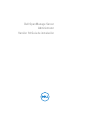 1
1
-
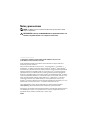 2
2
-
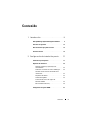 3
3
-
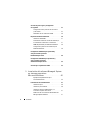 4
4
-
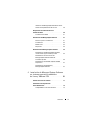 5
5
-
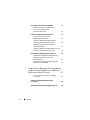 6
6
-
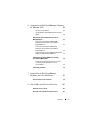 7
7
-
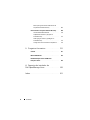 8
8
-
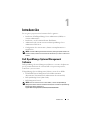 9
9
-
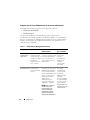 10
10
-
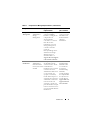 11
11
-
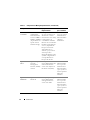 12
12
-
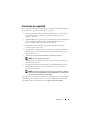 13
13
-
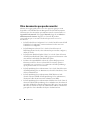 14
14
-
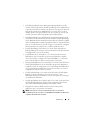 15
15
-
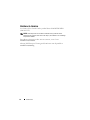 16
16
-
 17
17
-
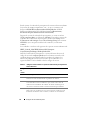 18
18
-
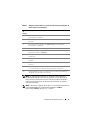 19
19
-
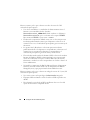 20
20
-
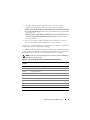 21
21
-
 22
22
-
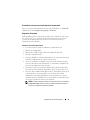 23
23
-
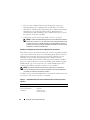 24
24
-
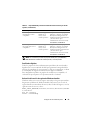 25
25
-
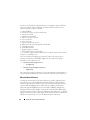 26
26
-
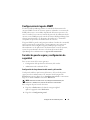 27
27
-
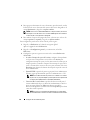 28
28
-
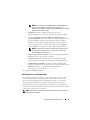 29
29
-
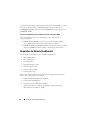 30
30
-
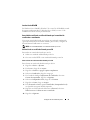 31
31
-
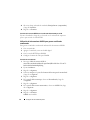 32
32
-
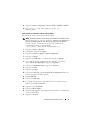 33
33
-
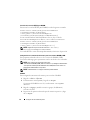 34
34
-
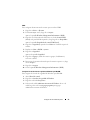 35
35
-
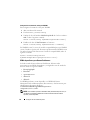 36
36
-
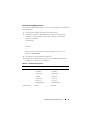 37
37
-
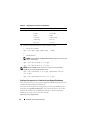 38
38
-
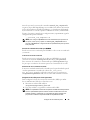 39
39
-
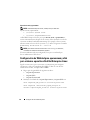 40
40
-
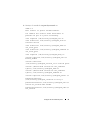 41
41
-
 42
42
-
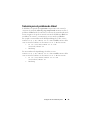 43
43
-
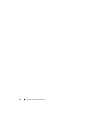 44
44
-
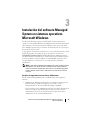 45
45
-
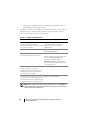 46
46
-
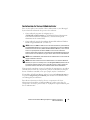 47
47
-
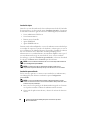 48
48
-
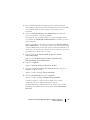 49
49
-
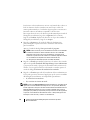 50
50
-
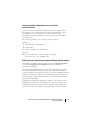 51
51
-
 52
52
-
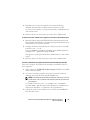 53
53
-
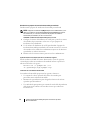 54
54
-
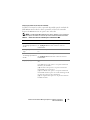 55
55
-
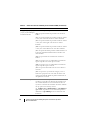 56
56
-
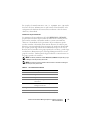 57
57
-
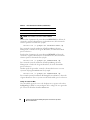 58
58
-
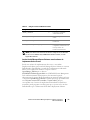 59
59
-
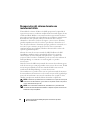 60
60
-
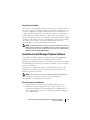 61
61
-
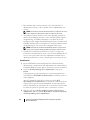 62
62
-
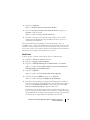 63
63
-
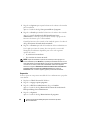 64
64
-
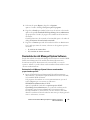 65
65
-
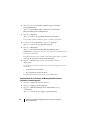 66
66
-
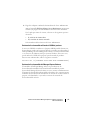 67
67
-
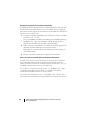 68
68
-
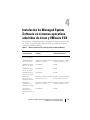 69
69
-
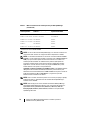 70
70
-
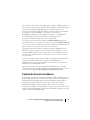 71
71
-
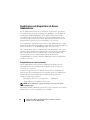 72
72
-
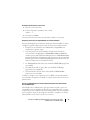 73
73
-
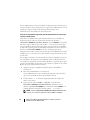 74
74
-
 75
75
-
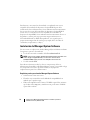 76
76
-
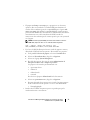 77
77
-
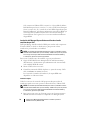 78
78
-
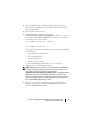 79
79
-
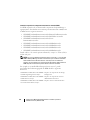 80
80
-
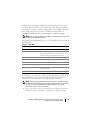 81
81
-
 82
82
-
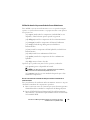 83
83
-
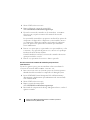 84
84
-
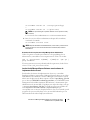 85
85
-
 86
86
-
 87
87
-
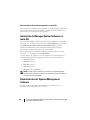 88
88
-
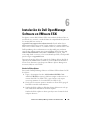 89
89
-
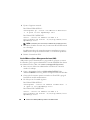 90
90
-
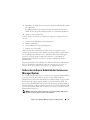 91
91
-
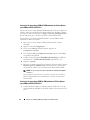 92
92
-
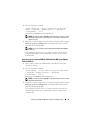 93
93
-
 94
94
-
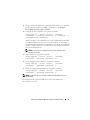 95
95
-
 96
96
-
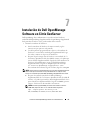 97
97
-
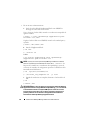 98
98
-
 99
99
-
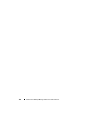 100
100
-
 101
101
-
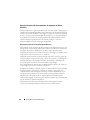 102
102
-
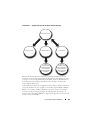 103
103
-
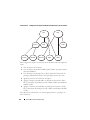 104
104
-
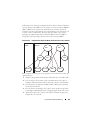 105
105
-
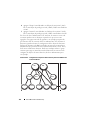 106
106
-
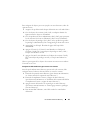 107
107
-
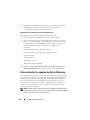 108
108
-
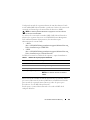 109
109
-
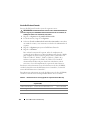 110
110
-
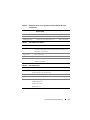 111
111
-
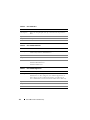 112
112
-
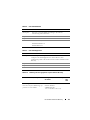 113
113
-
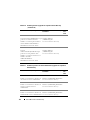 114
114
-
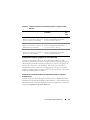 115
115
-
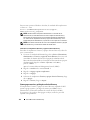 116
116
-
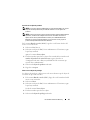 117
117
-
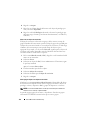 118
118
-
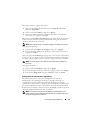 119
119
-
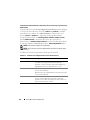 120
120
-
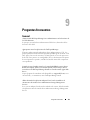 121
121
-
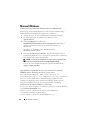 122
122
-
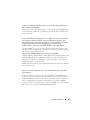 123
123
-
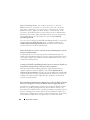 124
124
-
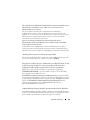 125
125
-
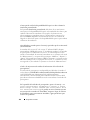 126
126
-
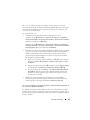 127
127
-
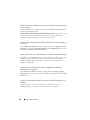 128
128
-
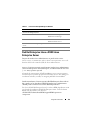 129
129
-
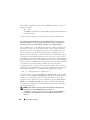 130
130
-
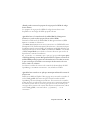 131
131
-
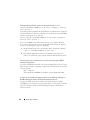 132
132
-
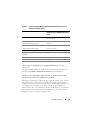 133
133
-
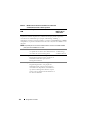 134
134
-
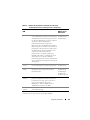 135
135
-
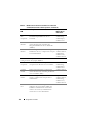 136
136
-
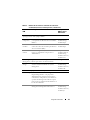 137
137
-
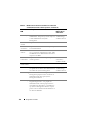 138
138
-
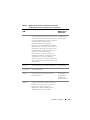 139
139
-
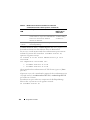 140
140
-
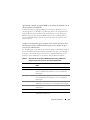 141
141
-
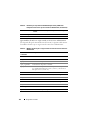 142
142
-
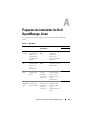 143
143
-
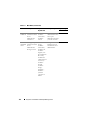 144
144
-
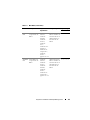 145
145
-
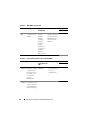 146
146
-
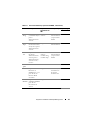 147
147
-
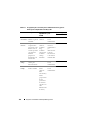 148
148
-
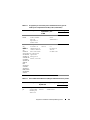 149
149
-
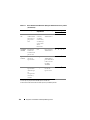 150
150
-
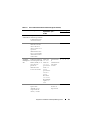 151
151
-
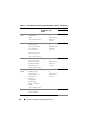 152
152
-
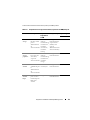 153
153
-
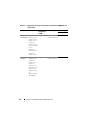 154
154
-
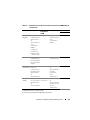 155
155
-
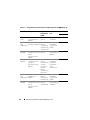 156
156
-
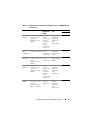 157
157
-
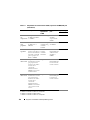 158
158
-
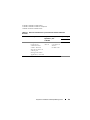 159
159
-
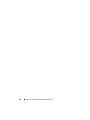 160
160
-
 161
161
-
 162
162
-
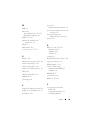 163
163
-
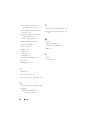 164
164
Dell OpenManage Software 7.0 Guía del usuario
- Tipo
- Guía del usuario
Artículos relacionados
-
Dell OpenManage Software 7.3 Guía del usuario
-
Dell OpenManage Software 6.3 Guía del usuario
-
Dell OpenManage Software 7.1 Guía del usuario
-
Dell OpenManage Server Administrator Version 7.2 El manual del propietario
-
Dell OpenManage Software 6.2 El manual del propietario
-
Dell OpenManage Server Administrator Version 8.5 El manual del propietario
-
Dell OpenManage Software 5.3 Guía del usuario
-
Dell Chassis Management Controller Version 2.0 Guía del usuario
-
Dell OpenManage Software 5.4 Guía del usuario
-
Dell OpenManage Software 5.1 Guía del usuario